Page 1

IMPRIMANTE COLOR LASERJET ENTERPRISE
SÉRIE CP5520
Guide d’utilisation
Page 2
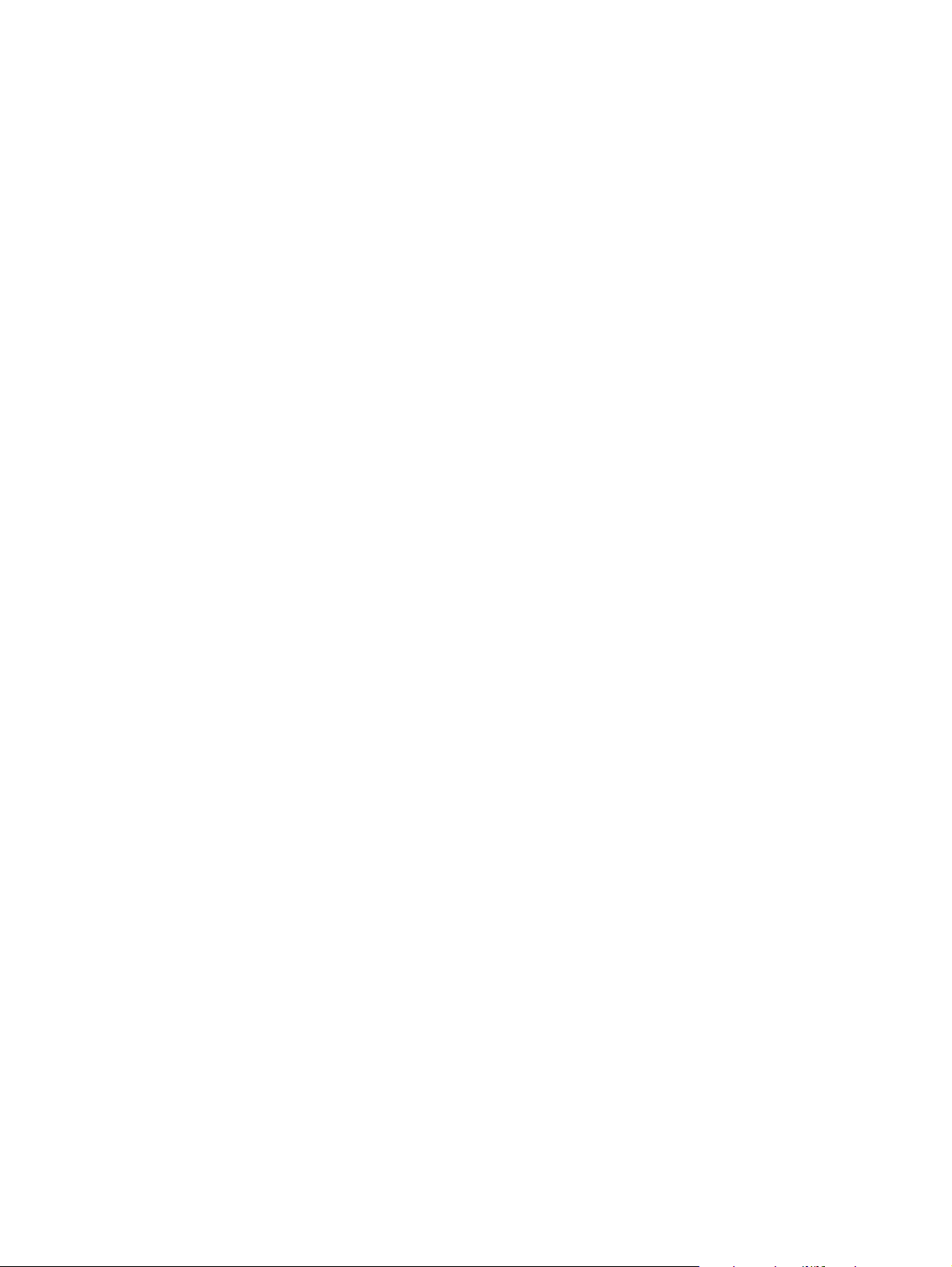
Page 3

Imprimante HP Color LaserJet
Enterprise série CP5520
Guide d’utilisation
Page 4
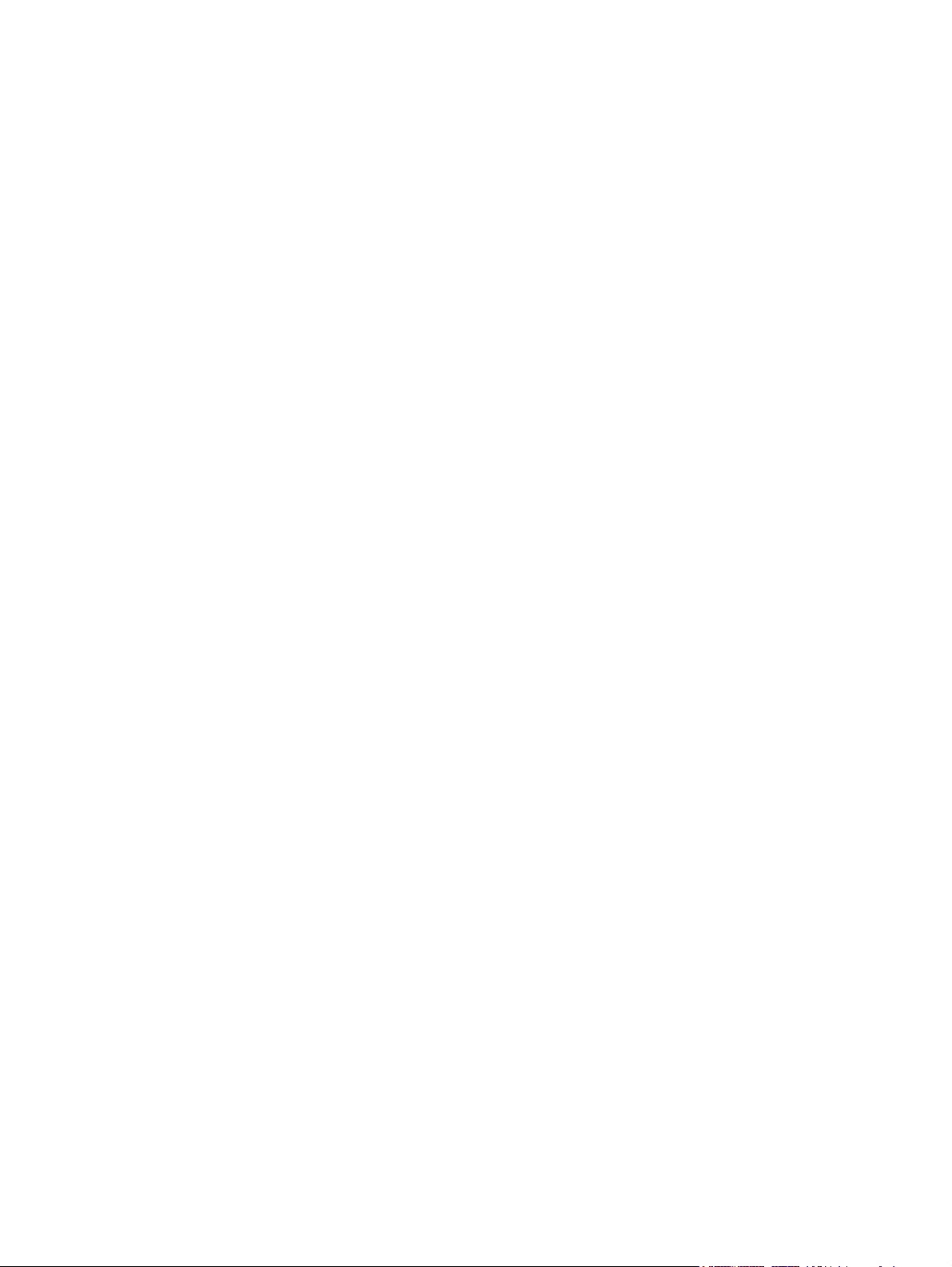
Copyright et licence
© 2010 Copyright Hewlett-Packard
Development Company, L.P.
Il est interdit de reproduire, adapter ou
traduire ce manuel sans autorisation
expresse par écrit, sauf dans les cas
permis par les lois régissant les droits
d'auteur.
Les informations contenues dans ce
document sont susceptibles d'être
modifiées sans préavis.
Les seules garanties des produits et
services HP sont exposées dans les
clauses expresses de garantie fournies
avec les produits ou services concernés. Le
contenu de ce document ne constitue en
aucun cas une garantie supplémentaire.
HP ne peut être tenu responsable des
éventuelles erreurs techniques ou
éditoriales de ce document.
Numéro de référence : CE707-90911
Edition 2, 11/2010
Marques
®
, Adobe Photoshop®, Acrobat® et
Adobe
PostScript
®
sont des marques de
commerce d'Adobe Systems Incorporated.
Corel® est une marque ou une marque
déposée de Corel Corporation ou Corel
Corporation Limited.
Intel® Core™ est une marque déposée de
Intel Corporation aux Etats-Unis et ailleurs.
Java™ est une marque de
Sun Microsystems, Inc déposée aux EtatsUnis.
Microsoft®, Windows®, Windows® XP et
Windows Vista® sont des marques
déposées de Microsoft Corporation aux
Etats-Unis.
PANTONE® est la propriété de Pantone,
Inc.
®
est une marque déposée de The
UNIX
Open Group.
®
ENERGY STAR
®
STAR
sont des marques déposées aux
et la marque ENERGY
Etats-Unis.
Page 5
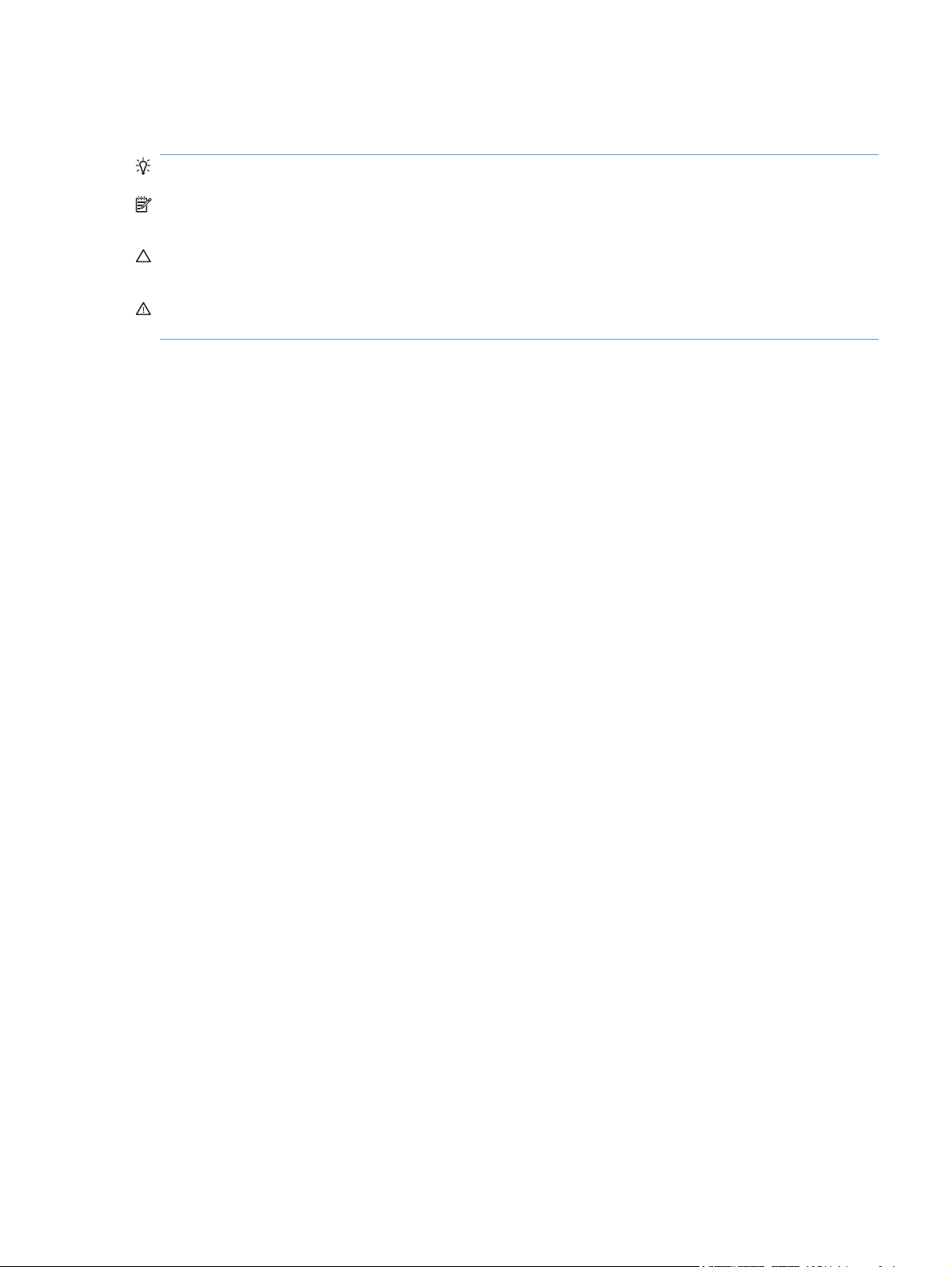
Conventions utilisées dans ce guide
ASTUCE : Les astuces fournissent des conseils et permettent de gagner du temps.
REMARQUE : Ces remarques fournissent des informations importantes pour maîtriser un concept
ou exécuter une tâche.
ATTENTION : Ces commentaires vous présentent des procédures à suivre pour éviter de perdre
des données ou d'endommager le produit.
AVERTISSEMENT ! Les avertissements vous indiquent des procédures spécifiques à suivre pour
éviter de vous blesser, de perdre des données importantes ou d'endommager gravement le produit.
FRWW iii
Page 6
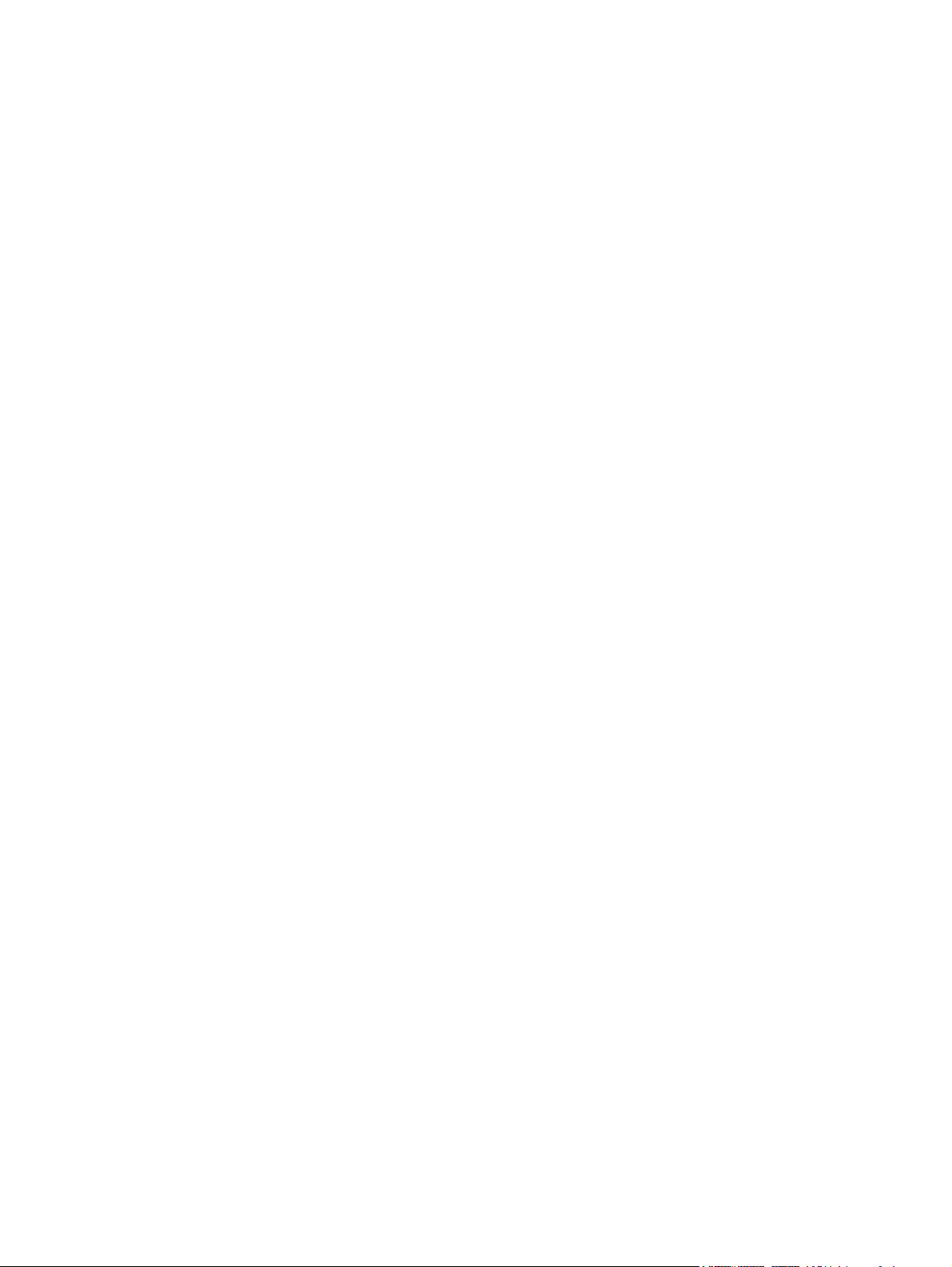
iv Conventions utilisées dans ce guide FRWW
Page 7

Sommaire
1 Informations de base sur le produit .............................................................................................................. 1
Comparaison des produits ................................................................................................................... 2
Caractéristiques environnementales .................................................................................................... 3
Fonctions d'accessibilité ....................................................................................................................... 4
Vues du produit .................................................................................................................................... 5
Vue avant ............................................................................................................................. 5
Vue face arrière ................................................................................................................... 6
Ports d'interface ................................................................................................................... 7
Emplacement des numéros de série et de modèle ............................................................. 7
Disposition du panneau de commande ............................................................................... 7
2 Menus du panneau de commande ................................................................................................................ 9
Menus du panneau de commande ..................................................................................................... 10
Menu Connexion ................................................................................................................................ 11
Menu Retrieve Job From USB (Récupérer tâche depuis USB) ......................................................... 12
Menu Retrieve Job From Device Memory (Récupérer tâche dans la mémoire du périphérique) ...... 13
Menu Consommables ........................................................................................................................ 14
Menu Bacs ......................................................................................................................................... 16
Menu Administration ........................................................................................................................... 17
Menu Rapports .................................................................................................................. 17
Menu Paramètres généraux .............................................................................................. 17
Menu Retrieve From USB Settings (Paramètres de Récupérer depuis USB) ................... 21
Menu Paramètres d'impression ......................................................................................... 21
Menu Options d'impression ............................................................................................... 23
Menu Paramètres d'affichage ............................................................................................ 23
Menu Gestion des consommables .................................................................................... 24
Menu Gestion des bacs ..................................................................................................... 25
Menu Paramètres réseau .................................................................................................. 26
Menu Dépannage ............................................................................................................................... 30
Menu Maintenance du périphérique ................................................................................................... 32
Menu Sauvegarde de la mémoire non volatile (Backup/Restore) ..................................... 32
Menu Calibration/Cleaning (Etalonnage/nettoyage) .......................................................... 32
Menu Mise à niveau du micrologiciel USB ........................................................................ 33
Menu Service ..................................................................................................................... 33
FRWW v
Page 8
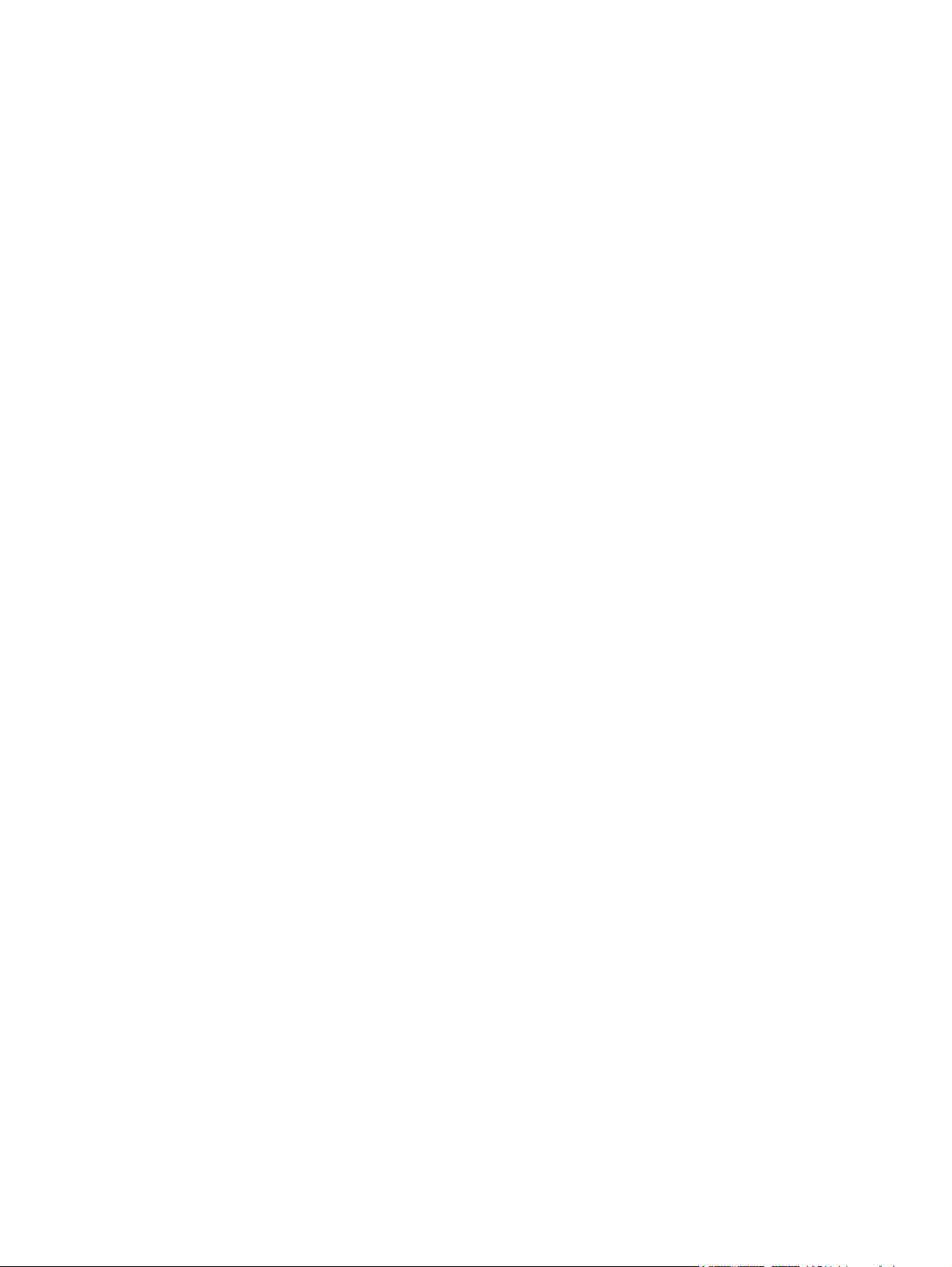
3 Logiciels pour Windows ............................................................................................................................... 35
Systèmes d'exploitation Windows® pris en charge ............................................................................ 36
Pilotes d'imprimante pris en charge sous Windows ........................................................................... 37
Sélection du pilote d'impression correct pour Windows ..................................................................... 38
HP Universal Print Driver (UPD) ........................................................................................ 38
Modes d'installation du pilote UPD .................................................................... 39
Priorité des paramètres d'impression ................................................................................................. 40
Modification des paramètres d'impression pour Windows ................................................................. 41
Modification des paramètres de tâches d'impression jusqu'à la fermeture du logiciel ...... 41
Modification des paramètres par défaut de tâches d'impression ....................................... 41
Modification des paramètres de configuration du produit .................................................. 41
Suppression du logiciel sous Windows .............................................................................................. 42
Utilitaires pris en charge sous Windows ............................................................................................. 43
HP Web Jetadmin .............................................................................................................. 43
Serveur Web intégré HP .................................................................................................... 43
Logiciel pour les autres systèmes d'exploitation ................................................................................ 44
4 Utilisation du produit sous Mac .................................................................................................................. 45
Logiciel pour Mac ............................................................................................................................... 46
Systèmes d'exploitation pris en charge sous Mac ............................................................. 46
Pilotes d'impression pris en charge pour Mac ................................................................... 46
Installer le logiciel pour les systèmes d'exploitation Mac ................................................... 46
Installation du logiciel sur des ordinateurs Mac connectés directement au
produit ............................................................................................................... 46
Installation du logiciel pour les ordinateurs Mac sur un réseau câblé ............... 47
Configuration de l'adresse IP ............................................................ 47
Installation du logiciel Mac ................................................................ 48
Suppression du logiciel pour les systèmes d'exploitation Mac .......................................... 49
Priorité des paramètres d'impression pour Mac ................................................................ 50
Modification des paramètres d'impression pour Mac ........................................................ 51
Logiciel pour les ordinateurs Mac ...................................................................................... 51
HP Utility pour Mac ........................................................................................... 51
Ouvrir HP Utility ................................................................................ 51
Caractéristiques de HP Utility ........................................................... 52
Utilitaires pris en charge pour Mac .................................................................................... 53
Serveur Web intégré HP ................................................................................... 53
Impression sous Mac ......................................................................................................................... 54
Annulation d'une tâche d'impression sous Mac ................................................................. 54
Modification du format et du type de papier sous Mac ...................................................... 54
Redimensionnement de documents ou impression sur un format de papier
personnalisé sous Mac ...................................................................................................... 54
Création et utilisation de préréglages sous Mac ................................................................ 55
Impression d'une couverture sous Mac ............................................................................. 55
Utilisation de filigranes sous Mac ...................................................................................... 56
vi FRWW
Page 9
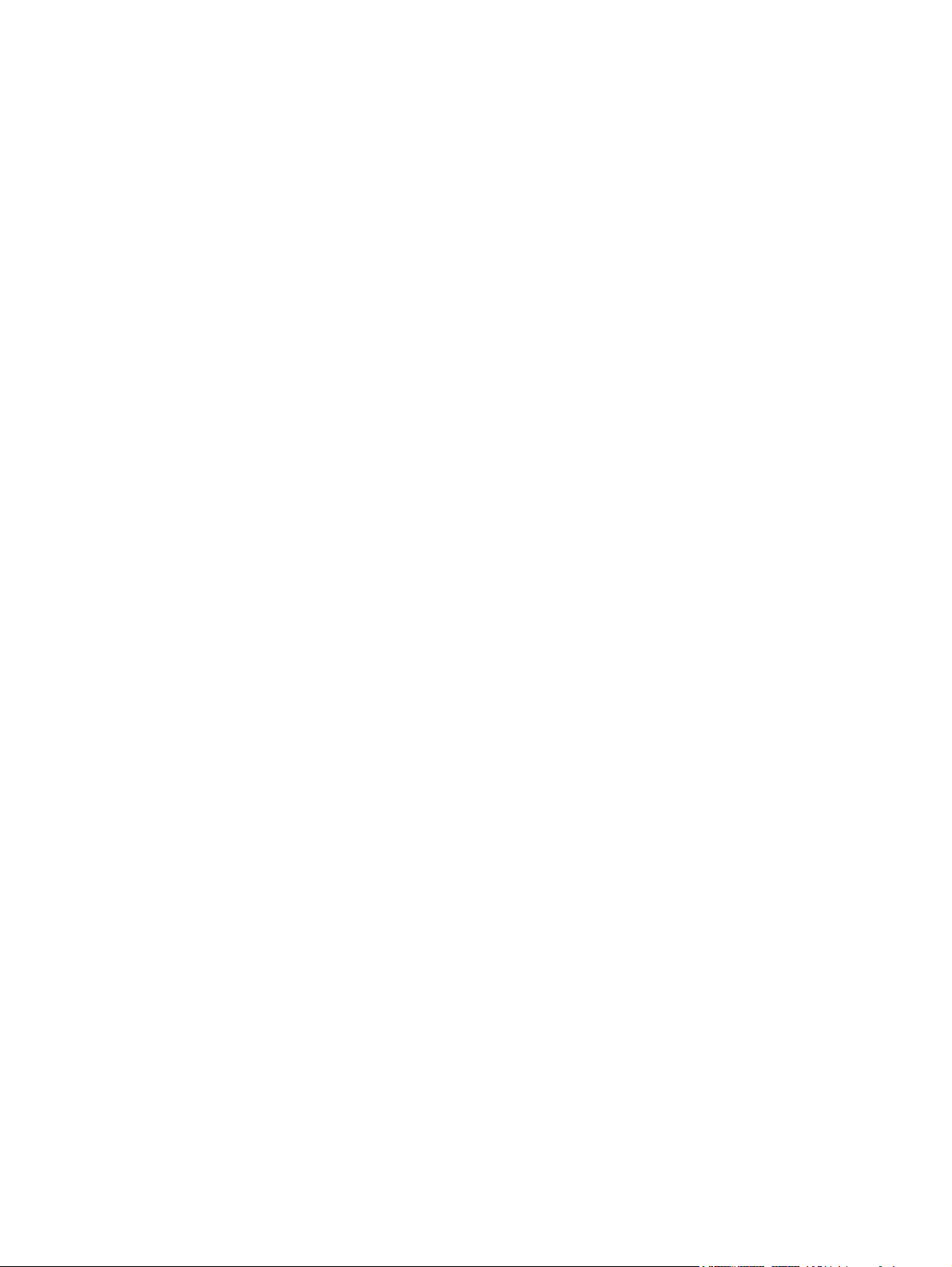
Impression de plusieurs pages sur une même feuille de papier sous Mac ....................... 56
Impression sur les deux faces de la feuille (impression recto verso) sous Mac ................ 57
Stockage des tâches sous Mac ......................................................................................... 57
Configuration des options de couleur sous Mac ................................................................ 58
Utilisation du menu Services sous Mac ............................................................................. 58
Résolution des problèmes avec un Mac ............................................................................................ 60
5 Connexion du produit ................................................................................................................................... 61
Réseau systèmes d'exploitation pris en charge ................................................................................. 62
Partage de l’imprimante : avertissement ........................................................................... 62
Connexion USB .................................................................................................................................. 63
Connexion à un réseau ...................................................................................................................... 64
Protocoles réseau pris en charge ...................................................................................... 64
Installation du produit sur un réseau câblé ........................................................................ 66
Configuration de l'adresse IP ............................................................................ 66
Installation du logiciel ........................................................................................ 67
Configuration des paramètres réseau ............................................................................... 68
Affichage ou modification des paramètres réseau ............................................ 68
Définition ou modification du mot de passe réseau .......................................... 68
Configuration manuelle des paramètres IPv4 TCP/IP via le panneau de
commande ........................................................................................................ 68
Configuration manuelle des paramètres IPv6 TCP/IP via le panneau de
commande ........................................................................................................ 69
Paramètres de vitesse de liaison et d'impression recto verso .......................... 70
6 Papier et supports d'impression ................................................................................................................. 71
Compréhension de l'utilisation du papier ........................................................................................... 72
Recommandations pour le papier spécial .......................................................................... 72
Modification du pilote de l'imprimante pour une correspondance avec le type et le format du
papier ................................................................................................................................................. 74
Formats de papier pris en charge ...................................................................................................... 75
Formats de papier pris en charge pour l’impression recto verso ....................................... 77
Types de papier pris en charge et capacité du bac d'alimentation .................................................... 78
Chargement des bacs ........................................................................................................................ 80
Chargement du bac 1 ........................................................................................................ 80
Chargement des bacs 2 et 3 et des bacs 4, 5 et 6 en option avec du papier de format
standard ............................................................................................................................. 81
Chargement des bacs 2 et 3 et des bacs 4, 5 et 6 en option avec du papier de format
personnalisé ...................................................................................................................... 83
Capacité des bacs ............................................................................................................. 84
Orientation du papier pour le chargement des bacs .......................................................... 85
Orientation du papier pour le chargement du bac 1 .......................................... 86
Orientation du papier pour le chargement des bacs 2 et 3 ou des bacs
optionnels 4, 5 et 6 ............................................................................................ 88
FRWW vii
Page 10
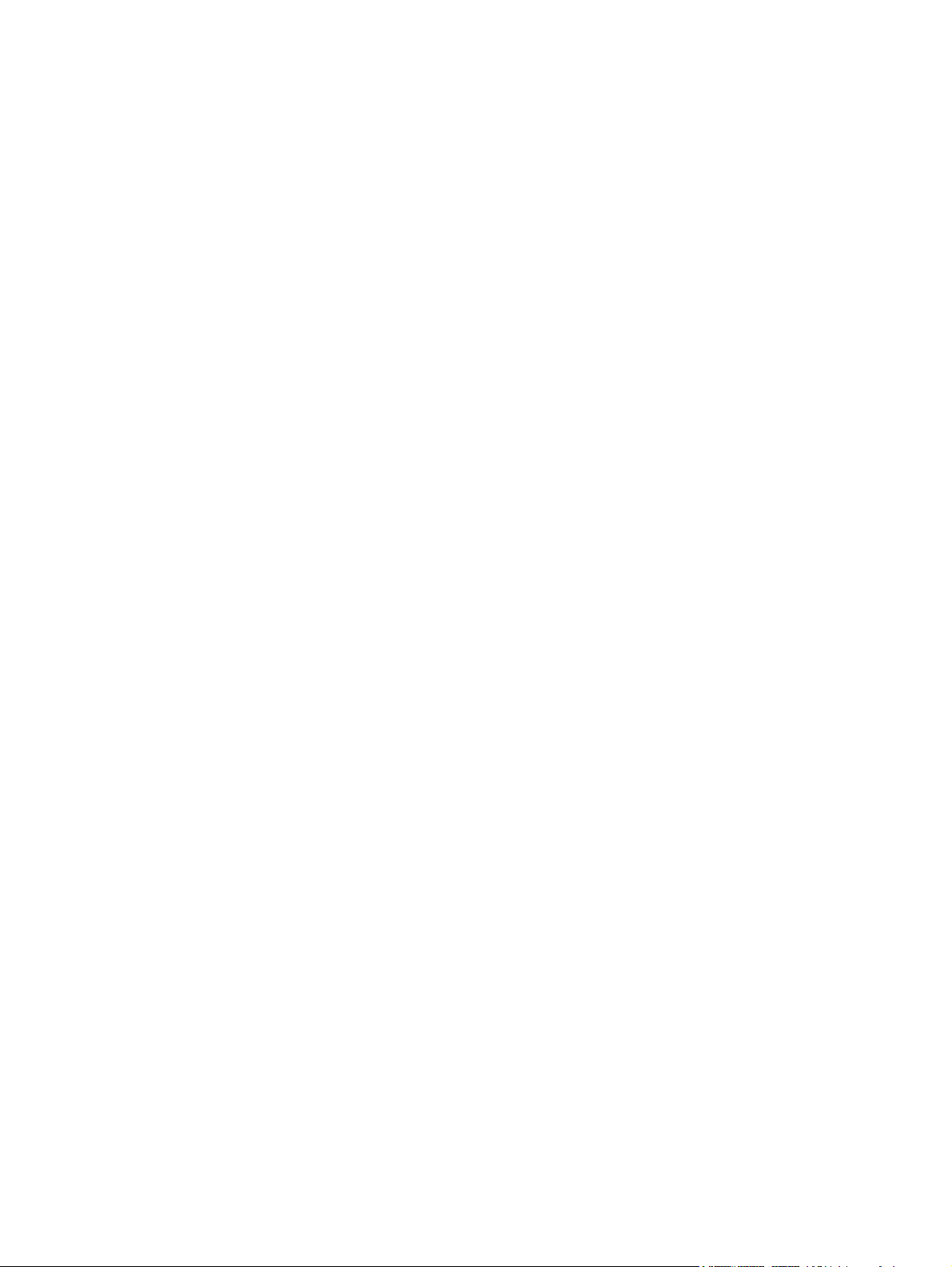
Configuration des bacs ....................................................................................................................... 90
Configuration d'un bac lors du chargement du papier ....................................................... 90
Configuration d'un bac conformément aux paramètres de la tâche d'impression ............. 90
Configuration d'un bac à l'aide du panneau de commande ............................................... 90
Détection automatique du papier (mode Détection automatique) ..................................... 91
Paramètres de détection automatique .............................................................. 91
Sélection du papier par source, type ou format ................................................................. 91
Source ............................................................................................................... 91
Type et format ................................................................................................... 92
7 Gestion des consommables ........................................................................................................................ 93
Informations sur la cartouche d'impression ........................................................................................ 94
Vues des consommables ................................................................................................................... 95
Vues des cartouches d'impression .................................................................................... 95
Gestion des cartouches d'impression ................................................................................................ 96
Paramètres des cartouches d'impression .......................................................................... 96
Impression lorsqu'une cartouche atteint la fin de sa durée de vie estimée ....... 96
Activation ou désactivation des options Very Low Settings (Paramètres très
bas) à partir du panneau de commande ........................................................... 96
Recyclage des consommables .......................................................................................... 97
Stockage des cartouches d'impression ............................................................................. 97
Politique de HP en matière de cartouches d'impression non-HP ...................................... 97
Service des fraudes HP et site Web .................................................................................. 97
Instructions de remplacement ............................................................................................................ 98
Remplacement d'une cartouche d'impression ................................................................... 98
Remplacement du réservoir de récupération du toner .................................................... 100
Résolution des problèmes de consommables .................................................................................. 102
Vérification des cartouches d'impression ........................................................................ 102
Examiner la cartouche d'impression pour voir si elle est endommagée ......... 102
Défauts répétés ............................................................................................... 103
Imprimer la page d'état des consommables .................................................... 103
Interprétation des messages du panneau de commande relatifs aux consommables .... 104
8 Tâches d'impression .................................................................................................................................. 113
Annulation d'une tâche d'impression ................................................................................................ 114
Tâches d'impression de base sous Windows .................................................................................. 115
Ouverture du pilote d'imprimante avec Windows ............................................................ 115
Aide sur les options d'impression avec Windows ............................................................ 115
Modification du nombre de copies à imprimer avec Windows ......................................... 115
Enregistrement des paramètres d'impression personnalisés pour une réutilisation
avec Windows .................................................................................................................. 116
Utilisation d'un raccourci d'impression avec Windows .................................... 116
Création des raccourcis d'impression ............................................................. 117
viii FRWW
Page 11
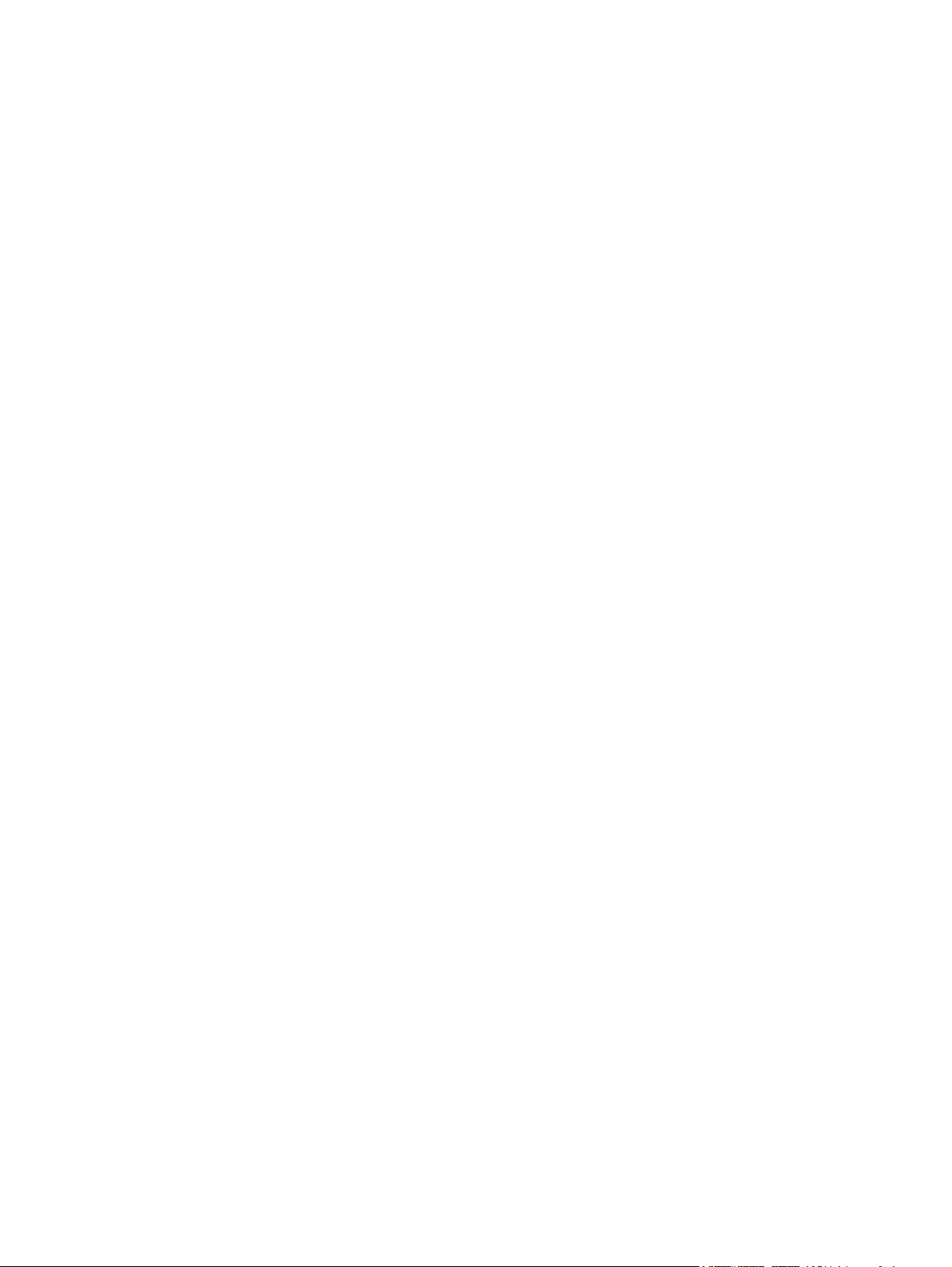
Amélioration de la qualité d'impression avec Windows ................................................... 119
Sélection du format de papier avec Windows ................................................. 119
Sélection d'un format de papier personnalisé avec Windows ......................... 120
Sélection du type de papier avec Windows .................................................... 120
Sélection des bacs avec Windows .................................................................. 120
Sélection de la résolution d'impression ........................................................... 120
Impression des deux côtés (recto verso) avec Windows ................................................. 120
Impression manuelle des deux côtés avec Windows ...................................... 121
Impression automatique des deux côtés avec Windows ................................ 122
Impression de plusieurs pages par feuille avec Windows ............................................... 124
Sélection de l'orientation de la page avec Windows ........................................................ 125
Réglage des options de couleur avec Windows .............................................................. 127
Tâches d'impression supplémentaires sous Windows ..................................................................... 129
Impression du texte de couleur en noir (niveaux de gris) avec Windows ........................ 129
Impression sur du papier à en-tête ou des formulaires préimprimés avec Windows ...... 129
Impression sur du papier spécial, des étiquettes ou des transparents ............................ 131
Impression de la première ou de la dernière page sur un papier différent avec
Windows .......................................................................................................................... 134
Réduction d'un document au format du papier ................................................................ 136
Ajout d'un filigrane à un document avec Windows .......................................................... 137
Création d'un livret avec Windows ................................................................................... 138
Utilisation des fonctions de stockage des tâches sous Windows .................................... 139
Création d'une tâche en mémoire sous Windows ........................................... 140
Imprimer une tâche en mémoire ..................................................................... 141
Suppression d'une tâche en mémoire ............................................................. 142
Configuration des options de stockage des tâches sous Windows ................ 142
Imprimer une copie test avant d'imprimer toutes les copies ........... 142
Stocker temporairement une tâche personnelle sur le produit en
vue d'une impression ultérieure ...................................................... 143
Stocker temporairement une tâche sur le produit ........................... 143
Stocker une tâche sur le produit de façon permanente .................. 143
Définir une tâche stockée de façon permanente comme privée
de sorte qu'un code PIN soit requis pour l'imprimer ....................... 143
Recevoir une notification lorsqu'un utilisateur imprime une tâche
d'impression .................................................................................... 144
Définir le nom d'utilisateur pour une tâche stockée ........................ 144
Nommer une tâche en mémoire ..................................................... 144
Impression de tâches spéciales sous Windows .............................................................. 145
Impression de graphiques commerciaux ou de documents marketing ........... 145
Papier brillant pris en charge .......................................................... 145
Impression de cartes et de panneaux extérieurs imperméables ..................... 146
Papier résistant pris en charge ....................................................... 146
Configuration de l'alignement recto verso ....................................................... 146
Impression directe par clé USB ........................................................................................................ 147
FRWW ix
Page 12
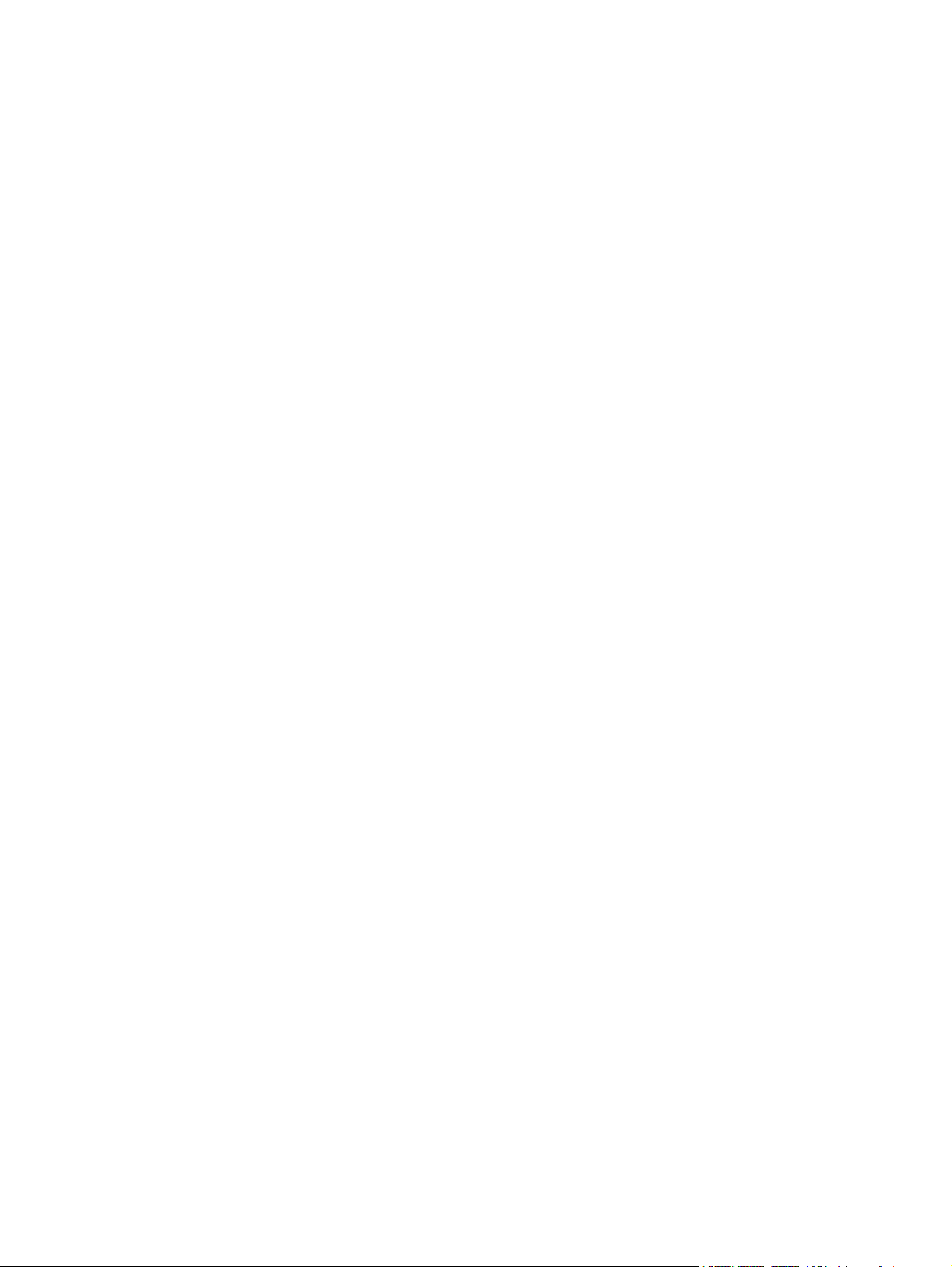
9 Couleur ........................................................................................................................................................ 149
Ajustement de la couleur .................................................................................................................. 150
Automatique ..................................................................................................................... 150
Impression en niveaux de gris ......................................................................................... 150
Ajustement manuel des couleurs ..................................................................................... 150
Options de couleurs manuelles ....................................................................... 150
Utilisation de l'option HP EasyColor ................................................................................ 151
Correspondance des couleurs ......................................................................................................... 153
Correspondance des couleurs du nuancier ..................................................................... 153
Impression d’échantillons couleur .................................................................................... 154
Correspondance de couleurs PANTONE® ...................................................................... 154
Utilisation avancée des couleurs ...................................................................................................... 155
Encre HP ColorSphere .................................................................................................... 155
HP ImageREt 3600 .......................................................................................................... 155
Sélection du papier .......................................................................................................... 155
Options de couleur ........................................................................................................... 155
Rouge-vert-bleu standard (sRVB) ................................................................................... 156
10 Gestion et maintenance ........................................................................................................................... 157
Impression des pages d'information ................................................................................................. 158
Impression de la structure des menus ............................................................................. 158
Impression du rapport de configuration ........................................................................... 158
Utilisation du serveur Web intégré HP ............................................................................................. 159
Ouverture du serveur Web intégré HP à l'aide d'une connexion réseau ......................... 159
Caractéristiques ............................................................................................................... 160
Onglet Information ........................................................................................... 160
Onglet Général ................................................................................................ 160
Onglet Impression ........................................................................................... 161
Onglet Dépannage .......................................................................................... 162
Onglet Sécurité ............................................................................................... 162
Onglet Réseau ................................................................................................ 162
Liste Autres liens ............................................................................................. 162
Utilisation du logiciel HP Web Jetadmin ........................................................................................... 164
Caractéristiques de sécurité du produit ............................................................................................ 165
Déclarations de sécurité .................................................................................................. 165
Sécurité IP ....................................................................................................... 165
Sécurisation du serveur Web intégré HP ......................................................................... 165
Prise en charge du chiffrement : Disques durs cryptés hautes performances HP .......... 165
Tâches stockées sécurisées ............................................................................................ 166
Verrouillage des menus du panneau de commande ....................................................... 166
Verrouillage du formateur ................................................................................................ 166
Paramètres du mode économique ................................................................................................... 167
Optimisation de la vitesse ou de la consommation d'énergie .......................................... 167
x FRWW
Page 13

Modes d'économie d'énergie ........................................................................................... 167
Définition du mode Veille ................................................................................ 167
Définition du temps de veille ........................................................................... 168
Heure de réveil ................................................................................................ 168
Réglage de l'heure de réveil ........................................................... 168
Réglage de l'heure de réveil ........................................................... 169
Installation des cartes externes E/S ................................................................................................. 170
Nettoyage du produit ........................................................................................................................ 173
Nettoyage du circuit d'alimentation en papier .................................................................. 173
Mises à jour du produit ..................................................................................................................... 174
11 Résolution des problèmes ....................................................................................................................... 175
Aide automatique ............................................................................................................................. 176
Résolution des problèmes généraux ................................................................................................ 177
Liste de contrôle de dépannage ...................................................................................... 177
Facteurs ayant une incidence sur les performances du produit ...................................... 178
Rétablissement des paramètres d'usine .......................................................................................... 179
Signification des messages du panneau de commande .................................................................. 180
Types de message du panneau de commande ............................................................... 180
Messages du panneau de commande ............................................................................. 180
Suppression des bourrages ............................................................................................................. 181
Eviter les bourrages ......................................................................................................... 181
Emplacement des bourrages ........................................................................................... 182
Suppression des bourrages dans la porte supérieure droite ........................................... 182
Suppression des bourrages dans la porte inférieure droite ............................................. 185
Suppression des bourrages dans le bac 1 ...................................................................... 186
Suppression des bourrages au niveau du bac 2 ou 3 ou d'un bac en option .................. 187
Suppression des bourrages dans la zone du bac de sortie ............................................. 188
Modification de la Reprise après bourrage ...................................................................... 189
Le papier n’est pas alimenté de façon automatique ......................................................................... 190
Le produit envoie plusieurs feuilles en même temps ....................................................................... 191
Améliorer la qualité d'impression ..................................................................................................... 192
Sélection d'un type de papier .......................................................................................... 192
Utiliser du papier conforme aux spécifications HP .......................................................... 192
Impression d'une page de nettoyage ............................................................................... 193
Etalonnage du produit ...................................................................................................... 193
Définition de la concordance de l'image .......................................................................... 193
Pages de test de qualité d'impression interne ................................................................. 194
Vérification de la cartouche d'impression ........................................................................ 194
Utiliser le pilote d'imprimante convenant le mieux à vos besoins d'impression ............... 195
Règle de défauts répétitifs ............................................................................................... 196
Le produit n'imprime pas ou imprime lentement .............................................................................. 197
Résolution des problèmes d'impression directe par clé USB ........................................................... 198
FRWW xi
Page 14

Le menu Open From USB (Ouvrir depuis USB) ne s'ouvre pas lorsque vous insérez
l'accessoire USB .............................................................................................................. 198
Le fichier ne s'imprime pas à partir de l'accessoire de stockage USB ............................ 198
Le fichier que vous voulez imprimez ne figure pas dans le menu Open From USB
(Ouvrir depuis USB) ......................................................................................................... 199
Résolution des problèmes de connectivité ....................................................................................... 200
Résolution des problèmes de connexion directe ............................................................. 200
Résolution des problèmes de réseau .............................................................................. 200
Résolution des problèmes liés au logiciel ........................................................................................ 202
Résolution des problèmes courants liés à Windows ...................................................... 203
Résolution des problèmes courants sous Mac ................................................................ 204
Annexe A Fournitures et accessoires .......................................................................................................... 207
Commande de pièces, d’accessoires et de consommables ............................................................ 208
Références ....................................................................................................................................... 209
Accessoires ..................................................................................................................... 209
Cartouches d’impression ................................................................................................. 209
Mémoire ........................................................................................................................... 209
Câbles et interfaces ......................................................................................................... 209
Kits de maintenance ........................................................................................................ 210
Annexe B Assistance et service technique ................................................................................................. 211
Déclaration de garantie limitée Hewlett-Packard ............................................................................. 212
Garantie Premium de HP (protection des consommables) : Déclaration de garantie limitée
relative aux cartouches d'impression LaserJet ................................................................................ 214
Garantie limitée relative aux Kit de fusion, Unité de récupération de toner et Kit de transfert
Color LaserJet .................................................................................................................................. 215
Données stockées sur la cartouche d’impression ............................................................................ 216
Contrat de Licence Utilisateur Final ................................................................................................. 217
Service de garantie pour les pièces remplaçables par l'utilisateur ................................................... 220
Assistance clientèle .......................................................................................................................... 221
Annexe C Spécifications produit .................................................................................................................. 223
Spécifications physiques .................................................................................................................. 224
Consommation d'énergie, spécifications électriques et émissions acoustiques .............................. 225
Caractéristiques d’environnement .................................................................................................... 226
Annexe D Informations réglementaires ....................................................................................................... 227
Réglementations de la FCC ............................................................................................................. 228
Programme de gestion écologique des produits .............................................................................. 229
Protection de l'environnement ......................................................................................... 229
Production d'ozone .......................................................................................................... 229
Consommation d'énergie ................................................................................................. 229
xii FRWW
Page 15
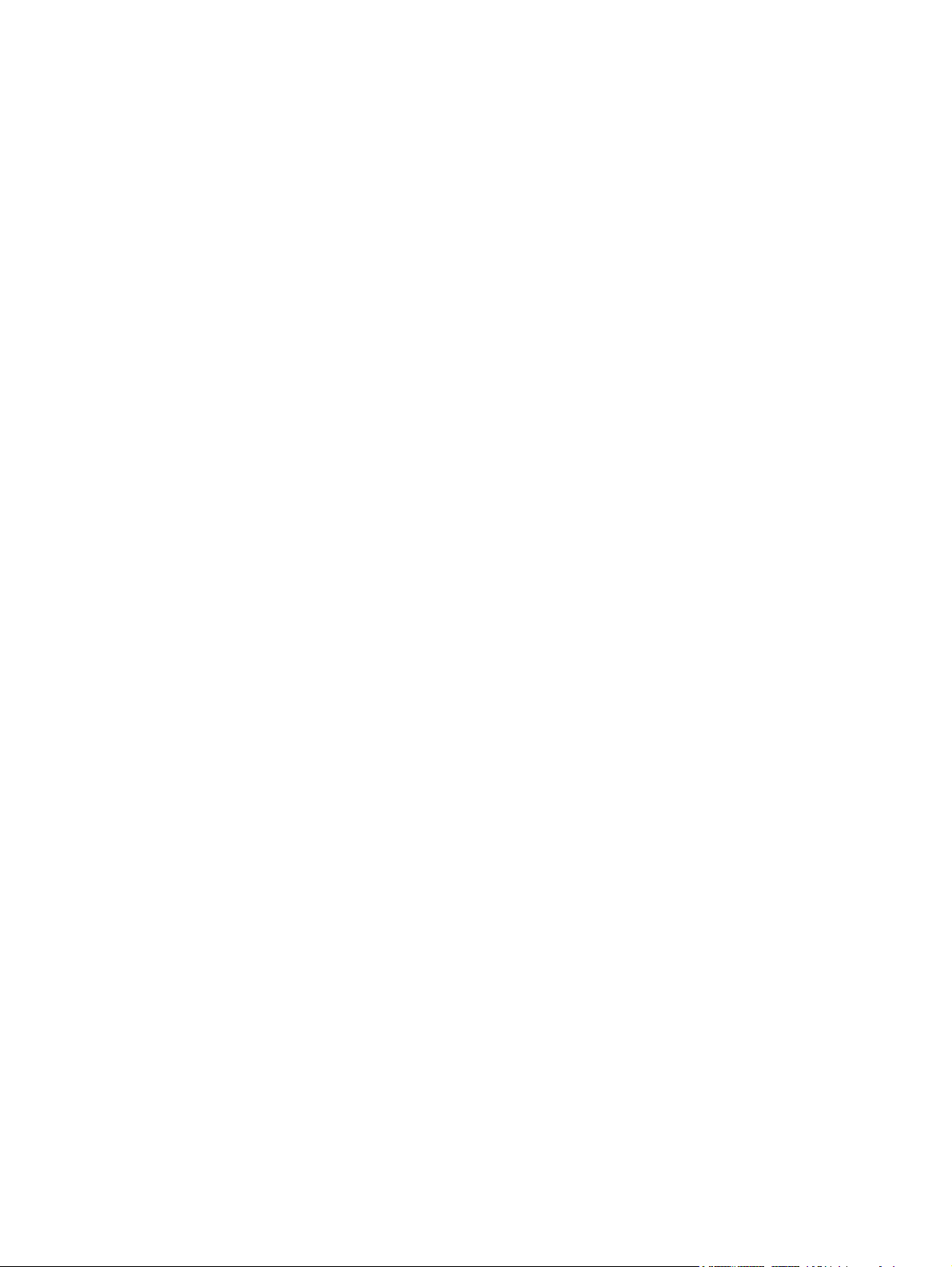
Utilisation du papier ......................................................................................................... 229
Matières plastiques .......................................................................................................... 229
Consommables d'impression HP LaserJet ...................................................................... 229
Instructions concernant le renvoi et le recyclage ............................................................. 230
Etats-Unis et Porto-Rico .................................................................................. 230
Retours multiples (plus d'une cartouche) ....................................... 230
Renvois uniques ............................................................................. 230
Expédition ....................................................................................... 230
Retours hors Etats-Unis .................................................................................. 231
Papier .............................................................................................................................. 231
Restrictions de matériel ................................................................................................... 231
Mise au rebut des déchets d'équipement électronique par les particuliers dans l'Union
européenne ...................................................................................................................... 232
Substances chimiques ..................................................................................................... 232
Fiche signalétique de sécurité du produit ........................................................................ 232
Informations complémentaires ......................................................................................... 232
Déclaration de conformité ................................................................................................................ 233
Déclarations relatives à la sécurité ................................................................................................... 235
Protection contre les rayons laser ................................................................................... 235
Réglementations DOC canadiennes ............................................................................... 235
Déclaration VCCI (Japon) ................................................................................................ 235
Instructions sur le cordon d’alimentation ......................................................................... 235
Déclaration relative aux cordons d'alimentation (Japon) ................................................. 235
Déclaration EMC (Chine) ................................................................................................. 236
Déclaration EMC (Corée) ................................................................................................ 236
Déclaration EMI (Taiwan) ................................................................................................ 236
Déclaration relative au laser en Finlande ........................................................................ 236
Déclaration GS (Allemagne) ............................................................................................ 237
Tableau de substances (Chine) ....................................................................................... 237
Déclaration relative aux restrictions sur les substances dangereuses (Turquie) ............. 237
Index ................................................................................................................................................................. 239
FRWW xiii
Page 16

xiv FRWW
Page 17

1 Informations de base sur le produit
● Comparaison des produits
Caractéristiques environnementales
●
Fonctions d'accessibilité
●
Vues du produit
●
FRWW 1
Page 18
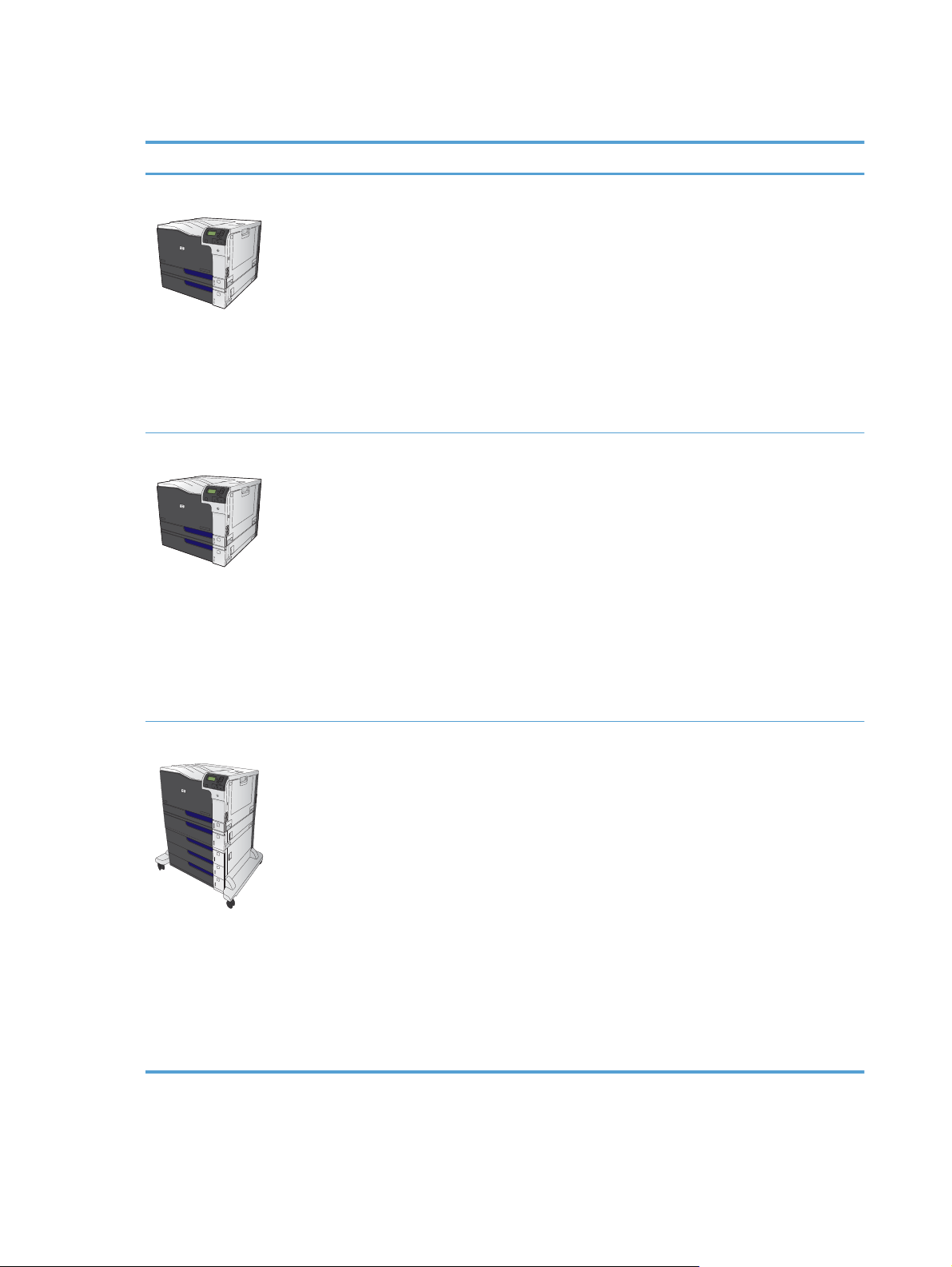
Comparaison des produits
Modèle Caractéristiques
HP Color LaserJet CP5525n
HP Color LaserJet CP5525dn
● Bac d’alimentation multifonction 100 feuilles (bac 1)
● Bac d'alimentation 250 feuilles (bac 2)
Bac d'alimentation 500 feuilles (bac 3)
●
● Bac de sortie de 300 feuilles, côté recto vers le bas
● Port USB 2.0 haut débit
Serveur d’impression intégré HP Jetdirect pour connexion à un réseau
●
10/100/1000Base-TX
● 1 gigaoctet (Go) de mémoire vive (RAM)
Port USB sur le panneau de commande pour une impression autonome
●
● Bac d’alimentation multifonction 100 feuilles (bac 1)
● Bac d'alimentation 250 feuilles (bac 2)
Bac d'alimentation 500 feuilles (bac 3)
●
● Bac de sortie de 300 feuilles, côté recto vers le bas
● Port USB 2.0 haut débit
Serveur d’impression intégré HP Jetdirect pour connexion à un réseau
●
10/100/1000Base-TX
● 1 Go de RAM
HP Color LaserJet CP5525xh
Port USB sur le panneau de commande pour une impression autonome
●
● Impression recto verso automatique
● Bac d’alimentation multifonction de 100 feuilles (bac 1)
● Bac d'alimentation 250 feuilles (bac 2)
Bac d'alimentation 500 feuilles (bac 3)
●
● Bac d'alimentation 3 x 500 feuilles HP (bacs 4, 5 et 6)
● Bac de sortie de 300 feuilles, côté recto vers le bas
Port USB 2.0 haut débit
●
● Serveur d’impression intégré HP Jetdirect pour connexion à un réseau
10/100/1000Base-TX
1 Go de RAM
●
● Port USB sur le panneau de commande pour une impression autonome
● Impression recto verso automatique
Disque dur chiffré hautes performances HP
●
2 Chapitre 1 Informations de base sur le produit FRWW
Page 19
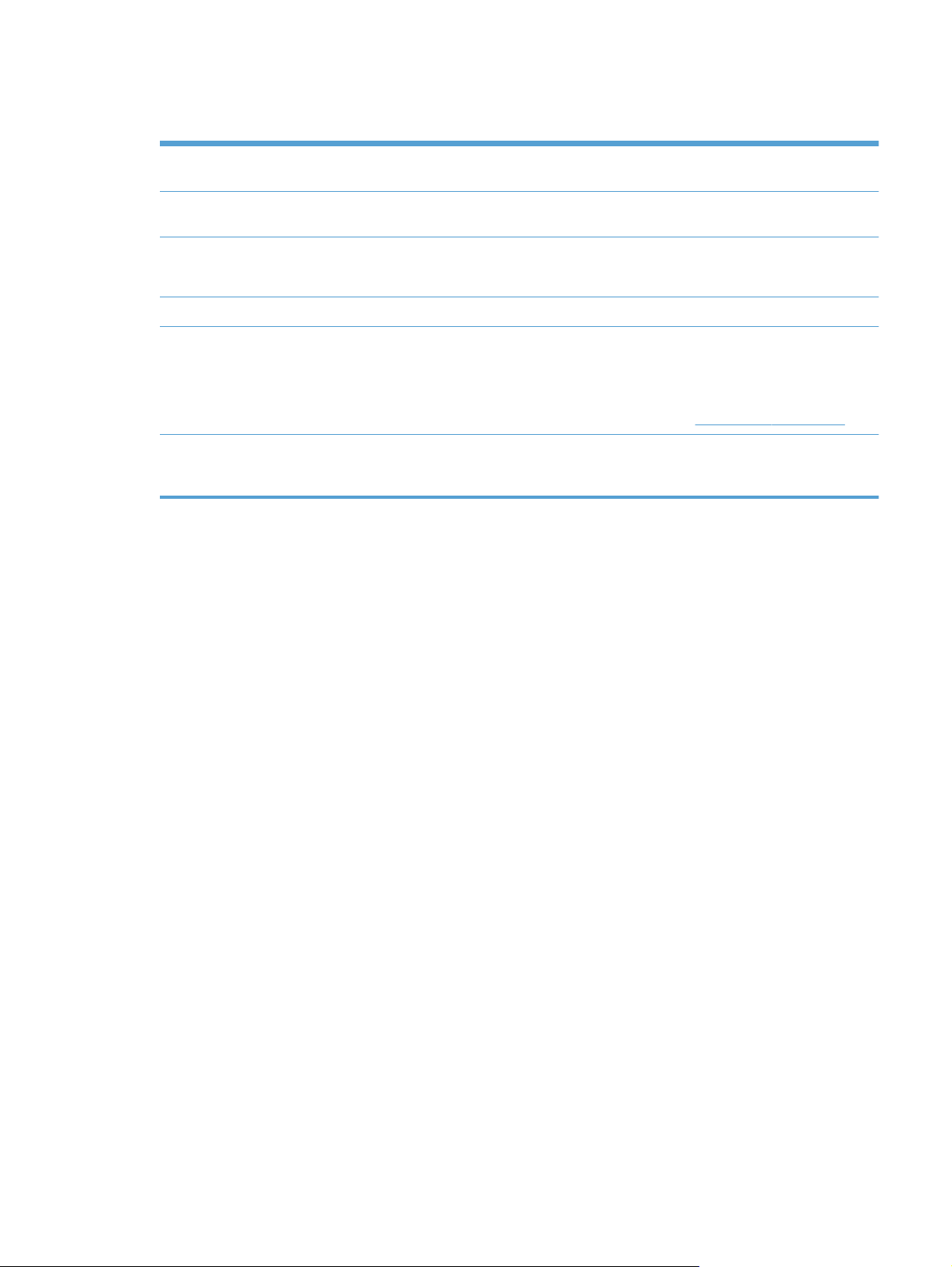
Caractéristiques environnementales
Recto verso Permet d'économiser du papier en utilisant l'impression recto verso comme paramètre
Impression de plusieurs
pages par feuille
Recyclage Permet de réduire le gaspillage en utilisant du papier recyclé.
Economies d'énergie Permet d'économiser de l'énergie grâce au mode Veille du produit.
HP Smart Web Printing HP Smart Web Printing vous permet de sélectionner, stocker et organiser le texte et les
Stockage des tâches Utilisez les fonctions de stockage des tâches pour gérer des tâches d'impression. En utilisant
d'impression par défaut.
Economisez le papier en imprimant plusieurs pages d'un document côte à côte sur la même
feuille de papier. Accédez à cette fonction via le pilote d'impression.
Permet de recycler les cartouches d'impression en utilisant le système de retour HP.
graphiques de plusieurs pages Web, puis de les modifier et d'imprimer exactement les pages
telles qu'elles apparaissent à l'écran. Ce logiciel vous permet de maîtriser l'impression
d'informations importantes tout en réduisant le gaspillage.
Téléchargez HP Smart Web Printing sur le site Web suivant :
le stockage des tâches, vous activez l'impression pendant que vous êtes sur le produit
partagé, évitant ainsi de perdre des tâches d'impression qui doivent alors être réimprimées.
www.hp.com/go/smartweb.
FRWW Caractéristiques environnementales 3
Page 20

Fonctions d'accessibilité
Le produit inclut plusieurs fonctions qui vous permettent de résoudre des problèmes d'accès.
Guide de l'utilisateur en ligne adapté à la lecture d'écran.
●
● Les cartouches d'impression peuvent être installées et retirées d'une seule main.
● Ouverture d'une seule main des portes et capots.
● Il est possible de charger du papier dans le bac 1 d'une seule main.
4 Chapitre 1 Informations de base sur le produit FRWW
Page 21
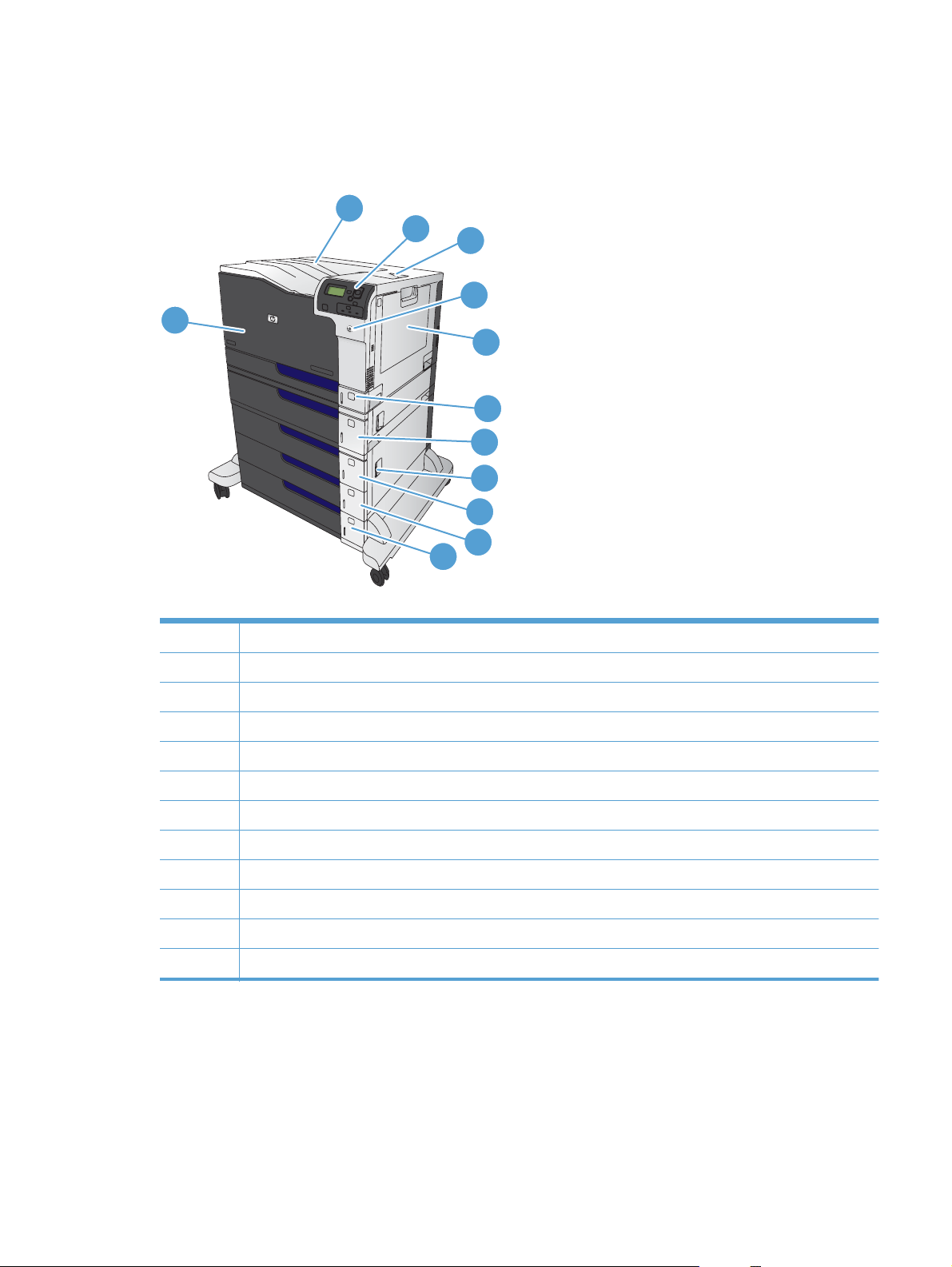
Vues du produit
Vue avant
1
2
3
4
5
6
7
8
9
10
11
12
1 Vue avant (accès aux cartouches d'impression)
2 Bac de sortie standard
3 Panneau de commande
4 Porte droite (accès à la suppression des bourrages)
5 Bouton marche/arrêt (s'allume lors de la mise sous tension du produit)
6 Bac 1 (tirez la poignée pour ouvrir le bac)
7Bac 2
8Bac 3
9 Porte inférieure droite (accès à la suppression des bourrages)
10 Bac 4 en option (fourni avec le modèle HP Color LaserJet CP5525xh)
11 Bac 5 en option (fourni avec le modèle HP Color LaserJet CP5525xh)
12 Bac 6 en option (fourni avec le modèle HP Color LaserJet CP5525xh)
FRWW Vues du produit 5
Page 22
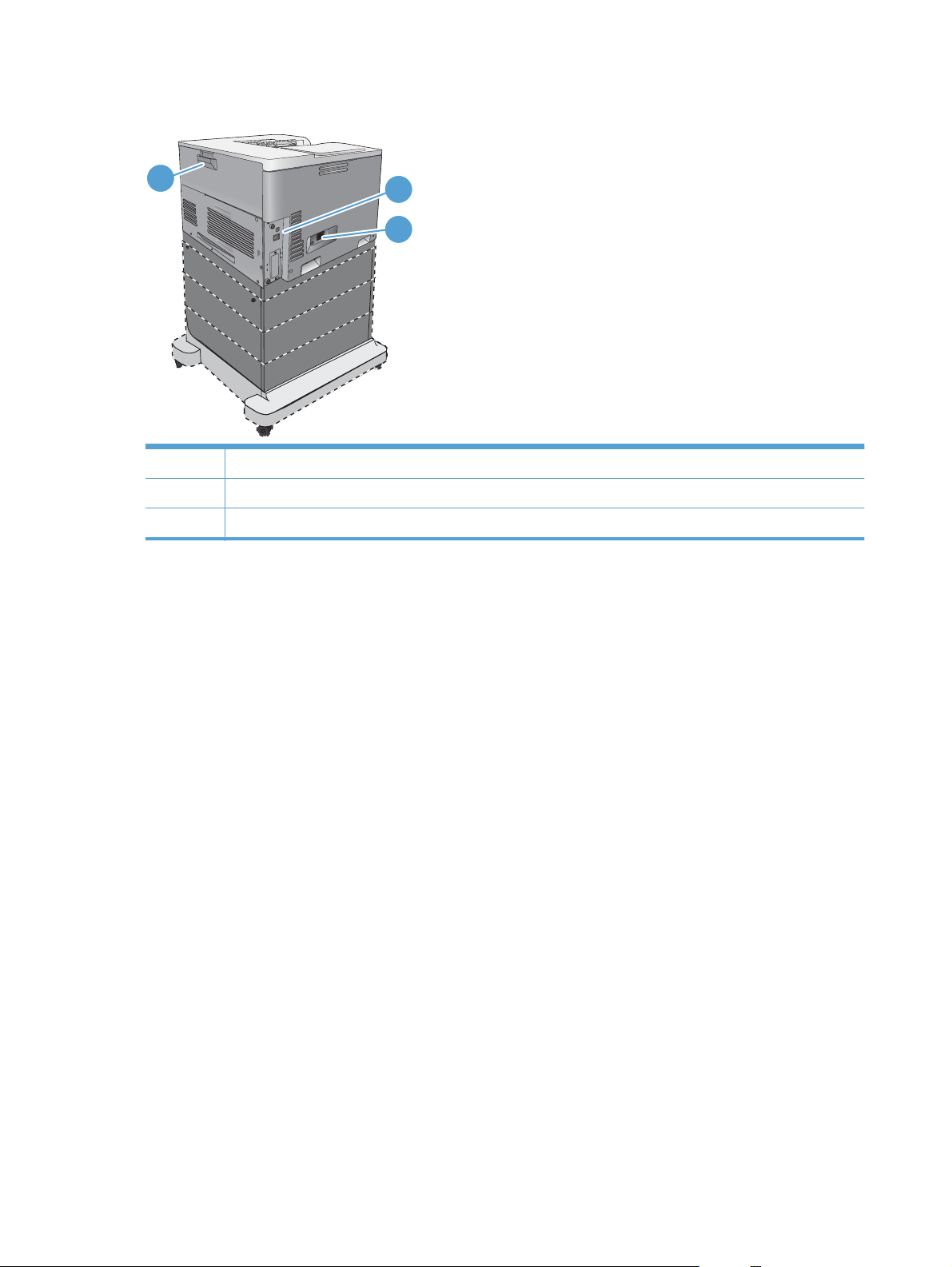
Vue face arrière
3
1
2
1 Ports d'interface
2 Branchement de l'alimentation
3 Porte arrière (accès à l'unité de récupération de toner)
6 Chapitre 1 Informations de base sur le produit FRWW
Page 23
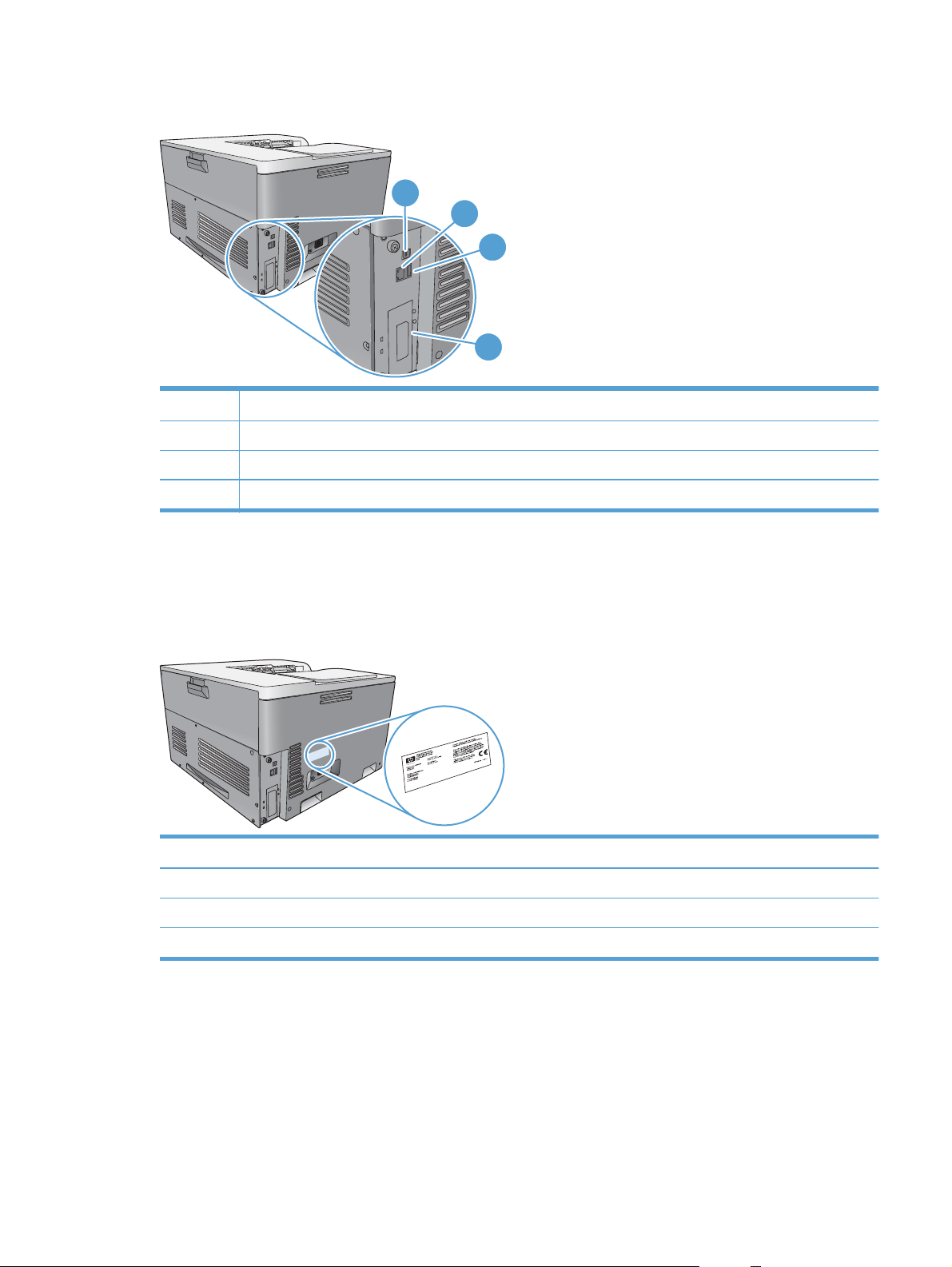
Ports d'interface
1
2
3
4
1 Port d'impression USB 2.0 haut débit
2 Port réseau Ethernet LAN (RJ-45)
3 Port USB pour périphérique tiers
4 Logement d'extension pour l'interface EIO
Emplacement des numéros de série et de modèle
Les numéros de série et de modèle sont inscrits sur l’étiquette d’identification située sur le côté
gauche du produit. Les informations contenues dans le numéro de série indiquent le pays/la région
d’origine, la version de l’imprimante, le code production et le numéro de production du produit.
Modèle d’imprimante Numéro de modèle
HP Color LaserJet CP5525n CE707A
HP Color LaserJet CP5525dn CE708A
HP Color LaserJet CP5525xh CE709A
Disposition du panneau de commande
Le panneau de commande comprend un écran de texte et de graphique en couleur, des boutons de
commande de tâches et trois voyants d'état.
FRWW Vues du produit 7
Page 24
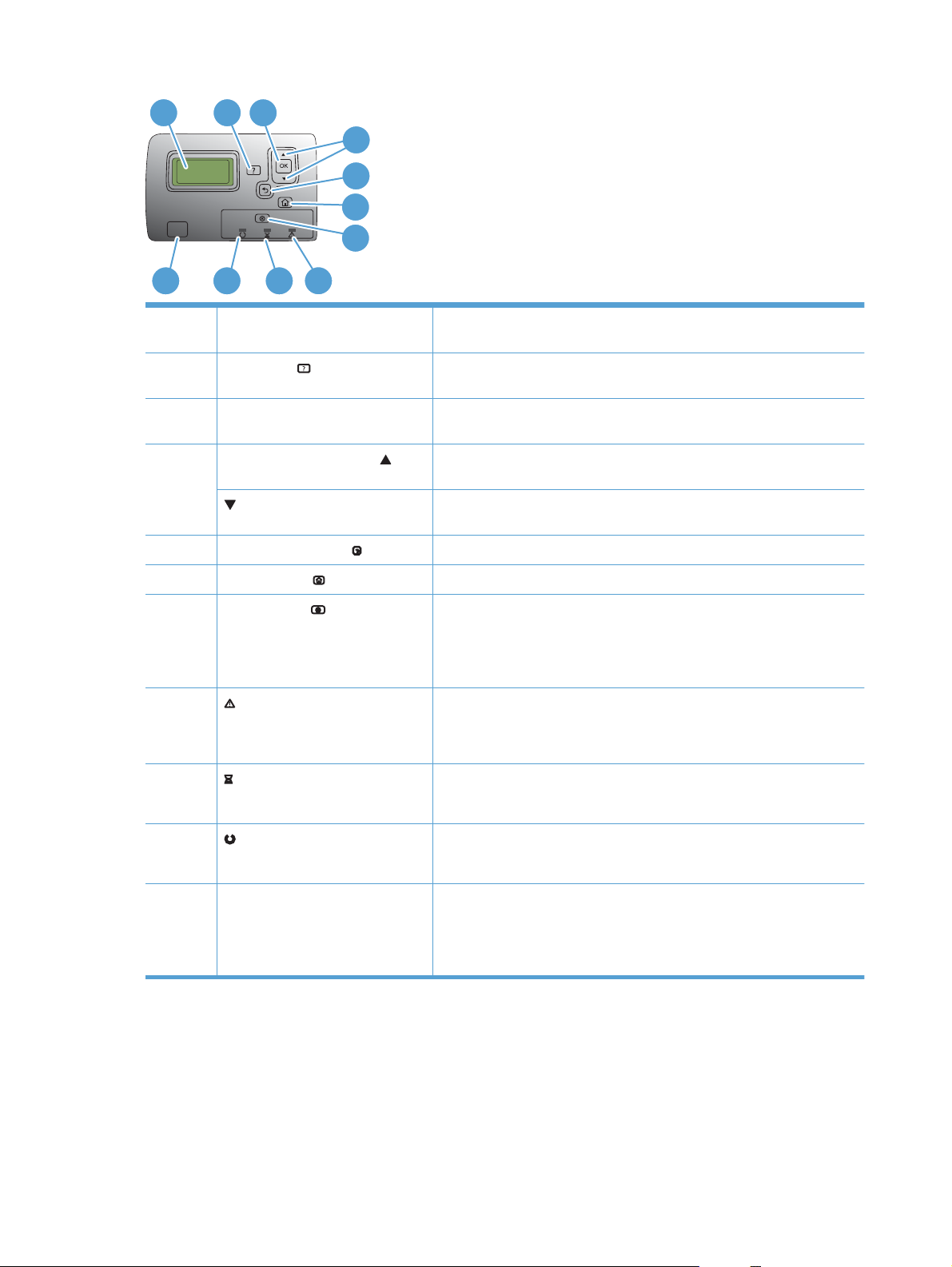
1
11
2
10
3
9
4
5
6
7
8
1 Affichage du panneau de
commande
2 Bouton Aide
3 Bouton OK Permet d'effectuer des sélections et de reprendre l'impression après des
4 Bouton Flèche vers le haut
Bouton Flèche vers le bas Navigue dans les menus et le texte, et diminue la valeur des éléments
5 Bouton Flèche Retour
6 Bouton Accueil
7 Bouton Arrêter
8
Voyant Attention
9
Indique les informations d'état, les menus, les informations d'aide et les
messages d'erreur.
Fournit des informations détaillées, accompagnées d'animations, sur les
messages ou les menus du produit.
erreurs le permettant.
Navigue dans les menus et le texte, et augmente la valeur des éléments
numériques sur l'affichage.
numériques sur l'affichage.
Navigue vers l'arrière dans les menus imbriqués.
Permet d'ouvrir et de fermer la structure du menu.
Permet d'arrêter la tâche en cours, offre le choix de la reprendre ou de
l'annuler, de sortir le papier du produit ou de résoudre les erreurs
associées à la tâche annulée mais permettant de continuer les
opérations. Si le produit n'imprime pas une tâche, appuyez sur le bouton
Arrêter pour interrompre le produit.
Indique que le produit est dans un état qui nécessite une intervention.
ASTUCE : Par exemple, un bac papier peut être vide ou un message
d'erreur peut s'afficher à l'écran.
Indique que le produit reçoit des données.
Voyant Données
10
Voyant Prête
11 Port USB autonome. Permet de connecter un lecteur flash USB pour une impression
Indique que le produit est prêt à traiter une tâche.
autonome.
ASTUCE : Utilisez les menus du panneau de commande ou le serveur
Web intégré HP pour activer la fonction d'impression directe par clé USB.
8 Chapitre 1 Informations de base sur le produit FRWW
Page 25
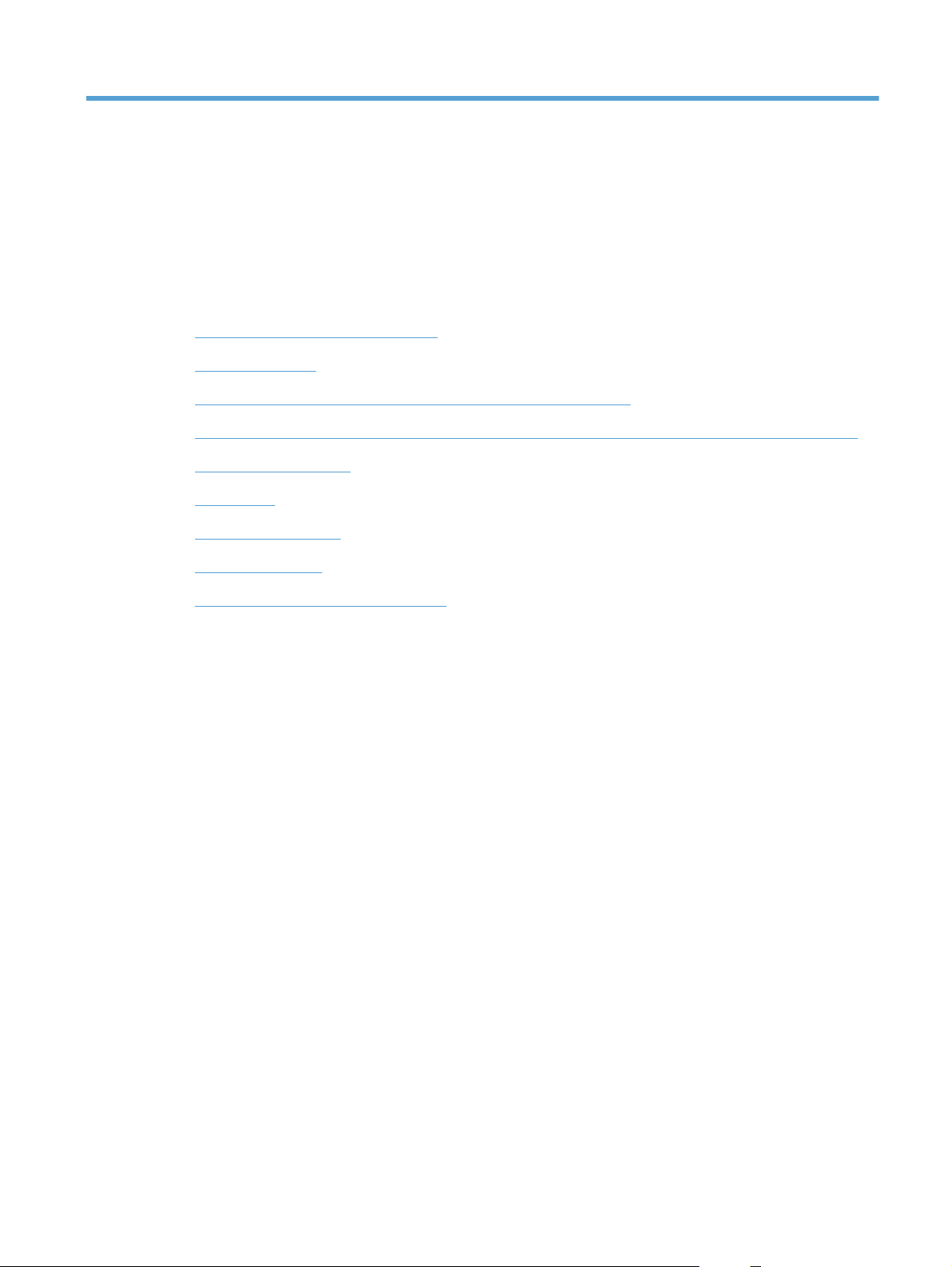
2 Menus du panneau de commande
● Menus du panneau de commande
Menu Connexion
●
Menu Retrieve Job From USB (Récupérer tâche depuis USB)
●
Menu Retrieve Job From Device Memory (Récupérer tâche dans la mémoire du périphérique)
●
Menu Consommables
●
Menu Bacs
●
Menu Administration
●
Menu Dépannage
●
Menu Maintenance du périphérique
●
FRWW 9
Page 26
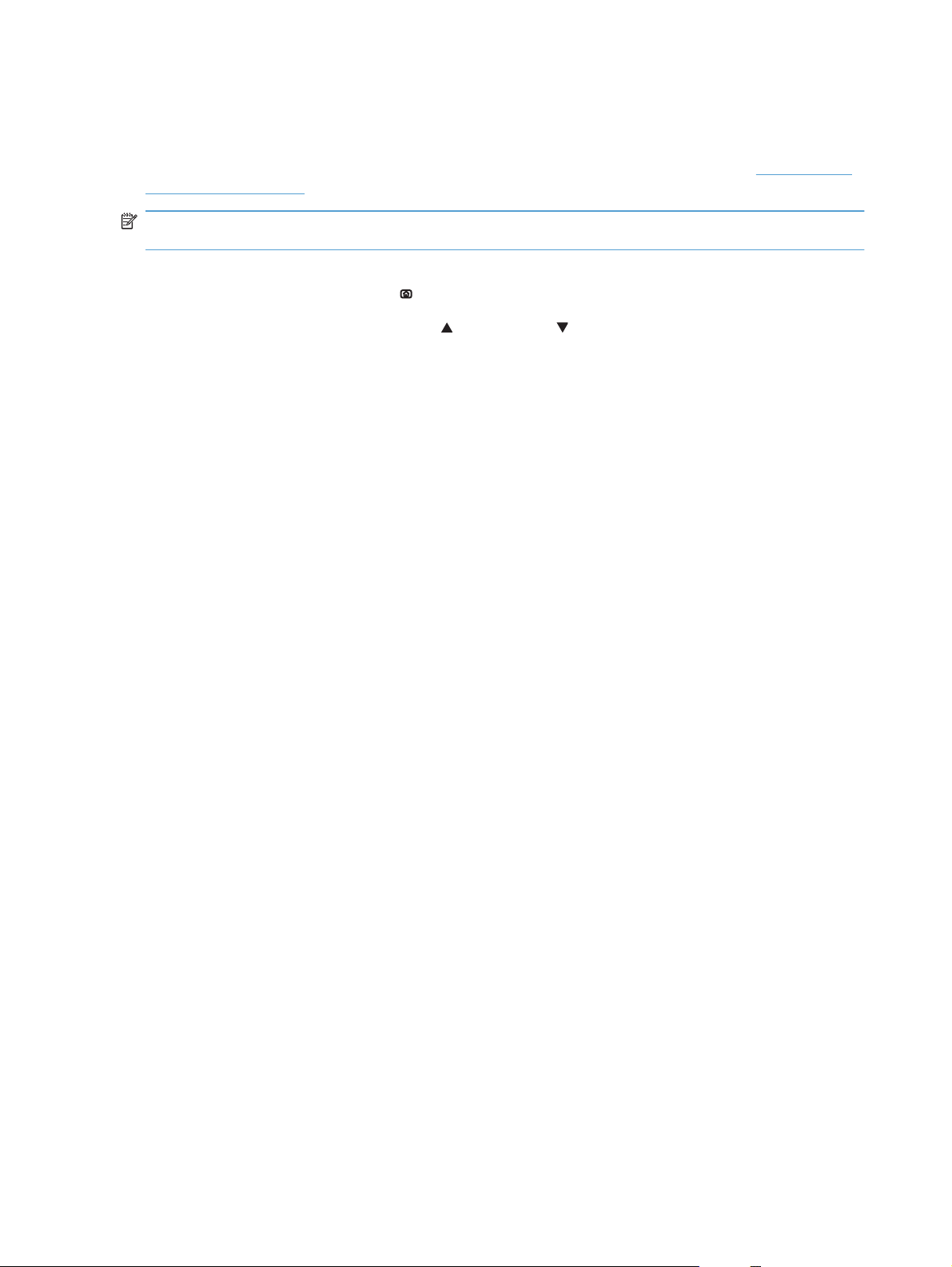
Menus du panneau de commande
Une mise à niveau du micrologiciel peut être nécessaire pour pouvoir utiliser toutes les
fonctionnalités de ce produit. HP vous recommande de consulter régulièrement le site
go/cljcp5525_software afin de vérifier s'il existe une nouvelle version du micrologiciel.
REMARQUE : Imprimez une page de configuration afin de déterminer la version du micrologiciel
actuellement installé dans ce produit.
Utilisation des menus du panneau de commande
Appuyez sur le bouton Accueil
●
pour accéder aux menus.
www.hp.com/
Appuyez sur les flèches vers le haut
●
menu.
Appuyez sur le bouton OK pour sélectionner l'option.
●
et vers le bas pour mettre en surbrillance une option de
10 Chapitre 2 Menus du panneau de commande FRWW
Page 27
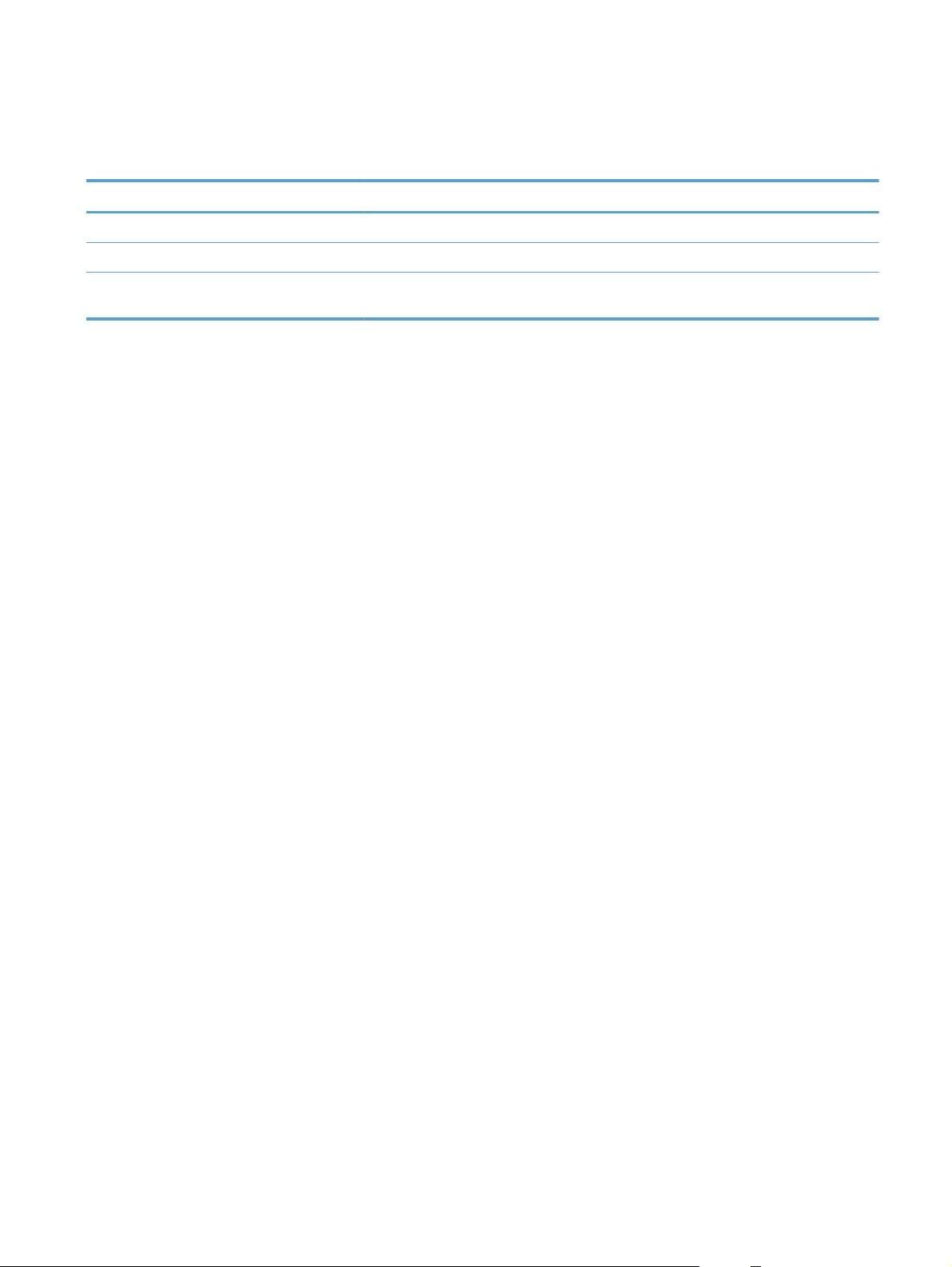
Menu Connexion
Tableau 2-1 Menu Connexion
Niveau 1 Niveau 2 Valeurs
Code d'accès utilisateur Code d'accès
Code d'accès administrateur Code d'accès
Service Access Code (Code d'accès du
service)
Code d'accès
FRWW Menu Connexion 11
Page 28
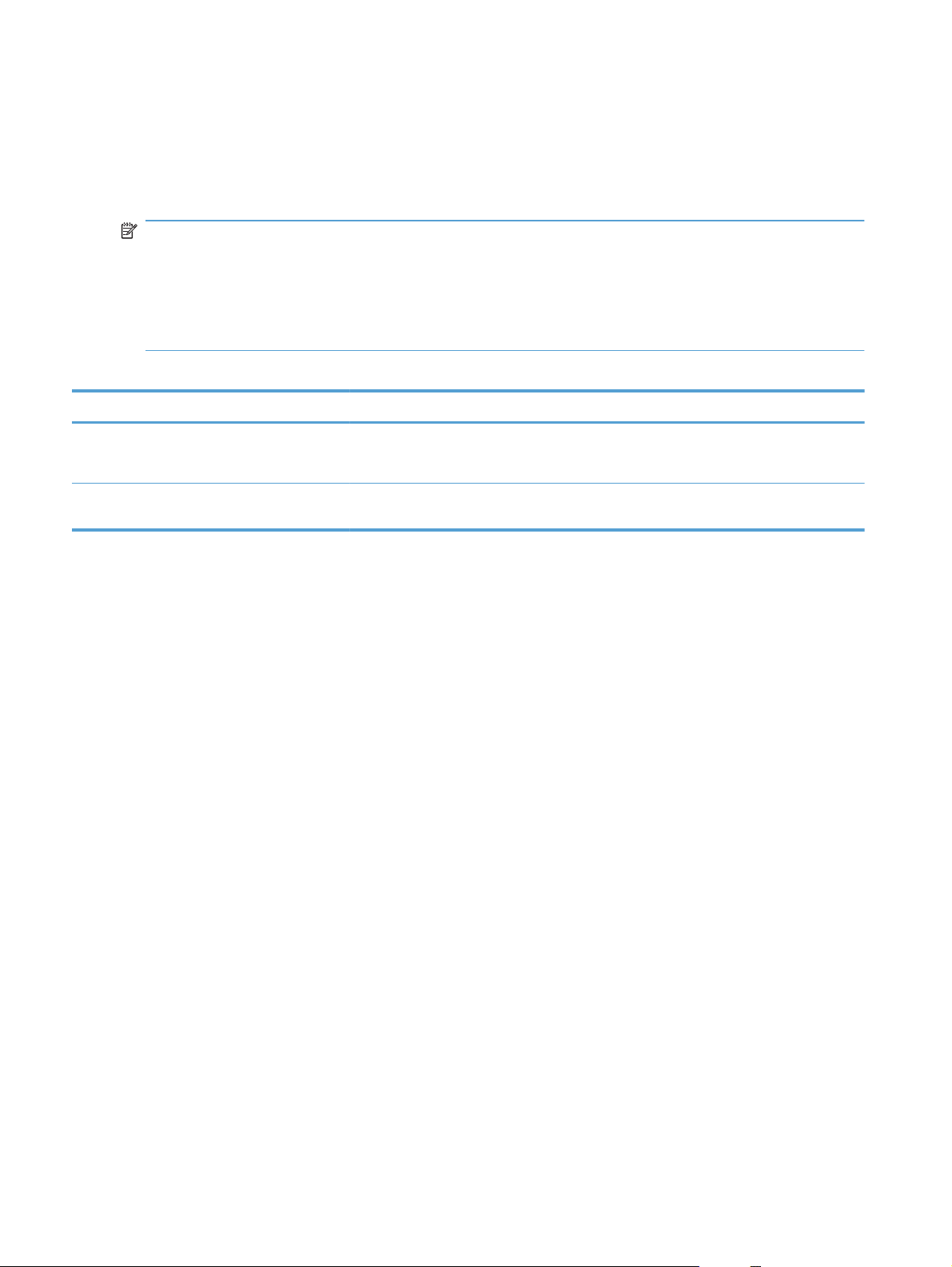
Menu Retrieve Job From USB (Récupérer tâche depuis USB)
Utilisez le menu Retrieve Job From USB (Récupérer tâche depuis USB) pour afficher la liste des
tâches stockées sur un périphérique mémoire USB externe.
REMARQUE : Pour utiliser cette fonction, vous devez au préalable l'activer à l'aide des menus du
panneau de commande ou du serveur Web intégré HP.
Pour activer cette fonction à l'aide des menus du panneau de commande, accédez au menu
Administration, au sous-menu Retrieve From USB Settings (Paramètres de Récupérer depuis
USB), puis sélectionnez Activer. Pour l'activer à l'aide du serveur Web intégré HP, ouvrez l'onglet
Impression.
Tableau 2-2 Menu Retrieve Job From USB (Récupérer tâche depuis USB)
Niveau 1 Niveau 2 Valeurs
Retrieve Job From USB (Récupérer tâche
depuis USB)
Select a File or Folder (Sélectionner un
OK
fichier ou dossier)
Annuler
Sélectionnez une valeur dans la liste.
12 Chapitre 2 Menus du panneau de commande FRWW
Page 29
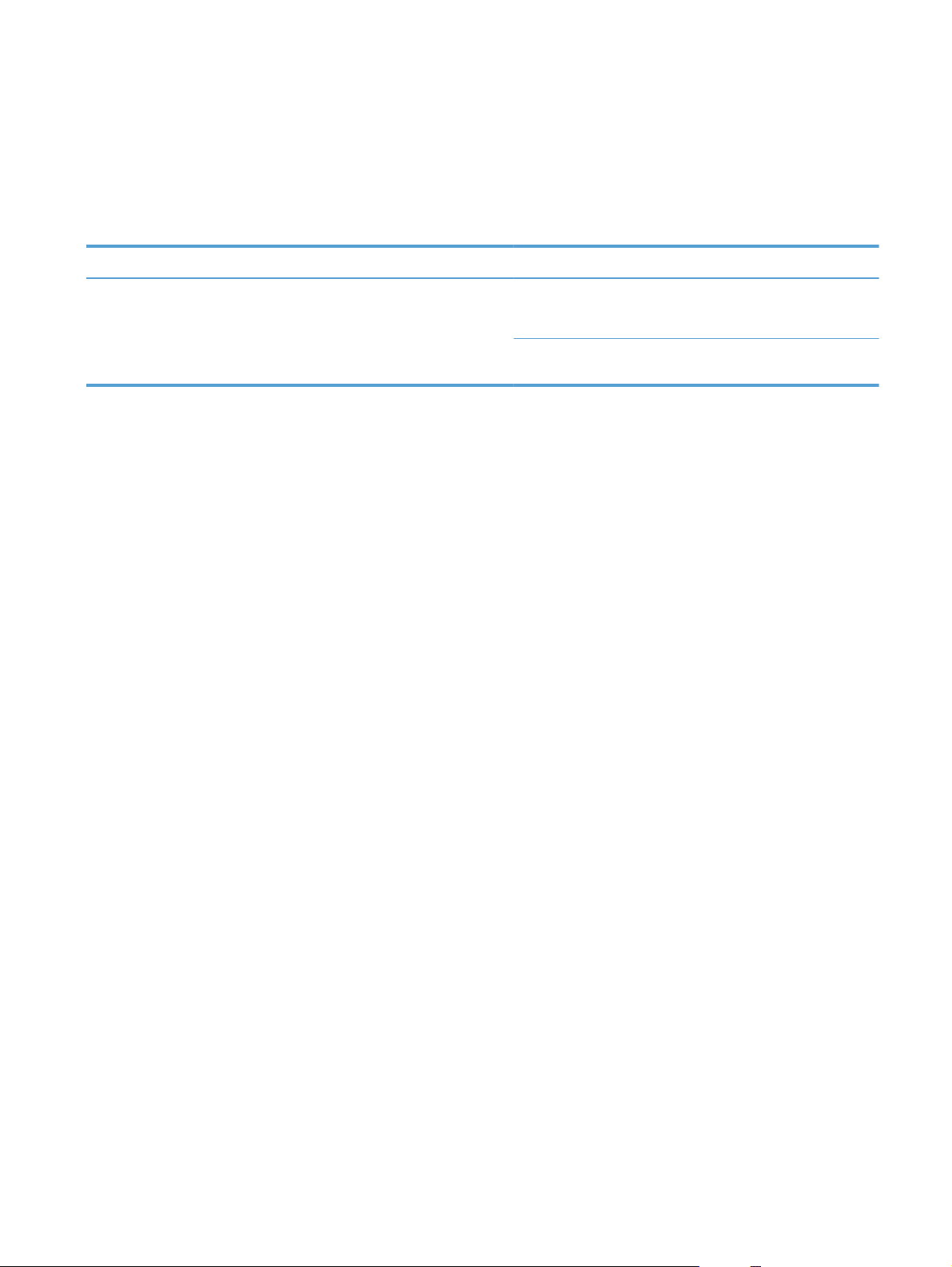
Menu Retrieve Job From Device Memory (Récupérer tâche dans la mémoire du périphérique)
Utilisez le menu Retrieve Job From Device Memory (Récupérer tâche dans la mémoire du
périphérique) pour répertorier les tâches enregistrées dans la mémoire interne du produit.
Tableau 2-3 Menu Retrieve Job From Device Memory (Récupérer tâche dans la mémoire du périphérique)
Niveau 1 Niveau 2 Niveau 3 Valeurs
Retrieve Job From Device
Memory (Récupérer tâche dans
la mémoire du périphérique)
Ttes tches (ss PIN)
REMARQUE : Le nom de la
tâche s'affiche également.
Imprimer Plage : 1 à 9999
Valeur par défaut = 1
Supprimer Sélectionnez une valeur dans
la liste.
FRWW Menu Retrieve Job From Device Memory (Récupérer tâche dans la mémoire du périphérique) 13
Page 30
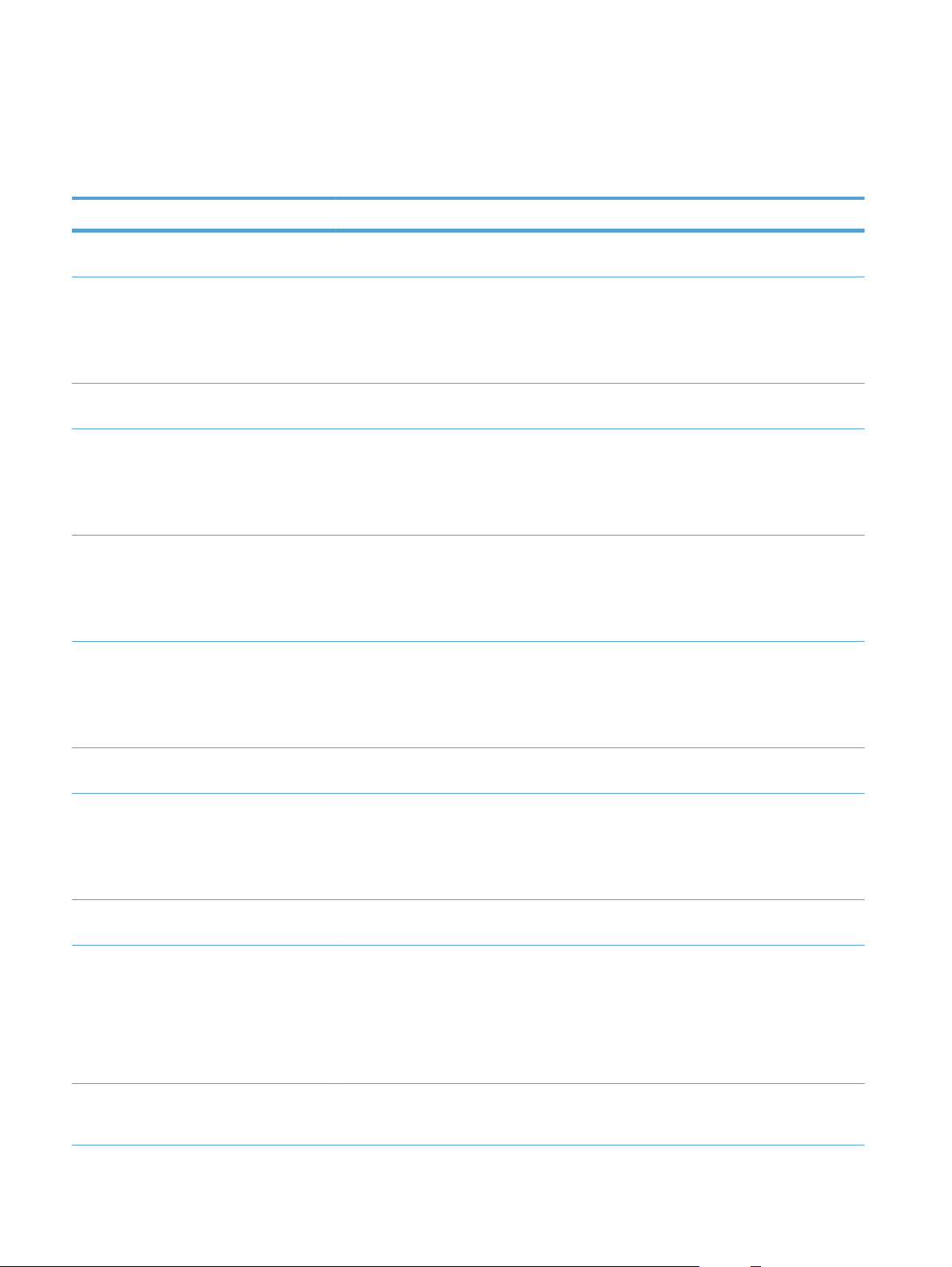
Menu Consommables
Dans le tableau ci-dessous, les astérisques (*) indiquent le réglage par défaut.
Tableau 2-4 Menu Consommables
Niveau 1 Niveau 2 Niveau 3 Niveau 4 Valeurs
Gestion des
consommables
Supply Settings
Paramètres de
Cartouches
Paramètres de
Unité de fusion Very Low Settings
Imprimer état
consommables
(Paramètres des
consommables)
Cartouche noire Very Low Settings
couleur
(Paramètres très
bas)
seuil faible
Very Low Settings
(Paramètres très
bas)
seuil faible
(Paramètres très
bas)
Arrêter
Demander pour
continuer*
Continuer
1 à 100 %
Arrêter
Demander pour
continuer*
Continuer
Cartouche cyan
Cartouche
magenta
Cartouche jaune
Arrêter
1 à 100 %
Demander pour
continuer*
Continuer
Paramètres de
Kit de transfert Very Low Settings
Paramètres de
Mix couleur/noir Auto*
Messages
consommables
Message de niveau
bas
seuil faible
(Paramètres très
bas)
seuil faible
Activé*
1 à 100 %
Arrêter
Demander pour
continuer*
Continuer
1 à 100 %
Essentiellement
des pages en
couleur
Essentiellement
des pages en noir
Désactivé
14 Chapitre 2 Menus du panneau de commande FRWW
Page 31

Tableau 2-4 Menu Consommables (suite)
Niveau 1 Niveau 2 Niveau 3 Niveau 4 Valeurs
Jauge niveau Activé*
Désactivé
Cartouche noire
OK : - Etat
Cartouche cyan
OK : - Etat
Cartouche
magenta OK : - Etat
Cartouche jaune
OK : - Etat
Unité de
récupération de
toner OK : - Etat
Kit de transfert
OK : - Etat
Kit de fusion OK : Etat
FRWW Menu Consommables 15
Page 32

Menu Bacs
Dans le tableau ci-dessous, les astérisques (*) indiquent le réglage par défaut.
Tableau 2-5 Menu Bacs
Niveau 1 Niveau 2 Valeurs
Gestion des bacs Uti. bac requis Exclusivement*
Première
Inv. alim. manuelle Toujours*
Sauf si chargé
Invite format/type Affichage*
Ne pas afficher
Utiliser autre bac Activé*
Désactivé
Mode à en-tête alternatif Désactivé*
Activé
Pages blanches Auto*
Oui
A4/Lettre priori. Oui*
Non
Format Bac 1 Sélectionnez une valeur dans la liste.
Type Bac 1 Sélectionnez une valeur dans la liste.
Format Bac 2 Sélectionnez une valeur dans la liste.
Type Bac 2 Sélectionnez une valeur dans la liste.
Format Bac 3 Sélectionnez une valeur dans la liste.
Type Bac 3 Sélectionnez une valeur dans la liste.
Format Bac 4 Sélectionnez une valeur dans la liste.
Type Bac 4 Sélectionnez une valeur dans la liste.
Format Bac 5 Sélectionnez une valeur dans la liste.
Type Bac 5 Sélectionnez une valeur dans la liste.
Format Bac 6 Sélectionnez une valeur dans la liste.
Type Bac 6 Sélectionnez une valeur dans la liste.
16 Chapitre 2 Menus du panneau de commande FRWW
Page 33

Menu Administration
Menu Rapports
Tableau 2-6 Menu Rapports
Niveau 1 Niveau 2 Niveau 3 Valeurs
Pages de configuration/d'état Imprimer
Structure du menu
Administration
Page de configuration
Page d'état des
consommables
Page d'utilisation
Page du circuit papier
Page du répertoire de fichiers
Page des paramètres actuels
Journal des tâches
d'utilisation de la couleur
Autres pages Imprimer
Page de démonstration
Echantillons RVB
Echantillons CMJN
Liste des polices PCL
Liste des polices PS
Menu Paramètres généraux
Dans le tableau ci-dessous, les astérisques (*) indiquent le réglage par défaut.
Tableau 2-7 Menu Paramètres généraux
Niveau 1 Niveau 2 Niveau 3 Niveau 4 Valeurs
Paramètres Date/Heure Format de date/d’heure Format de date JJ/MMM/AAAA
MMM/JJ/AAAA*
AAAA/MMM/JJ
Format d’heure 12 heures (matin/après-
midi)*
24 heures
Date/Heure Date
Heure
FRWW Menu Administration 17
Page 34

Tableau 2-7 Menu Paramètres généraux (suite)
Niveau 1 Niveau 2 Niveau 3 Niveau 4 Valeurs
Fuseau horaire
Ajuster pour l'heure
d'été
Paramètres d'énergie Temps de veille 15*
Optimiser vitesse/
consommation
d'énergie
Qualité d’impression Ajuster couleur Surbrillances Densité cyan
Demi-tons Densité cyan
1ère page + rapide*
Activé
Désactivé*
Plage : 1 à 120 minutes
Economie d'énergie
Plus d'économie
d'énergie
Economie d'énergie
-5 à 5
Densité magenta
Densité jaune
Densité noir
Densité magenta
Densité jaune
Valeur par défaut = 0
-5 à 5
Valeur par défaut = 0
Densité noir
Ombres Densité cyan
Densité magenta
Densité jaune
Densité noir
Rétablir valeurs de
couleur
Concordance des
images
Décalage X1
Mode dét. auto Détection bac 1 Détection complète
Ajuster bac <X> Impression de la page
test
Décalage Y1
Décalage X2
Décalage Y2
-5 à 5
Valeur par défaut = 0
-5,00 mm à +5,00 mm
Valeur par défaut = 0
Détection étendue*
Transparent uniq.
18 Chapitre 2 Menus du panneau de commande FRWW
Page 35

Tableau 2-7 Menu Paramètres généraux (suite)
Niveau 1 Niveau 2 Niveau 3 Niveau 4 Valeurs
Détection du bac X Détection étendue*
Transparent uniq.
Réglages des types de
papier
Mode Résistance Normal*
Mode Humidité Normal*
Mode Temp fusion Normal*
Mode Gondl papier Normal*
Optimiser Papier normal Standard*
Sélectionnez un type de
papier dans la liste des
types de papier pris en
charge par le produit. Les
options disponibles sont
les mêmes pour chaque
type de papier.
Mode impression Sélectionnez un mode
d'impression dans la
liste.
Valeur par défaut =
Mode dét. auto
Bouton
Bas
Fort
Bouton
Bas
Réduit
Lisse
Support clair Normal*
Lisse
Papier fort grammage Standard*
Lisse
Envelope Control
(Contrôle des
enveloppes)
Environnement Normal*
Tension Normal*
Bac 1 Normal*
Cleaning Control
(Contrôle du nettoyage)
Normal*
Autre 1
Autre 2
Temp basse
Basse tension
Autre
Normal*
Autre
FRWW Menu Administration 19
Page 36

Tableau 2-7 Menu Paramètres généraux (suite)
Niveau 1 Niveau 2 Niveau 3 Niveau 4 Valeurs
Arrière-plan Normal*
Autre 1
Autre 2
Autre 3
Temp support Normal*
Autre
Contrôle uniformité Normal*
Autre 1
Autre 2
Autre 3
Pre-Rotation Normal*
Autre 1
Autre 2
Autre 3
Concordance Normal*
Autre
Contrôle transfert Normal*
Autre 1
Autre 2
Autre 3
Moisture Control
(Contrôle de l'humidité)
Rétablir optimisation
Contrôle du bord Désactivé
Récup après brge. Auto*
Normal*
Autre
Fin
Normal*
Maximum
Désactivé
Activé
Gestion des tâches en
mémoire
Limite de stockage
copies rapides
1 à 300
Valeur par défaut = 32
20 Chapitre 2 Menus du panneau de commande FRWW
Page 37

Tableau 2-7 Menu Paramètres généraux (suite)
Niveau 1 Niveau 2 Niveau 3 Niveau 4 Valeurs
Copies rapides - Délai
Default Folder Name for
Sort Stored Jobs By
Rétablissement
paramètres d'usine
Restreindre la couleur Activer
d'attente
Stored Jobs (Nom de
dossier par défaut pour
les tâches en mémoire)
(Trier les tâches en
mémoire par)
Réinitialiser Toutes
Désactivé*
1 HEURE
4 heures
1 JOUR
1 SEMAINE
Sélectionnez un nom de
dossier dans la liste.
Public*
Nom tâche*
Date
Etalonnage
Général
Imprimer
Sécurité
Désactiver
Couleur si autorisé*
Menu Retrieve From USB Settings (Paramètres de Récupérer depuis USB)
Tableau 2-8 Menu Retrieve From USB Settings (Paramètres de Récupérer depuis USB)
Niveau 1 Niveau 2 Valeurs
Retrieve From USB Settings (Paramètres
de Récupérer depuis USB)
Code d'accès Activer*
Désactiver
Menu Paramètres d'impression
Dans le tableau ci-dessous, les astérisques (*) indiquent le réglage par défaut.
Tableau 2-9 Menu Paramètres d'impression
Niveau 1 Niveau 2 Valeurs
Alim. manuelle Activé
Désactivé*
FRWW Menu Administration 21
Page 38

Tableau 2-9 Menu Paramètres d'impression (suite)
Niveau 1 Niveau 2 Valeurs
Police Courier Normal*
Foncé
Largeur A4 Activé
Désactivé*
Impr. erreurs PS Activé
Désactivé*
Impr. erreurs PDF Activé
Désactivé*
Mode impression Auto*
PCL
POSTSCRIPT
PDF
PCL Nb lignes pr page Plage : 5 à 128
Valeur par défaut = 60
Orientation Portrait*
Paysage
Source polices Interne*
Faible
USB <X>
Nombre polices Plage : 0 à 999
Valeur par défaut = 0
Densité polices Plage : 0,44 à 99,99
Valeur par défaut = 10
Taille pts police Plage : 4,00 à 999,75
Valeur par défaut = 12,00
Jeu de symboles Sélectionnez un jeu de symboles dans la
Ajouter RC à SL Non*
Supprimer pages blanches Non*
liste.
Oui
Oui
Numérotation sources d'alimentation Standard*
Classique
22 Chapitre 2 Menus du panneau de commande FRWW
Page 39

Menu Options d'impression
Dans le tableau ci-dessous, les astérisques (*) indiquent le réglage par défaut.
Tableau 2-10 Menu Options d'impression
Niveau 1 Niveau 2 Valeurs
Nombre de copies Valeur par défaut = 1
Format de papier par défaut Sélectionnez un format dans la
Format de papier
personnalisé par défaut
Dimension Y Plage : 5,00 à 18,50
MM Dimension X Plage : 7,6 à 312
Dimension Y Plage : 127 à 470
Côtés Recto*
Format Two-Sided Style livre*
Enable Edge to Edge
Overrides (Autoriser les
substitutions bord à bord)
Pouces Dimension X Plage : 2,99 à 12,28
Activé
liste des formats pris en charge
par l'imprimante.
Valeur par défaut = 12,28
Valeur par défaut = 18,5
Valeur par défaut = 312
Valeur par défaut = 470
Recto verso
Style retourné
Désactivé*
Menu Paramètres d'affichage
Dans le tableau ci-dessous, les astérisques (*) indiquent le réglage par défaut.
Tableau 2-11 Menu Paramètres d'affichage
Niveau 1 Niveau 2 Valeurs
Luminosité de l'affichage Plage : -10 à 10
Valeur par défaut = 0
Langue Sélectionnez une langue dans la liste des
Afficher adresse IP Affichage*
FRWW Menu Administration 23
langues prises en charge par l'imprimante.
Masquer
Page 40

Tableau 2-11 Menu Paramètres d'affichage (suite)
Niveau 1 Niveau 2 Valeurs
Mode Veille Désactivé
Utiliser le temps de veille*
Utiliser la programmation de veille
Balance power savings/Wait time
(Equilibrer économies d'énergie/temps
d'attente)
Réinit. délai copie Plage : 10 à 300 secondes
Valeur par défaut = 60
Avertissements effaçables Activé
Tâche*
Evénements à continuation Continuer automatiquement
(10 secondes)*
Appuyez sur OK pour continuer
Menu Gestion des consommables
Dans le tableau ci-dessous, les astérisques (*) indiquent le réglage par défaut.
Tableau 2-12 Menu Gestion des consommables
Niveau 1 Niveau 2 Niveau 3 Niveau 4 Valeurs
Imprimer état
consommables
Supply Settings
(Paramètres des
consommables)
Paramètres de seuil
Cartouches couleur Very Low Settings
Cartouche noire Very Low Settings
(Paramètres très bas)
faible
(Paramètres très bas)
Arrêter
Demander pour
continuer*
Continuer
1 à 100 %
Arrêter
Demander pour
continuer*
Continuer
Paramètres de seuil
faible
Cartouche cyan
Cartouche magenta
Cartouche jaune
1 à 100 %
24 Chapitre 2 Menus du panneau de commande FRWW
Page 41

Tableau 2-12 Menu Gestion des consommables (suite)
Niveau 1 Niveau 2 Niveau 3 Niveau 4 Valeurs
Unité de fusion Very Low Settings
Paramètres de seuil
Kit de transfert Very Low Settings
Paramètres de seuil
Mix couleur/noir Auto*
Messages
consommables
Message de niveau bas Activé*
(Paramètres très bas)
faible
(Paramètres très bas)
faible
Arrêter
Demander pour
continuer*
Continuer
1 à 100 %
Arrêter
Demander pour
continuer*
Continuer
1 à 100 %
Essentiellement des
pages en couleur
Essentiellement des
pages en noir
Désactivé
Jauge niveau Activé*
Désactivé
Réinit. consomm. Nouveau kit fusion Non
Oui
Nouveau kit transfert Non
Oui
Menu Gestion des bacs
Dans le tableau ci-dessous, les astérisques (*) indiquent le réglage par défaut.
Tableau 2-13 Menu Gestion des bacs
Niveau 1 Valeurs
Uti. bac requis Exclusivement*
Première
Inv. alim. manuelle Toujours*
Sauf si chargé
FRWW Menu Administration 25
Page 42

Tableau 2-13 Menu Gestion des bacs (suite)
Niveau 1 Valeurs
Invite format/type Affichage*
Ne pas afficher
Utiliser autre bac Activé*
Désactivé
Mode à en-tête alternatif Désactivé*
Activé
Pages blanches Auto*
Oui
A4/Lettre priori. Oui*
Non
Menu Paramètres réseau
Dans le tableau ci-dessous, les astérisques (*) indiquent le réglage par défaut.
Tableau 2-14 Menu Paramètres réseau
Niveau 1 Valeurs
Délai E/S Plage : 5 à 300 sec
Valeur par défaut = 15
Jetdirect intégré Pour des informations plus détaillées, consultez le tableau ci-
dessous. Ces menus présentent la même structure. Si une autre
carte réseau HP Jetdirect est installée dans le logement EIO, les
deux menus sont accessibles.
Tableau 2-15 Jetdirect intégré
Niveau 1 Niveau 2 Niveau 3 Niveau 4 Niveau 5 Valeurs
Informations Print Sec Report
(Imprimer rapport
sécu)
TCP/IP Activer Activé*
Nom de l'hôte Modifiez le nom
Oui
Non*
Désactivé
d'hôte à l'aide des
boutons fléchés.
NPIXXXXXX*
26 Chapitre 2 Menus du panneau de commande FRWW
Page 43

Tableau 2-15 Jetdirect intégré (suite)
Niveau 1 Niveau 2 Niveau 3 Niveau 4 Niveau 5 Valeurs
Paramètres IPv4 Méthode de
configuration
IP par défaut IP auto*
Version DHCP Oui
Renouvellement
DHCP
DNS principal Plage : 0 à 255
DNS secondaire Plage : 0 à 255
Bootp*
DHCP
IP auto
Manuelle
Hérité
Non*
Oui
Non*
Valeur par
défaut = xxx.xxx.xx.
xx
Valeur par
défaut = 0.0.0.0
Paramètres IPv6 Activer Activé*
Désactivé
Adresse Paramètres
manuels
Adresse Sélectionnez une
Stratégie DHCPv6 Routeur spécifié
DNS principal Sélectionnez une
DNS secondaire Sélectionnez une
Serveur proxy Sélectionnez une
Port proxy Valeur par
Délai d'inactivité Valeur par
Activer Activé
Désactivé*
valeur dans la liste.
Routeur non
disponible*
Toujours
valeur dans la liste.
valeur dans la liste.
valeur dans la liste.
défaut = 00080
défaut = 0270
FRWW Menu Administration 27
Page 44

Tableau 2-15 Jetdirect intégré (suite)
Niveau 1 Niveau 2 Niveau 3 Niveau 4 Niveau 5 Valeurs
Sécurité Web sécurisé HTTPS obligatoire*
HTTPS facultatif
IPSEC Conserver
Désactiver*
802.1x Réinitialiser
Conserver*
Réinitialiser les
paramètres de
sécurité
Diagnostics Test intégré TEST MAT RÉS
Test HTTP Oui
Test SNMP Oui
Test du chemin
Sélectionner tous
Heure d'exécution Plage : 1 à 60
Exécuter Oui
Oui
Non*
Oui
LAN
Non*
Non*
Non*
Oui
des données
Non*
Oui
les tests
Non*
heures
Valeur par
défaut = 1
Non*
Page du test de
ping
IPv4 de destination Plage : 0 à 255
IPv6 de destination Sélectionnez une
Taille du paquet Valeur par
Type de
destination
IPv4
IPv6
Valeur par
défaut = 127.0.0.1
valeur dans la liste.
Valeur par
défaut = : : 1
défaut = 64
28 Chapitre 2 Menus du panneau de commande FRWW
Page 45

Tableau 2-15 Jetdirect intégré (suite)
Niveau 1 Niveau 2 Niveau 3 Niveau 4 Niveau 5 Valeurs
Temporisation Valeur par
Nombre Valeur par
Résultats
d'impression
Exécuter Oui
Résultats de ping Paquets envoyés Valeur par
Paquets reçus Valeur par
Pourcentage perdu Valeur par
RTT minimal Valeur par
RTT maximal Valeur par
RTT moyen Valeur par
Oui
défaut = 001
défaut = 004
Non*
Non*
défaut = 00000
défaut = 00000
défaut = 000
défaut = 0000
défaut = 0000
défaut = 0000
Ping en cours Oui
Non*
Rafraîchir Oui
Non*
Vit. liai. Auto*
10T Semi
10T Intégral
100TX Semi
100TX Intégral
Auto 100TX
1000T Intégral
FRWW Menu Administration 29
Page 46

Menu Dépannage
Dans le tableau ci-dessous, les astérisques (*) indiquent le réglage par défaut.
Tableau 2-16 Menu Dépannage
Niveau 1 Niveau 2 Niveau 3 Niveau 4 Valeurs
Exit Troubleshooting
(Quitter Dépannage)
REMARQUE : Cette
option s'affiche
uniquement si vous
quittez le menu
Dépannage.
Imprimer journal des
événements
Affichage du journal
des événements
Pages Qualité
d'impression
Page Diagnostic
Test des bandes de
Copies Plage : 1 à 30
Tests de diagnostic Désactiver la
Impression des pages
de vérification de la
qualité d'impression
couleur
vérification de
cartouche
Impression de la page
test
Valeur par défaut = 1
Capteurs circuit papier Start Test (Lancer test)
Test circuit papier Impression de la page
Source Sélectionnez un bac
Test Duplex Path (Test
Nombre de copies Plage : 1 à 500
Test capteur manuel Sélectionnez des
Test capteur manuel
bac
Test composant Sélectionnez un
test
circuit recto verso)
Sélectionnez des
Imprimer
dans la liste.
Désactivé*
Activé
Valeur par défaut = 1
capteurs dans la liste.
capteurs dans la liste.
composant dans la liste.
30 Chapitre 2 Menus du panneau de commande FRWW
Page 47

Tableau 2-16 Menu Dépannage (suite)
Niveau 1 Niveau 2 Niveau 3 Niveau 4 Valeurs
Répéter Désactivé*
Activé
Test Impression/Arrêt
Retrieve Diagnostic
Data (Extraction des
données de diagnostic)
Diagnostic Files
Include Crash Dumps
Cleanup Debug Info
General Debug Data
(Données de débogage
générales)
Export to USB
(Exporter vers USB)
(Fichiers de diagnostic)
(Inclure les vidages sur
incident)
(Infos de débogage du
nettoyage)
Device Data File
(Fichier de données du
périphérique)
Debug Information File
(Fichier d'informations
de débogage)*
Désactivé
Activé*
Désactivé
Activé*
FRWW Menu Dépannage 31
Page 48

Menu Maintenance du périphérique
Menu Sauvegarde de la mémoire non volatile (Backup/Restore)
ATTENTION : La sauvegarde et la restauration des données relèvent de la responsabilité de
l'utilisateur ou de l'administrateur du produit. Le personnel du service d’assistance ne doit en aucun
cas procéder à la sauvegarde ou à la restauration des données de l'utilisateur.
Dans le tableau ci-dessous, les astérisques (*) indiquent le réglage par défaut.
Tableau 2-17 Menu Sauvegarde de la mémoire non volatile (Backup/Restore)
Niveau 1 Niveau 2 Niveau 3 Valeurs
Données de sauvegarde Scheduled Backups
Backup Time (Heure de
Days Between Backups
Backup Now (Sauvegarder
Export Last Backup (Exporter
Restore Data (Restaurer les
données)
(Sauvegardes programmées)
maintenant)
dernière sauvegarde)
Insérez le lecteur USB qui
Enable Scheduling (Autoriser
la programmation)
sauvegarde)
(Jours entre les sauvegardes)
Menu Calibration/Cleaning (Etalonnage/nettoyage)
Dans le tableau ci-dessous, les astérisques (*) indiquent le réglage par défaut.
Tableau 2-18 Menu Calibration/Cleaning (Etalonnage/nettoyage)
Niveau 1 Niveau 2 Valeurs
Désactivé*
Activé
Valeur par défaut = heure
actuelle
Valeur par défaut = 1
contient le fichier de
sauvegarde.
Nettoyage automatique Désactivé*
Activé
Fréquence de nettoyage Sélectionnez un intervalle de nettoyage
Format nettoyage auto Lettre*
Imprimer la page de nettoyage
Nettoyage de la vitre
Etalonnage rapide
dans la liste.
A4
32 Chapitre 2 Menus du panneau de commande FRWW
Page 49

Tableau 2-18 Menu Calibration/Cleaning (Etalonnage/nettoyage) (suite)
Niveau 1 Niveau 2 Valeurs
Etalonnage complet
Etalonnage délai réveil/ss tension Oui*
Non
Menu Mise à niveau du micrologiciel USB
Pour l'afficher : sur le panneau de commande de l'imprimante, sélectionnez le menu Maintenance
du périphérique, puis le menu Mise à niveau du micrologiciel USB.
Insérez dans le port USB le périphérique de stockage USB sur lequel figure la mise à niveau du
micrologiciel, puis suivez les instructions à l'écran.
Menu Service
Le menu Service est verrouillé. Un code PIN est nécessaire pour y accéder. Ce menu a été conçu
pour le personnel autorisé uniquement.
FRWW Menu Maintenance du périphérique 33
Page 50

34 Chapitre 2 Menus du panneau de commande FRWW
Page 51

3 Logiciels pour Windows
● Systèmes d'exploitation Windows® pris en charge
Pilotes d'imprimante pris en charge sous Windows
●
Sélection du pilote d'impression correct pour Windows
●
Priorité des paramètres d'impression
●
Modification des paramètres d'impression pour Windows
●
Suppression du logiciel sous Windows
●
Utilitaires pris en charge sous Windows
●
Logiciel pour les autres systèmes d'exploitation
●
FRWW 35
Page 52

Systèmes d'exploitation Windows® pris en charge
Le produit est compatible avec les systèmes d'exploitation Windows suivants :
●
Windows
●
Windows Vista
Windows 7 (32 bits et 64 bits)
●
Windows Server 2003 (32 bits et 64 bits)
●
Windows Server 2008 (32 bits et 64 bits)
●
®
XP (32 bits et 64 bits)
®
(32 bits et 64 bits)
36 Chapitre 3 Logiciels pour Windows FRWW
Page 53

Pilotes d'imprimante pris en charge sous Windows
HP PCL 6 (pilote d'imprimante par défaut)
●
Pilote d'imprimante universel HP PCL 6 (HP UPD PCL 6)
●
● Pilote d'impression universel avec émulation PostScript HP (HP UPD PS)
● Pilote d'impression universel HP PCL 5 (HP UPD PCL 5)
Les pilotes de l'imprimante incluent une aide en ligne qui fournit des instructions sur les tâches
d'impression courantes et décrit les boutons, les cases à cocher et les listes déroulantes disponibles.
REMARQUE : Pour plus d'informations sur l'UPD, rendez-vous à l'adresse www.hp.com/go/upd.
FRWW Pilotes d'imprimante pris en charge sous Windows 37
Page 54

Sélection du pilote d'impression correct pour Windows
Les pilotes d'imprimante vous donnent accès aux fonctions du produit et permettent à l'ordinateur de
communiquer avec le produit (via un langage d'imprimante). Les pilotes d'impression suivants sont
disponibles à l'adresse
www.hp.com/go/cljcp5525_software.
Pilote HP PCL 6 ● Fourni comme pilote par défaut, ce pilote est installé automatiquement, sauf
Pilote HP UPD PCL 5 ● Recommandé pour tous les environnements Windows
Pilote HP UPD PS ●
si vous en sélectionnez un autre
Recommandé pour tous les environnements Windows
●
● Fournit la meilleure vitesse d'impression, qualité et d'impression et support
des fonctions du produit pour tous les utilisateurs
Développé pour s’aligner sur Windows Graphic Device Interface (GDI) afin
●
d’obtenir la meilleure vitesse dans les environnements Windows
● Peut ne pas être totalement compatible avec les logiciels tiers ou
personnalisés basés sur le PCL 5
● Fournit la meilleure vitesse d'impression, qualité et d'impression et support
des fonctions du produit pour tous les utilisateurs
● Conçu pour fonctionner avec l'interface GDI (Graphic Device Interface) de
Windows pour une vitesse optimale dans les environnements Windows.
Peut ne pas être totalement compatible avec les logiciels tiers ou
●
personnalisés basés sur le PCL 5
®
Conseillé pour l'impression avec les logiciels Adobe
applications exigeantes en termes de graphisme
● Prend en charge l'impression avec besoins d'émulation PostScript ou les
polices PostScript en flash
ou avec les autres
HP UPD PCL 5 ● Recommandé pour l'impression de bureau dans les environnements
●
● Le meilleur choix pour les impressions à partir de logiciels tiers ou
●
● Conçu pour être utilisé dans des environnements Windows d'entreprise afin
●
HP Universal Print Driver (UPD)
Le pilote HP Universal Print Driver (UPD) pour Windows est un pilote qui vous donne un accès virtuel
instantané à tous les produits HP LaserJet, où que vous soyez, sans avoir à télécharger différents
pilotes. Basé sur la technologie éprouvée HP de pilote d'imprimante, il a été testé de manière
systématique et utilisé avec de nombreux logiciels. C'est une solution puissante, aux performances
constantes sur le long terme.
Windows
Compatible avec les versions PCL et les produits HP LaserJet antérieurs
personnalisés
Convient parfaitement aux environnements mixtes qui nécessitent de
configurer le produit sur PCL 5 (UNIX
de fournir un seul pilote pour plusieurs modèles d'imprimante
Particulièrement recommandé pour les impressions sur différents modèles
d'imprimante à partir d'un ordinateur portable Windows
®
, Linux, ordinateur central)
38 Chapitre 3 Logiciels pour Windows FRWW
Page 55

Le pilote HP UPD communique directement avec chaque produit HP, rassemble les informations de
configuration, puis personnalise l'interface utilisateur pour dévoiler les fonctions uniques de chaque
produit. Il active automatiquement les fonctions disponibles pour le produit, comme l'impression recto
verso ou l'agrafage, de sorte que vous n'avez pas à le faire manuellement.
Pour plus d'informations, rendez-vous à l'adresse
Modes d'installation du pilote UPD
Mode classique
Mode dynamique ● Pour utiliser ce mode, téléchargez le pilote UPD sur Internet. Rendez-vous à
www.hp.com/go/upd.
Utilisez ce mode si vous installez le pilote sur un seul ordinateur à partir d'un
●
CD.
● S'il est installé à partir du CD fourni avec le produit, le pilote UPD fonctionne
comme tout pilote d'imprimante traditionnel. Il fonctionne avec un produit
spécifique.
● Si vous utilisez ce mode, vous devez installez le pilote UPD pour chaque
ordinateur et pour chaque produit.
l'adresse
● Grâce au mode dynamique, vous pouvez n'utiliser qu'une seule installation
du pilote, ce qui vous permet d'imprimer n'importe où depuis tout produit HP.
● Utilisez ce mode si vous installez le pilote UPD pour un groupe de travail.
www.hp.com/go/upd.
FRWW Sélection du pilote d'impression correct pour Windows 39
Page 56

Priorité des paramètres d'impression
Les modifications de paramètres d'impression se voient attribuées un ordre de priorité en fonction de
leur emplacement :
REMARQUE : Les noms de commande et de boîte de dialogue peuvent varier selon le logiciel.
● Boîte de dialogue Mise en page : Pour ouvrir cette boîte de dialogue, cliquez sur Mise en
page ou sur une option similaire du menu Fichier du programme que vous utilisez. Les
paramètres modifiés ici remplacent toutes les autres modifications.
● Boîte de dialogue Imprimer : Pour ouvrir cette boîte de dialogue, cliquez sur Imprimer,
Configuration de l'impression ou sur une commande similaire dans le menu Fichier du
programme dans lequel vous travaillez. Les paramètres modifiés dans la boîte de dialogue
Imprimer sont de plus faible priorité et ne remplacent généralement pas les modifications
effectuées dans la boîte de dialogue Mise en page.
● Boîte de dialogue Propriétés de l'imprimante (pilote d'imprimante) : Pour ouvrir le pilote
d'imprimante, cliquez sur Propriétés dans la boîte de dialogue Imprimer. Les paramètres
modifiés dans la boîte de dialogue Propriétés de l'imprimante ne remplacent généralement
aucun des autres paramètres du logiciel d'impression. Dans cette boîte de dialogue, vous
pouvez modifier la plupart des paramètres d'impression.
● Paramètres par défaut du pilote d'imprimante : Les paramètres par défaut du pilote
d'imprimante spécifient les paramètres utilisés dans toutes les tâches d'impression, à moins que
vous ne modifiez des paramètres dans la boîte de dialogue Mise en page, Imprimer ou
Propriétés de l'imprimante.
● Paramètres du panneau de commande de l'imprimante : Les paramètres modifiés à partir du
panneau de commande de l'imprimante ont une priorité inférieure aux modifications effectuées à
tout autre emplacement.
40 Chapitre 3 Logiciels pour Windows FRWW
Page 57

Modification des paramètres d'impression pour Windows
Modification des paramètres de tâches d'impression jusqu'à la fermeture du logiciel
1. Dans le menu Fichier du logiciel, cliquez sur Imprimer.
2. Sélection du pilote, puis cliquez sur Propriétés ou sur Préférences.
Les étapes peuvent être différentes ; cette procédure est classique.
Modification des paramètres par défaut de tâches d'impression
1. Windows XP, Windows Server 2003 et Windows Server 2008 (vue par défaut du menu
Démarrer) : Cliquez sur Démarrer, puis sur Imprimantes et télécopieurs.
Windows XP, Windows Server 2003 et Windows Server 2008 (vue classique du menu
Démarrer) : Cliquez sur Démarrer, sur Paramètres, puis sur Imprimantes.
Windows Vista : Cliquez sur Démarrer, sur Panneau de configuration, puis, dans le menu
Matériel et audio, cliquez sur Imprimantes.
Windows 7 : Cliquez sur Démarrer, puis sur Périphériques et imprimantes.
2. Cliquez avec le bouton droit de la souris sur l'icône du pilote, puis sélectionnez Préférences
d'impression.
Modification des paramètres de configuration du produit
1. Windows XP, Windows Server 2003 et Windows Server 2008 (vue par défaut du menu
Démarrer) : Cliquez sur Démarrer, puis sur Imprimantes et télécopieurs.
Windows XP, Windows Server 2003 et Windows Server 2008 (vue classique du menu
Démarrer) : Cliquez sur Démarrer, sur Paramètres, puis sur Imprimantes.
Windows Vista : Cliquez sur Démarrer, sur Panneau de configuration, puis, dans le menu
Matériel et audio, cliquez sur Imprimantes.
Windows 7 : Cliquez sur Démarrer, puis sur Périphériques et imprimantes.
2. Cliquez avec le bouton droit de la souris sur l'icône du pilote, puis sélectionnez Propriétés ou
Propriétés de l'imprimante.
3. Cliquez sur l'onglet Paramètres du périphérique.
FRWW Modification des paramètres d'impression pour Windows 41
Page 58

Suppression du logiciel sous Windows
Windows XP
1. Cliquez sur Démarrer, sur Panneau de configuration, puis sur Ajout/Suppression de
programmes.
2. Recherchez et sélectionnez le produit dans la liste.
3. Cliquez sur le bouton Modifier/Supprimer pour supprimer le logiciel.
Windows Vista
1. Cliquez sur Démarrer, sur Panneau de configuration, puis sur Programmes et
fonctionnalités.
2. Recherchez et sélectionnez le produit dans la liste.
3. Sélectionnez l'option Désinstaller/Modifier.
Windows 7
1. Cliquez sur Démarrer, Panneau de configuration, puis, sous le titre Programmes, cliquez sur
Désinstaller un programme.
2. Recherchez et sélectionnez le produit dans la liste.
3. Sélectionnez l'option Désinstaller.
42 Chapitre 3 Logiciels pour Windows FRWW
Page 59

Utilitaires pris en charge sous Windows
HP Web Jetadmin
HP Web Jetadmin est un logiciel simple de gestion de périphériques d'impression et d'imagerie qui
permet d'optimiser l'utilisation des produits, de contrôler les coûts en matière d'impression couleur, de
sécuriser les produits et de normaliser la gestion des consommables grâce aux possibilités de
configuration à distance, de contrôle proactif, de dépannage lié à la sécurité et de rapports des
produits d'impression et d'imagerie.
Pour télécharger une version à jour de la solution HP Web Jetadmin et obtenir la liste la plus récente
des systèmes hôtes pris en charge, rendez-vous à l'adresse suivante :
Si HP Web Jetadmin est installé sur un serveur hôte, un client Windows peut accéder à cet outil via
un navigateur Web compatible (tel que Microsoft® Internet Explorer).
Serveur Web intégré HP
Le produit est équipé du serveur Web intégré HP permettant d’accéder à des informations sur son
activité et sur celles du réseau. Ces informations peuvent être affichées par un navigateur Web tel
que Microsoft Internet Explorer, Netscape Navigator, Apple Safari ou Mozilla Firefox.
Le serveur Web intégré HP se trouve sur le produit. Il n'est pas chargé sur un serveur de réseau.
Le serveur Web intégré HP offre une interface avec le produit pouvant être utilisée par quiconque
possédant un ordinateur connecté au réseau et un navigateur Web standard. Aucun logiciel
particulier ne doit être installé ou configuré, mais votre ordinateur doit être doté d'un navigateur Web
pris en charge. Pour accéder au serveur Web intégré HP, saisissez l'adresse IP du produit dans la
barre d'adresse du navigateur. (Pour connaître l’adresse IP, imprimez une page de configuration.
Pour de plus amples renseignements sur l'impression d'une page de configuration, reportez-vous à la
section
Impression des pages d'information à la page 158.)
www.hp.com/go/webjetadmin.
Pour des informations détaillées sur les caractéristiques et fonctionnalités du serveur Web intégré
HP, reportez-vous à la section
Utilisation du serveur Web intégré HP à la page 159.
FRWW Utilitaires pris en charge sous Windows 43
Page 60

Logiciel pour les autres systèmes d'exploitation
Système d'exploitation Logiciel
UNIX Pour les réseaux HP-UX et Solaris, visitez le site
pour installer des modèles de script utilisant le programme d'installation d'imprimante
HP Jetdirect (HPPI) pour UNIX.
Pour obtenir les derniers modèles de script, visitez le site
unixmodelscripts.
Linux Pour plus d'informations, rendez-vous à l'adresse suivante :
SAP Pour les pilotes, rendez-vous à l'adresse suivante :
Pour plus d'informations, rendez-vous à l'adresse suivante :
www.hp.com/go/jetdirectunix_software
www.hp.com/go/
www.hp.com/go/sap/drivers
www.hplip.net.
www.hp.com/go/sap/print
44 Chapitre 3 Logiciels pour Windows FRWW
Page 61

4 Utilisation du produit sous Mac
● Logiciel pour Mac
Impression sous Mac
●
Résolution des problèmes avec un Mac
●
FRWW 45
Page 62

Logiciel pour Mac
Systèmes d'exploitation pris en charge sous Mac
Le produit est compatible avec les systèmes d'exploitation Macintosh suivants :
Mac OS X 10.4, 10.5, 10.6 et versions ultérieures
●
REMARQUE : Pour Mac OS X 10.4 et versions ultérieures, PPC et Intel® Core™ Processor pour
Mac sont pris en charge.
Pilotes d'impression pris en charge pour Mac
Le programme d'installation du logiciel HP LaserJet fournit des fichiers PPD (PostScript® Printer
Description), PDE (Printer Dialog Extensions), ainsi que HP Utility à utiliser avec les ordinateurs
Mac OS X. Les fichiers PPD et PDE de l'imprimante HP, associés aux pilotes d'imprimante Apple
PostScript intégrés, dotent l'imprimante d'une fonctionnalité d'impression complète et donnent accès
à des fonctions spécifiques à HP.
Installer le logiciel pour les systèmes d'exploitation Mac
Installation du logiciel sur des ordinateurs Mac connectés directement au produit
1. Installez le logiciel depuis le CD.
2. Cliquez sur l'icône du produit et suivez les instructions à l'écran.
3. Cliquez sur le bouton Fermer.
4. Lorsque le logiciel vous le demande, connectez le câble USB au produit et à l'ordinateur.
5. Pour configurer le logiciel du produit afin qu'il reconnaisse les accessoires installés, procédez
comme suit :
46 Chapitre 4 Utilisation du produit sous Mac FRWW
Page 63

Mac OS X 10.4 1.
Dans le menu Pomme
puis sur l'icône Imprimer & Télécopier.
2. Cliquez sur le bouton Configuration imprimante.
3. Cliquez sur le menu Options installables.
, cliquez sur le menu Préférences système,
Mac OS X 10.5 et 10.6 1.
Dans le menu Pomme
puis sur l'icône Imprimer & Télécopier.
2. Sélectionnez le produit sur le côté gauche de la fenêtre.
3. Cliquez sur le bouton Options & Consommables.
4. Cliquez sur l'onglet Pilote.
5. Configurez les options installées.
REMARQUE : Pour Mac OS X 10.5 et 10.6, les options installées doivent
être automatiquement configurées lors de la procédure d'installation.
, cliquez sur le menu Préférences système,
6. Imprimez une page de votre choix pour vous assurer que le logiciel est installé correctement.
REMARQUE : En cas d'échec de l'installation, réinstallez le logiciel.
Installation du logiciel pour les ordinateurs Mac sur un réseau câblé
Configuration de l'adresse IP
1. Reliez le produit au réseau à l'aide du câble réseau.
2. Patientez pendant 60 secondes avant de continuer. Durant ce laps de temps, le réseau
reconnaît le produit et lui attribue une adresse IP ou un nom d'hôte.
3. Sur le panneau de commande du produit, appuyez sur le bouton Accueil
4. Appuyez sur la flèche vers le bas
pour mettre en surbrillance le menu Administration, puis
.
appuyez sur le bouton OK.
5. Appuyez sur la flèche vers le bas
pour mettre en surbrillance le menu Rapports, puis
appuyez sur le bouton OK.
6. Appuyez sur la flèche vers le bas
pour mettre en surbrillance le menu Pages de
configuration/d'état, puis appuyez sur le bouton OK.
7. Appuyez sur la flèche vers le bas
pour mettre en surbrillance le menu Page de configuration,
puis appuyez sur le bouton OK.
FRWW Logiciel pour Mac 47
Page 64

8. Recherchez l'adresse IP sur la page Jetdirect intégré.
HP Color LaserJet CP5525 Printer
Embedded Jetdirect Page
9. IPv4 : Si l'adresse IP est 0.0.0.0, 192.0.0.192 ou 169.254.x.x, vous devez la configurer
manuellement. Reportez-vous à la section
Configuration manuelle des paramètres IPv4 TCP/IP
via le panneau de commande à la page 68. Dans le cas contraire, la configuration du réseau
est terminée.
IPv6 : Si l'adresse IP commence par « fe80: », le produit devrait être en mesure d'imprimer.
Dans le cas contraire, vous devez configurer l'adresse IP manuellement. Reportez-vous à la
section
Configuration manuelle des paramètres IPv6 TCP/IP via le panneau de commande
à la page 69.
Installation du logiciel Mac
Mac
1. Fermez tous les programmes ouverts sur l'ordinateur.
2. Installez le logiciel depuis le CD.
3. Cliquez sur l'icône du produit et suivez les instructions à l'écran.
4. Cliquez sur le bouton Fermer lorsque l'installation est terminée.
5. Sur l'ordinateur, ouvrez le menu Pomme
l'icône Imprimer & Télécopier.
6. Cliquez sur le signe plus (+).
Par défaut, Mac OS X utilise le logiciel Bonjour pour localiser le pilote et ajouter le produit dans
le menu contextuel des imprimantes. Dans la plupart des cas, cette solution est celle qui
fonctionne le mieux. Si Mac OS X ne trouve pas le pilote d'imprimante HP, un message d'erreur
s'affiche. Réinstallez le logiciel.
, cliquez sur le menu Préférences système, puis sur
48 Chapitre 4 Utilisation du produit sous Mac FRWW
Page 65

Si vous souhaitez connecter votre produit sur un réseau étendu, vous devrez peut-être utiliser
l'option Impression IP plutôt que le logiciel Bonjour pour effectuer la connexion. Suivez les
étapes ci-dessous :
a. Cliquez sur le bouton Imprimante IP.
b. Dans la liste déroulante Protocole, sélectionnez l'option HP Jetdirect-Socket. Saisissez
l'adresse IP ou le nom d'hôte du produit. Dans la liste déroulante Imprimer via,
sélectionnez le modèle du produit si ce n'est pas encore fait.
7. Pour configurer le produit afin qu'il reconnaisse les accessoires installés, procédez comme suit :
Mac OS X 10.4 1.
Mac OS X 10.5 et 10.6 1.
Dans le menu Pomme
puis sur l'icône Imprimer & Télécopier.
2. Cliquez sur le bouton Configuration imprimante.
3. Cliquez sur le menu Options installables.
Dans le menu Pomme
puis sur l'icône Imprimer & Télécopier.
2. Sélectionnez le produit sur le côté gauche de la fenêtre.
3. Cliquez sur le bouton Options & Consommables.
4. Cliquez sur l'onglet Pilote.
5. Configurez les options installées.
REMARQUE : Pour Mac OS X 10.5 et 10.6, les options installées doivent
être automatiquement configurées lors de la procédure d'installation.
, cliquez sur le menu Préférences système,
, cliquez sur le menu Préférences système,
8. Imprimez une page de votre choix pour vous assurer que le logiciel est installé correctement.
REMARQUE : En cas d'échec de l'installation, réinstallez le logiciel.
Suppression du logiciel pour les systèmes d'exploitation Mac
Vous devez disposer des droits d'administrateur pour désinstaller le logiciel.
1. Ouvrez Préférences système.
2. Sélectionnez Imprimantes et fax.
3. Mettez le produit en surbrillance.
4. Cliquez sur le signe moins (-).
5. Supprimez la file d'attente d'impression si nécessaire.
6. Supprimez le fichier .GZ du dossier suivant sur le disque dur :
● Mac OS X 10.4 : Library/Printers/PPDs/Contents/Resources/<lang>.lproj,
où <lang> représente le code à deux lettres de la langue utilisée.
Mac OS X 10.5 et 10.6 : Library/Printers/PPDs/Contents/Resources
●
FRWW Logiciel pour Mac 49
Page 66

Priorité des paramètres d'impression pour Mac
Les modifications de paramètres d'impression se voient attribuées un ordre de priorité en fonction de
leur emplacement :
REMARQUE : Les noms de commande et de boîte de dialogue peuvent varier selon le logiciel.
Boîte de dialogue de mise en page : Pour ouvrir cette boîte de dialogue, cliquez sur Mise en
●
page ou sur une commande identique dans le menu Fichier de l'application dans laquelle vous
travaillez. Il est possible que les paramètres modifiés dans cette boîte de dialogue remplacent
les paramètres modifiés ailleurs.
Boîte de dialogue Imprimer : Pour ouvrir cette boîte de dialogue, cliquez sur Imprimer,
●
Configuration de l'impression ou sur une option similaire du menu Fichier du programme que
vous utilisez. Les paramètres modifiés dans la boîte de dialogue Imprimer ont une priorité
inférieure et ne remplacent pas les modifications effectuées dans la boîte de dialogue Mise en
page.
Paramètres par défaut du pilote d'imprimante : Les paramètres par défaut du pilote
●
d'imprimante spécifient les paramètres utilisés dans toutes les tâches d'impression, à moins que
vous ne modifiez des paramètres dans la boîte de dialogue Mise en page, Imprimer ou
Propriétés de l'imprimante.
Paramètres du panneau de commande de l'imprimante : Les paramètres modifiés à partir du
●
panneau de commande de l'imprimante ont une priorité inférieure aux modifications effectuées à
tout autre emplacement.
50 Chapitre 4 Utilisation du produit sous Mac FRWW
Page 67

Modification des paramètres d'impression pour Mac
Modification des paramètres des
tâches d'impression jusqu'à la
fermeture du logiciel
1. Dans le menu Fichier, cliquez sur
le bouton Imprimer.
2. Modifiez les paramètres souhaités
dans les divers menus.
Modification des paramètres par
défaut des tâches d'impression
1. Dans le menu Fichier, cliquez sur
le bouton Imprimer.
2. Modifiez les paramètres souhaités
dans les divers menus.
3. Dans le menu Préréglages,
cliquez sur l'option Enregistrer
sous... et saisissez un nom pour
le préréglage.
Ces paramètres sont enregistrés dans
le menu Préréglages. Pour utiliser les
nouveaux paramètres, vous devez
sélectionner l'option prédéfinie
enregistrée à chaque fois que vous
ouvrez un programme et imprimez.
Modification des paramètres de
configuration du produit
Mac OS X 10.4
1.
Dans le menu Pomme
sur le menu Préférences
système, puis sur l'icône
Imprimer & Télécopier.
2. Cliquez sur le bouton
Configuration imprimante.
3. Cliquez sur le menu Options
installables.
Mac OS X 10.5 et 10.6
1.
Dans le menu Pomme
sur le menu Préférences
système, puis sur l'icône
Imprimer & Télécopier.
2. Sélectionnez le produit sur le côté
gauche de la fenêtre.
3. Cliquez sur le bouton Options &
Consommables.
, cliquez
, cliquez
Logiciel pour les ordinateurs Mac
HP Utility pour Mac
Utilisez HP Utility pour configurer les fonctions du produit qui ne sont pas disponibles dans le pilote
d'impression.
Vous pouvez utiliser HP Utility si votre produit utilise un câble USB ou est connecté à un réseau TCP/
IP.
Ouvrir HP Utility
Mac OS X 10.4 1. Ouvrez le Finder, cliquez sur Applications, sur Utilitaires, puis double-
2. Sélectionnez l'imprimante à configurer, puis cliquez sur Utilitaire.
Mac OS X 10.5 et 10.6 1. Dans le menu Navigateur d'imprimantes, cliquez sur Utilitaire
4. Cliquez sur l'onglet Pilote.
5. Configurez les options installées.
cliquez sur Utilitaire de configuration de l’imprimante.
d'imprimantes.
-ou-
Dans la file d'attente d'impression, cliquez sur l'icône de l'Utilitaire.
FRWW Logiciel pour Mac 51
Page 68

Caractéristiques de HP Utility
HP Utility est constitué de pages que l'on ouvre en cliquant sur Paramètres de configuration dans
la liste. Le tableau suivant décrit les tâches que vous pouvez effectuer à partir de ces pages.
Menu Article Description
Informations et
assistance
Informations sur le
Assistance HP Permet d'accéder à l'assistance technique, à la commande de
Utilisation des couleurs Indique le nombre total de pages imprimées, le nombre de pages
Téléchargement de
Téléchargement de
Paramètres de
l’imprimante
Mode d'impression
Tâches en mémoire Gère les tâches d'impression stockées sur le disque dur du produit.
Alertes par courriel Configure le produit afin d'envoyer les notifications de certains
Etat des consommables Indique l'état des consommables du produit, ainsi que des liens vers
des sites de commande de consommables en ligne.
Affiche les informations concernant le produit sélectionné.
périphérique
consommables en ligne, à l'inscription en ligne, ainsi qu'aux
informations de recyclage et de retour.
imprimées en couleur et le nombre de pages imprimées en noir
uniquement (monochrome).
Transfère les fichiers de l'ordinateur au produit.
fichiers
Transfère les fichiers de polices de l'ordinateur au produit.
polices
Configuration des bacs Modifie les paramètres du bac par défaut.
Active le mode d'impression recto verso automatique.
recto verso
événements par courrier électronique.
Paramètres réseau Configure les paramètres réseau, tels que les paramètres IPv4 et
IPv6.
Gestion des
consommables
Restriction des
couleurs
Protection des ports de
connexion directe
Paramètres
supplémentaires
Configure le comportement du produit lorsque les consommables
approchent de la fin de leur durée de vie estimée.
Configure les restrictions d'impression en couleur pour les
utilisateurs et les applications logicielles spécifiques.
REMARQUE : Cette option est disponible uniquement une fois
que le menu Affichage est ouvert et que l'option Afficher les
options avancées est sélectionnée.
Désactive l'impression par l'intermédiaire des ports USB ou
parallèles.
Permet d'accéder au serveur Web intégré HP.
52 Chapitre 4 Utilisation du produit sous Mac FRWW
Page 69

Utilitaires pris en charge pour Mac
Serveur Web intégré HP
Le produit est équipé d’un serveur Web intégré permettant d’accéder à des informations sur son
activité et sur celles du réseau. Pour plus d’informations, reportez-vous à la section
à la page 160.
Caractéristiques
FRWW Logiciel pour Mac 53
Page 70

Impression sous Mac
Annulation d'une tâche d'impression sous Mac
Si l'impression est en cours, vous pouvez l'annuler en appuyant sur le bouton Annuler sur le panneau
de commande du produit.
REMARQUE : si vous appuyez sur le bouton Annuler la tâche d'impression en cours est
supprimée. Si plusieurs processus sont en cours d'exécution (par exemple, si le produit imprime un
document et reçoit une télécopie en même temps) et que vous appuyez sur le bouton Annuler, c'est
le processus affiché sur le panneau de commande qui est effacé.
Vous pouvez également annuler une tâche d’impression à partir d’un logiciel ou d’une file d’attente
d’impression.
Pour interrompre la tâche d'impression immédiatement, retirez le papier du produit. Une fois
l'impression arrêtée, utilisez l'une des options suivantes :
● Panneau de commande du produit : pour annuler la tâche d'impression, appuyez sur le
bouton Annuler situé sur le panneau de commande du produit, puis relâchez-le.
● Logiciel : généralement, une boîte de dialogue apparaît brièvement sur l’écran de l’ordinateur.
Elle permet d’annuler la tâche d’impression.
● File d'attente Mac : ouvrez la file d'impression en double-cliquant sur l'icône du produit sur le
Dock. Sélectionnez la tâche d'impression et cliquez sur Supprimer.
Modification du format et du type de papier sous Mac
1. Dans le menu Fichier du logiciel, cliquez sur l'option Imprimer.
2. Dans le menu Copies & Pages, cliquez sur le bouton Mise en page.
3. Sélectionnez un format dans la liste déroulante Format de papier, puis cliquez sur le bouton
OK.
4. Ouvrez le menu Finition.
5. Sélectionnez un type dans la liste déroulante Type de support.
6. Cliquez sur le bouton Imprimer.
Redimensionnement de documents ou impression sur un format de papier personnalisé sous Mac
Mac OS X 10.4, 10.5 et 10.6 1. Dans le menu Fichier, cliquez sur l'option Mise en page.
2. Sélectionnez le produit, puis sélectionnez les paramètres appropriés pour les
options Format de papier et Orientation.
54 Chapitre 4 Utilisation du produit sous Mac FRWW
Page 71

Mac OS X 10.5 et 10.6
1. Dans le menu Fichier, cliquez sur l'option Imprimer.
Utilisez l'une des méthodes suivantes
2. Cliquez sur le bouton Mise en page.
3. Sélectionnez le produit, puis sélectionnez les paramètres appropriés pour les
options Format de papier et Orientation.
1. Dans le menu Fichier, cliquez sur l'option Imprimer.
2. Ouvrez le menu Gestion du papier.
3. Dans la partie Format de papier cible, cliquez sur la boîte Mettre à
l'échelle du format de papier et sélectionnez le format dans la liste
déroulante.
Création et utilisation de préréglages sous Mac
Utilisez les préréglages d'impression pour enregistrer les paramètres actuels du pilote d'imprimante,
en vue d'une utilisation ultérieure.
Création d'un préréglage d'impression
1. Dans le menu Fichier, cliquez sur l'option Imprimer.
2. Sélectionnez le pilote.
3. Sélectionnez les paramètres d'impression que vous souhaitez enregistrer afin de les réutiliser.
4. Dans le menu Préréglages, cliquez sur l'option Enregistrer sous... et saisissez un nom pour le
préréglage.
5. Cliquez sur le bouton OK.
Utilisation de préréglages d'impression
1. Dans le menu Fichier, cliquez sur l'option Imprimer.
2. Sélectionnez le pilote.
3. Dans le menu Préréglages, sélectionnez le préréglage d'impression.
REMARQUE : Pour utiliser les paramètres par défaut du pilote d'impression, sélectionnez l'option
standard.
Impression d'une couverture sous Mac
1. Dans le menu Fichier, cliquez sur l'option Imprimer.
2. Sélectionnez le pilote.
3. Ouvrez le menu Page de couverture et sélectionnez l'emplacement où vous souhaitez imprimer
la page de couverture. Cliquez sur le bouton Avant le document ou sur le bouton Après le
document.
4. Dans le menu Type de page de couverture, sélectionnez le message que vous souhaitez
imprimer sur la page de couverture.
REMARQUE : Pour imprimer une page de couverture vierge, sélectionnez l'option standard
dans le menu Type de page de couverture.
FRWW Impression sous Mac 55
Page 72

Utilisation de filigranes sous Mac
1. Dans le menu Fichier, cliquez sur l'option Imprimer.
2. Ouvrez le menu Filigranes.
3. Dans le menu Mode, sélectionnez le type de filigranes à utiliser. Sélectionnez l'option Filigrane
afin d'imprimer un message semi-transparent. Sélectionnez l'option Superposition afin
d'imprimer un message non transparent.
4. Dans le menu Pages, sélectionnez si vous souhaitez imprimer le filigrane sur toutes les pages
ou uniquement sur la première page.
5. Dans le menu Texte, sélectionnez l'un des messages standard ou sélectionnez l'option
Personnalisé et saisissez un nouveau message dans la boîte.
6. Sélectionnez les options appropriées pour les paramètres restants.
Impression de plusieurs pages sur une même feuille de papier sous Mac
1. Dans le menu Fichier, cliquez sur l'option Imprimer.
2. Sélectionnez le pilote.
3. Ouvrez le menu Mise en page.
4. Dans le menu Pages par feuille, sélectionnez le nombre de pages que vous souhaitez imprimer
sur chaque feuille (1, 2, 4, 6, 9 ou 16).
5. Dans la partie Orientation de la mise en page, sélectionnez l'ordre et le positionnement des
pages sur la feuille.
6. Dans le menu Bordures :, sélectionnez le type de bordure à imprimer autour de chaque page
sur la feuille.
56 Chapitre 4 Utilisation du produit sous Mac FRWW
Page 73

Impression sur les deux faces de la feuille (impression recto verso) sous Mac
Utilisation de l'impression recto verso automatique
1. Insérez suffisamment de papier dans l'un des bacs.
2. Dans le menu Fichier, cliquez sur l'option Imprimer.
3. Ouvrez le menu Mise en page.
4. Dans le menu Recto verso, sélectionnez une option de reliure.
Impression recto verso manuelle
1. Insérez suffisamment de papier dans l'un des bacs.
2. Dans le menu Fichier, cliquez sur l'option Imprimer.
3. Ouvrez le menu Finition et cliquez sur l'onglet Recto verso manuel, ou ouvrez le menu Recto
verso manuel.
4. Cliquez sur la boîte Recto verso manuel et sélectionnez une option de reliure.
5. Cliquez sur le bouton Imprimer. Avant de replacer la pile dans le bac 1 pour imprimer la
seconde moitié, suivez les instructions affichées dans la fenêtre contextuelle qui s'affiche à
l'écran de l'ordinateur.
6. Retirez du produit tout le papier vierge présent dans le bac 1.
7. Insérez la pile imprimée face vers le haut et bord inférieur alimenté en premier dans le bac 1 de
l'imprimante. Vous devez imprimer le côté verso à partir du bac 1.
8. Si un message apparaît sur le panneau de commande, appuyez sur l'un des boutons pour
continuer.
Stockage des tâches sous Mac
Vous avez la possibilité de stocker des tâches sur le produit de façon à pouvoir les imprimer à tout
moment. Vous pouvez décider de partager ou non les tâches en mémoire avec d'autres utilisateurs.
1. Dans le menu Fichier, cliquez sur l'option Imprimer.
2. Ouvrez le menu Stockage des tâches.
3. Dans la liste déroulante Mode de stockage des tâches, sélectionnez le type de tâche en
mémoire.
● Epreuve et impression : cette fonction permet d'imprimer et de valider une copie d'une
tâche avant d'imprimer d'autres copies.
● Tâche personnelle : lorsque vous envoyez une tâche au produit, elle n'apparaît qu'au
moment où vous le demandez sur le panneau de commande du produit. Si vous attribuez
un code d'identification personnel (PIN) à la tâche, vous devez indiquez le PIN requis sur le
panneau de configuration.
FRWW Impression sous Mac 57
Page 74

● Copie rapide : si le disque dur en option est installé sur le produit, vous pouvez imprimer le
nombre de copies requises d'une tâche, puis y mettre l'une d'entre elles en mémoire. Cela
permet d'imprimer des copies supplémentaires plus tard.
Tâche stockée : si le disque dur en option est installé sur le produit, vous pouvez y mettre
●
une tâche d'impression en mémoire (un formulaire pour le personnel, une feuille de
présence ou un calendrier) et autoriser les autres utilisateurs à l'imprimer à tout moment.
Vous pouvez également protéger des tâches en mémoire par PIN.
4. Pour utiliser un nom d'utilisateur ou un nom de tâche personnalisés, cliquez sur le bouton
Personnalisé, puis saisissez le nom d'utilisateur ou le nom de la tâche.
Si une autre tâche en mémoire porte déjà ce nom, sélectionnez l'option à utiliser.
Utiliser nom de la tâche + (1 - 99) Ajoutez un numéro unique à la fin du nom de la tâche.
Remplacer fichier existant Ecrasez la tâche stockée existante avec la nouvelle tâche.
5. Si vous avez sélectionné l'option Tâche stockée ou Tâche personnelle lors de l'étape 3, vous
pouvez protéger la tâche à l'aide d'un numéro PIN. Saisissez un numéro de 4 chiffres dans le
champ Utiliser PIN pour imprimer. Lorsque d'autres utilisateurs tenteront d'imprimer cette
tâche, le produit les invitera à saisir ce numéro PIN.
Configuration des options de couleur sous Mac
Utilisez les menus Options de couleur ou Options de couleur/qualité afin de contrôler la façon
dont les logiciels interprètent et impriment les couleurs.
1. Dans le menu Fichier, cliquez sur l'option Imprimer.
2. Sélectionnez le pilote.
3. Ouvrez les menus Options de couleur ou Options de couleur/qualité.
4. Ouvrez le menu Avancés ou sélectionnez l'onglet approprié.
5. Réglez les paramètres relatifs au texte, aux graphiques et aux images.
Utilisation du menu Services sous Mac
Si le produit est connecté à un réseau, utilisez le menu Services pour obtenir des informations sur le
produit et l'état des fournitures.
1. Dans le menu Fichier, cliquez sur l'option Imprimer.
2. Ouvrez le menu Services.
58 Chapitre 4 Utilisation du produit sous Mac FRWW
Page 75

3. Pour ouvrir le serveur Web intégré et effectuer une tâche de maintenance, procédez comme
suit :
a. Sélectionnez l'onglet Maintenance du périphérique.
b. Sélectionnez une tâche dans la liste déroulante.
c. Cliquez sur le bouton Lancer.
4. Pour accéder à divers sites Web d'assistance pour ce produit, procédez comme suit :
a. Sélectionnez l'onglet Services sur le Web.
b. Sélectionnez une option du menu.
c. Cliquez sur le bouton Aller à.
FRWW Impression sous Mac 59
Page 76

Résolution des problèmes avec un Mac
Reportez-vous à la section Résolution des problèmes courants sous Mac à la page 204.
60 Chapitre 4 Utilisation du produit sous Mac FRWW
Page 77

5 Connexion du produit
● Réseau systèmes d'exploitation pris en charge
Connexion USB
●
Connexion à un réseau
●
FRWW 61
Page 78

Réseau systèmes d'exploitation pris en charge
Les systèmes d’exploitation suivants gèrent l’impression en réseau :
Windows 7 (32 bits et 64 bits)
●
● Windows Vista (32 bits et 64 bits)
● Windows Server 2008 (32 bits et 64 bits)
● Windows XP (32 bits, Service Pack 2)
Windows XP (64 bits, Service Pack 1)
●
Windows Server 2003, (Service Pack 1, 32 bits et 64 bits)
●
Mac OS X 10.4, 10.5, 10.6 et ultérieure
●
REMARQUE : La plupart des systèmes d'exploitation des réseaux prennent en charge l'installation
du logiciel complet.
Partage de l’imprimante : avertissement
HP ne prend pas en charge les réseaux peer-to-peer car cette fonction est une fonction des
systèmes d’exploitation Microsoft et non des pilotes d’imprimante HP. Reportez-vous au site Web de
Microsoft :
www.microsoft.com.
62 Chapitre 5 Connexion du produit FRWW
Page 79

Connexion USB
Ce produit prend en charge une connexion USB 2.0. Utilisez un câble USB de type A-à-B dont la
longueur ne dépasse pas 2 m.
ATTENTION : Ne connectez pas le câble USB avant que le logiciel d'installation ne vous le
demande.
1. Fermez tous les programmes ouverts sur l'ordinateur.
2. Installez le logiciel à partir du CD et suivez les instructions à l'écran.
3. Lorsque vous y êtes invité, sélectionnez l'option Connecté directement à un ordinateur, puis
cliquez sur le bouton Installer.
4. Lorsque le logiciel vous le demande, connectez le câble USB au produit et à l'ordinateur.
5. Une fois l'installation terminée, cliquez sur le bouton Terminer.
6. Sur l'écran Options supplémentaires, choisissez d'installer d'autres logiciels ou cliquez sur le
bouton Quitter.
7. Imprimez une page de votre choix pour vous assurer que le logiciel est installé correctement.
REMARQUE : En cas d'échec de l'installation, réinstallez le logiciel.
FRWW Connexion USB 63
Page 80

Connexion à un réseau
Vous pouvez configurer les paramètres réseau à partir du panneau de commande, du
serveur Web intégré HP ou, pour la plupart des réseaux, du logiciel HP Web Jetadmin.
REMARQUE : Le logiciel HP Web Jetadmin n'est pas pris en charge par les systèmes d'exploitation
Mac OS X.
Pour obtenir la liste exhaustive des réseaux pris en charge ainsi que des instructions sur la
configuration des paramètres de réseau à partir du logiciel, reportez-vous au manuel HP Jetdirect
Embedded Print Server Administrator's Guide. Le guide est fourni avec les produits équipés d'un
serveur d'impression intégré HP Jetdirect.
Protocoles réseau pris en charge
Le produit prend en charge le protocole réseau TCP/IP, protocole le plus communément utilisé et
accepté. sans doute le plus communément utilisé et accepté. Le tableau suivant dresse la liste de
tous les services et protocoles réseau pris en charge.
Tableau 5-1 Impression
Nom du service Description
port9100 (mode direct) Service d’impression
Line printer daemon (LPD) Service d'impression
LPD avancé (files d'attente LPD personnalisées) Protocole et programmes associés aux services de mise en
FTP Utilitaire TCP/IP de transfert des données entre les
WS Print Utilise les services d'impression en ligne Microsoft WSD
WS Discovery Permet l'utilisation des protocoles WS Discovery de
Tableau 5-2 Découverte du périphérique réseau
Nom du service Description
SLP (Service Location Protocol) Protocole de découverte du périphérique servant à
Bonjour Protocole de découverte du périphérique servant à
mémoire tampon pour imprimante ligne par ligne installés sur
les systèmes TCP/IP.
systèmes.
(Web Services for Devices) du serveur d'impression
HP Jetdirect.
Microsoft sur le serveur d'impression HP Jetdirect.
rechercher et à configurer les périphériques réseau. Utilisé à
l'origine par des programmes Microsoft.
rechercher et à configurer les périphériques réseau. Utilisé à
l'origine par des programmes pour Apple Macintosh.
64 Chapitre 5 Connexion du produit FRWW
Page 81

Tableau 5-3 Messagerie et gestion
Nom du service Description
HTTP (Hyper Text Transfer Protocol) Permet aux navigateurs Web de communiquer avec le
serveur Web intégré.
EWS (Embedded Web Server, serveur Web intégré) Permet de gérer le produit via un navigateur Web.
SNMP (Simple Network Management Protocol) Utilisé par des applications réseau pour la gestion du produit.
LLMNR (Link Local Multicast Name Resolution) Indique si le produit répond aux requêtes de résolution de
Configuration TFTP Vous permet d'utiliser TFTP pour télécharger un fichier de
Les objets SNMP V1 et V3 ainsi que MIB-II (Management
Information Base) standard sont pris en charge.
nom LLMNR via IPv4 et IPv6.
configuration contenant des paramètres de configuration
supplémentaires (tels que des paramètres SNMP ou autres
que les paramètres par défaut) pour un serveur d'impression
HP Jetdirect.
Tableau 5-4 Configuration des adresses IP
Nom du service Description
DHCP (Dynamic Host Configuration Protocol) Pour l'attribution automatique d'adresses IP. Le produit
BOOTP (Bootstrap Protocol) Pour l'attribution automatique d'adresses IP. Le serveur
prend en charge IPv4 et IPv6. Le serveur DHCP fournit une
adresse IP au produit. En général, aucune intervention de
l'utilisateur n'est requise pour que le produit obtienne une
adresse IP du serveur DHCP.
BOOTP fournit une adresse IP au produit. L'administrateur
doit entrer l'adresse matérielle MAC d'un produit sur le
serveur BOOTP pour que le produit puisse obtenir une
adresse IP auprès de ce serveur.
IP auto Pour l'attribution automatique d'adresses IP. Si aucun
serveur DHCP ou BOOTP n'est présent, le produit utilise ce
service pour générer une adresse IP unique.
Tableau 5-5 Fonctions de sécurité
Nom du service Description
IPsec/Pare-feu Offre une sécurité de la couche de réseau sur des réseaux
IPv4 et IPv6. Un pare-feu permet un contrôle simple du
trafic IP. IPsec offre une protection supplémentaire grâce
aux protocoles d'authentification et de chiffrement.
Kerberos Vous permet d'échanger des informations privées au sein
d'un réseau ouvert grâce à l'attribution de clés uniques,
appelées tickets, à chaque utilisateur se connectant au
réseau. Le ticket est incorporé aux messages afin d'identifier
l'expéditeur.
FRWW Connexion à un réseau 65
Page 82

Tableau 5-5 Fonctions de sécurité (suite)
Nom du service Description
SNMP V3 Utilise un modèle de sécurité basé sur l'utilisateur pour
Liste de contrôle d’accès (ACL, access control list) Spécifie les systèmes hôtes individuels ou les réseaux de
SSL/TLS Vous permet de transmettre des documents privés via
Configuration de lot IPsec Offre une sécurité de la couche de réseau grâce au simple
Installation du produit sur un réseau câblé
Configuration de l'adresse IP
1. Reliez le produit au réseau à l'aide du câble réseau.
SNMP V3, permettant l'authentification des utilisateurs et
garantissant la confidentialité des données grâce à leur
chiffrement.
systèmes d'hôtes autorisés à accéder au serveur
d'impression HP Jetdirect et au produit réseau associé.
Internet et garantit la confidentialité et l'intégrité des données
entre les applications client et serveur.
contrôle du trafic IP, depuis et vers le produit. Ce protocole
offre les avantages du chiffrement et de l'authentification et
permet d'effectuer des configurations multiples.
2. Patientez pendant 60 secondes avant de continuer. Durant ce laps de temps, le réseau
reconnaît le produit et lui attribue une adresse IP ou un nom d'hôte.
3. Sur le panneau de commande du produit, appuyez sur le bouton Accueil
4. Appuyez sur la flèche vers le bas
pour mettre en surbrillance le menu Administration, puis
.
appuyez sur le bouton OK.
5. Appuyez sur la flèche vers le bas
pour mettre en surbrillance le menu Rapports, puis
appuyez sur le bouton OK.
6. Appuyez sur la flèche vers le bas
pour mettre en surbrillance le menu Pages de
configuration/d'état, puis appuyez sur le bouton OK.
7. Appuyez sur la flèche vers le bas
pour mettre en surbrillance l'option Page de configuration,
puis appuyez sur le bouton OK.
8. Appuyez sur la flèche vers le haut
pour mettre en surbrillance l'option Imprimer, puis appuyez
sur le bouton OK pour imprimer le rapport.
66 Chapitre 5 Connexion du produit FRWW
Page 83

9. Recherchez l'adresse IP sur la page Jetdirect intégré.
HP Color LaserJet CP5525 Printer
Embedded Jetdirect Page
10. IPv4 : Si l'adresse IP est 0.0.0.0, 192.0.0.192 ou 169.254.x.x, vous devez la configurer
manuellement. Reportez-vous à la section
Configuration manuelle des paramètres IPv4 TCP/IP
via le panneau de commande à la page 68. Dans le cas contraire, la configuration du réseau
est terminée.
IPv6 : Si l'adresse IP commence par « fe80: », le produit devrait être en mesure d'imprimer.
Dans le cas contraire, vous devez configurer l'adresse IP manuellement. Reportez-vous à la
section
Configuration manuelle des paramètres IPv6 TCP/IP via le panneau de commande
à la page 69.
Installation du logiciel
1. Fermez tous les programmes ouverts sur l'ordinateur.
2. Installez le logiciel depuis le CD.
3. Suivez les instructions à l'écran.
4. Lorsque vous y êtes invité, sélectionnez l'option Connecté via le réseau, puis cliquez sur le
bouton Installer.
5. Dans la liste des imprimantes disponibles, sélectionnez celle qui a l'adresse IP appropriée.
6. Cliquez sur le bouton Terminer.
7. Sur l'écran Options supplémentaires, choisissez d'installer d'autres logiciels ou cliquez sur le
bouton Quitter.
8. Imprimez une page de votre choix pour vous assurer que le logiciel est installé correctement.
REMARQUE : En cas d'échec de l'installation, réinstallez le logiciel.
FRWW Connexion à un réseau 67
Page 84

Configuration des paramètres réseau
Affichage ou modification des paramètres réseau
Utilisez le serveur Web intégré pour afficher ou modifier les paramètres de configuration IP.
1. Imprimez une page de configuration puis recherchez l'adresse IP.
Si vous utilisez IPv4, l'adresse IP ne contient que des chiffres. Elle se présente sous le
●
format suivant :
xxx.xxx.xxx.xxx
Si vous utilisez IPv6, l'adresse IP est une combinaison hexadécimale de caractères et de
●
chiffres. Son format se présente sous la forme :
xxxx::xxxx:xxxx:xxxx:xxxx
2. Pour ouvrir le serveur Web intégré, saisissez l'adresse IP dans la barre d'adresse du
navigateur Web.
3. Cliquez sur l'onglet Réseau pour obtenir les informations sur le réseau. Vous pouvez modifier
les paramètres en fonction de vos besoins.
Définition ou modification du mot de passe réseau
Utilisez le serveur Web intégré pour définir un mot de passe réseau ou modifier un mot de passe
existant.
1. Dans le serveur Web intégré, cliquez sur l'onglet Sécurité, puis sur le lien Sécurité générale.
REMARQUE : Si un mot de passe a déjà été défini, vous êtes invité à le taper. Tapez le mot
de passe, puis cliquez sur le bouton Appliquer.
2. Saisissez le nouveau mot de passe dans les zones Nouveau mot de passe et Vérifier le mot
de passe.
3. Au bas de la fenêtre, cliquez sur le bouton Appliquer pour enregistrer le mot de passe.
Configuration manuelle des paramètres IPv4 TCP/IP via le panneau de commande
Définissez manuellement une adresse IPv4, un masque de sous-réseau, un serveur syslog et une
passerelle par défaut à l'aide des menus du panneau de commande.
1. Appuyez sur le bouton Accueil
2. Appuyez sur la flèche vers le bas
appuyez sur le bouton OK.
3. Appuyez sur la flèche vers le bas
puis appuyez sur le bouton OK.
4. Appuyez sur la flèche vers le bas
appuyez sur le bouton OK.
5. Appuyez sur la flèche vers le bas
sur le bouton OK.
.
pour mettre en surbrillance le menu Administration, puis
pour mettre en surbrillance le menu Paramètres réseau,
pour mettre en surbrillance le menu Jetdirect intégré, puis
pour mettre en surbrillance le menu TCP/IP, puis appuyez
68 Chapitre 5 Connexion du produit FRWW
Page 85

6. Appuyez sur la flèche vers le bas pour mettre en surbrillance le menu Paramètres IPv4, puis
appuyez sur le bouton OK.
7. Appuyez sur la flèche vers le bas
configuration, puis appuyez sur le bouton OK.
8. Appuyez sur la flèche vers le bas
sur le bouton OK.
9. Appuyez sur la flèche vers le bas
puis appuyez sur le bouton OK.
10. Appuyez sur la flèche vers le bas
de sous-réseau, ou Passerelle par défaut, puis appuyez sur le bouton OK.
11. Appuyez sur la flèche vers le haut
nombre du premier octet de l'adresse IP, du masque de sous-réseau, du serveur syslog ou de la
passerelle par défaut.
12. Appuyez sur le bouton OK pour passer au groupe de chiffres suivant ou appuyez sur la flèche
vers la gauche
13. Répétez les étapes 10 et 11 jusqu'à ce que l'adresse IP, le masque de sous-réseau ou la
passerelle par défaut soit complet, puis appuyez sur le bouton OK pour enregistrer le paramètre.
14. Appuyez sur le bouton Accueil
pour passer au groupe précédent.
pour mettre en surbrillance le menu Méthode de
pour mettre en surbrillance l'option Manuelle, puis appuyez
pour mettre en surbrillance le menu Paramètres manuels,
pour mettre en surbrillance le menu Adresse IP, Masque
ou la flèche vers le bas pour augmenter ou diminuer le
pour revenir à l'état Prête.
Configuration manuelle des paramètres IPv6 TCP/IP via le panneau de commande
Utilisez les menus du panneau de commande pour définir manuellement une adresse IPv6.
1. Appuyez sur le bouton Accueil
2. Appuyez sur la flèche vers le bas
appuyez sur le bouton OK.
3. Appuyez sur la flèche vers le bas
puis appuyez sur le bouton OK.
4. Appuyez sur la flèche vers le bas
appuyez sur le bouton OK.
5. Appuyez sur la flèche vers le bas
sur le bouton OK.
6. Appuyez sur la flèche vers le bas
appuyez sur le bouton OK.
7. Appuyez sur la flèche vers le bas
sur le bouton OK.
8. Appuyez sur le bouton OK pour sélectionner le menu Paramètres manuels.
9. Appuyez sur la flèche vers le bas
sur le bouton OK.
.
pour mettre en surbrillance le menu Administration, puis
pour mettre en surbrillance le menu Paramètres réseau,
pour mettre en surbrillance le menu Jetdirect intégré, puis
pour mettre en surbrillance le menu TCP/IP, puis appuyez
pour mettre en surbrillance le menu Paramètres IPv6, puis
pour mettre en surbrillance le menu Adresse, puis appuyez
pour mettre en surbrillance l'option Adresse, puis appuyez
10. Appuyez sur la flèche vers le haut
l'adresse. Appuyez sur le bouton OK.
FRWW Connexion à un réseau 69
ou vers le bas pour sélectionner le premier caractère de
Page 86

Répétez l'opération pour chaque caractère de l'adresse.
REMARQUE : Vous devez appuyer sur le bouton OK après avoir entré chaque caractère.
11. Une fois tous les caractères de l'adresse entrés, appuyez sur la flèche vers le haut ou sur la
flèche vers le bas
pour sélectionner le caractère d'arrêt . Appuyez sur le bouton OK.
12. Appuyez sur le bouton Accueil
pour revenir à l'état Prête.
Paramètres de vitesse de liaison et d'impression recto verso
La vitesse de liaison et le mode de communication du serveur d'impression doivent correspondre à
ceux du réseau. Dans la plupart des cas, laissez le produit en mode automatique. Des modifications
inappropriées des paramètres de vitesse de liaison et d'impression recto verso risquent d'empêcher
le produit de communiquer avec d'autres périphériques réseau. Si vous devez effectuer des
modifications, utilisez le panneau de commande du produit.
REMARQUE : Lorsque vous modifiez ces paramètres, le produit se met hors tension, puis de
nouveau sous tension. N'effectuez des modifications que lorsque le produit est inactif.
1. Appuyez sur le bouton Accueil .
2. Appuyez sur la flèche vers le bas
appuyez sur le bouton OK.
3. Appuyez sur la flèche vers le bas
puis appuyez sur le bouton OK.
4. Appuyez sur la flèche vers le bas
appuyez sur le bouton OK.
5. Appuyez sur la flèche vers le bas
sur le bouton OK.
pour mettre en surbrillance le menu Administration, puis
pour mettre en surbrillance le menu Paramètres réseau,
pour mettre en surbrillance le menu Jetdirect intégré, puis
pour mettre en surbrillance le menu Vit. liai., puis appuyez
6. Appuyez sur la flèche vers le bas
Paramètre Description
Auto Le serveur d'impression se configure automatiquement avec la vitesse de
10T Semi 10 Mbit/s, fonctionnement en semi-duplex.
10T Intégral 10 Mbit/s, fonctionnement en duplex intégral.
100TX Semi 100 Mbit/s, fonctionnement en semi-duplex.
100TX Intégral 100 Mbit/s, fonctionnement en duplex intégral.
Auto 100TX Limite la négociation automatique à une vitesse de liaison de 100 Mbit/s.
1000T Intégral 1 000 Mbit/s, fonctionnement en duplex intégral.
pour sélectionner l'une des options ci-dessous.
liaison et le mode de communication les plus élevés disponibles sur le réseau.
7. Appuyez sur le bouton OK. Le produit se met hors tension, puis de nouveau sous tension.
70 Chapitre 5 Connexion du produit FRWW
Page 87

6 Papier et supports d'impression
● Compréhension de l'utilisation du papier
Modification du pilote de l'imprimante pour une correspondance avec le type et le format du
●
papier
Formats de papier pris en charge
●
Types de papier pris en charge et capacité du bac d'alimentation
●
Chargement des bacs
●
Configuration des bacs
●
FRWW 71
Page 88

Compréhension de l'utilisation du papier
Ce produit prend en charge un large éventail de papiers et de supports d'impression conformément
aux spécifications figurant dans ce guide de l'utilisateur. Les papiers ou supports d'impression ne
répondant pas à ces spécifications peuvent entraîner une mauvaise qualité d'impression, de
nombreux bourrages, ainsi qu'une usure prématurée du produit.
Pour obtenir des résultats optimaux, n'utilisez que du papier et des supports d'impression de marque
HP conçus pour les imprimantes laser ou multi-usages. N'utilisez pas de papier photo ou de supports
d'impression conçus pour les imprimantes à jet d'encre. La société Hewlett-Packard Company ne
peut pas recommander l'utilisation d'autres marques de papier ou de supports, car elle ne peut pas
en contrôler la qualité.
Il est possible que certains supports répondant à toutes les recommandations décrites dans ce Guide
de l'utilisateur ne donnent pas de résultats satisfaisants. Cela peut être dû à une mauvaise
manipulation, des niveaux de température et d'humidité inacceptables et/ou d'autres facteurs que
Hewlett-Packard ne peut pas maîtriser.
ATTENTION : L'utilisation de papiers ou de supports d'impression ne répondant pas aux
spécifications définies par Hewlett-Packard peut provoquer des problèmes du produit nécessitant des
réparations. Ce type de réparation n'est pas couvert par les contrats de garantie et de maintenance
de Hewlett-Packard.
Recommandations pour le papier spécial
Ce produit prend en charge l'impression sur des supports spéciaux. Suivez les instructions suivantes
pour obtenir des résultats satisfaisants. Si vous utilisez un papier ou un support d'impression spécial,
n'oubliez pas de définir le type et le format dans le pilote d'imprimante afin d'obtenir les meilleurs
résultats.
ATTENTION : Les produits HP LaserJet utilisent des unités de fusion pour coller des particules
d'encre sèche sur le papier en des points très précis. Le papier laser HP est conçu pour résister à
cette chaleur extrême. L'utilisation d'un papier à jet d'encre peut endommager le produit.
Type de support Vous devez Vous ne devez pas
Enveloppes
Etiquettes
Stockez les enveloppes à plat.
●
● Utilisez des enveloppes dont les
collures vont jusqu'à l'angle de
l'enveloppe.
● Utilisez des enveloppes à bande
adhésive détachable dont
l'utilisation avec les imprimantes
laser a été approuvée.
Utilisez uniquement des feuilles ne
●
comportant pas de zone exposée
entre les étiquettes.
Utilisez des étiquettes qui ont été
●
stockées bien à plat.
● Utilisez uniquement des feuilles
entières d'étiquettes.
N'utilisez pas d'enveloppes pliées,
●
entaillées, collées ensemble ou
endommagées.
N'utilisez pas d'enveloppes à
●
fermoirs, pressions, fenêtres ou
bords enduits.
N'utilisez pas de bandes
●
autocollantes ou contenant
d'autres matières synthétiques.
N'utilisez pas d'étiquettes
●
présentant des froissures ou des
bulles, ni d'étiquettes
endommagées.
N'imprimez pas sur des feuilles
●
non complètes d'étiquettes.
72 Chapitre 6 Papier et supports d'impression FRWW
Page 89

Type de support Vous devez Vous ne devez pas
Transparents ● Utilisez uniquement des
Papiers à en-tête ou formulaires
préimprimés
Papier à fort grammage
Papier glacé ou couché ● Utilisez uniquement du papier
transparents dont l'utilisation est
approuvée sur des imprimantes
laser couleur.
Placez les transparents sur une
●
surface plane après les avoir
retirés du produit.
Utilisez uniquement du papier à
●
en-tête ou des formulaires dont
l'utilisation avec les imprimantes
laser a été approuvée.
Utilisez uniquement du papier à
●
fort grammage dont l'utilisation
avec les imprimantes laser a été
approuvé et conforme aux
spécifications de grammage de ce
produit.
glacé ou couché dont l'utilisation
avec les imprimantes laser a été
approuvée.
● N'utilisez pas de supports
d'impression transparents non
approuvés pour les imprimantes
laser.
N'utilisez pas de papier à en-tête
●
gaufré ou métallique.
N'utilisez pas de papier dont le
●
grammage est supérieur aux
spécifications de support
recommandées pour ce produit,
sauf s'il s'agit d'un papier HP dont
l'utilisation avec ce produit a été
approuvée.
● N'utilisez pas de papier glacé ou
couché conçu pour une utilisation
avec les produits à jet d'encre.
FRWW Compréhension de l'utilisation du papier 73
Page 90

Modification du pilote de l'imprimante pour une correspondance avec le type et le format du papier
Modification du format et du type de papier (Windows)
1. Dans le menu Fichier du logiciel, cliquez sur Imprimer.
2. Sélectionnez le produit, puis cliquez sur le bouton Propriétés ou Préférences.
3. Cliquez sur l'onglet Papier/Qualité.
4. Sélectionnez un format dans la liste déroulante Format papier.
5. Sélectionnez un type de papier dans la liste déroulante Type de papier.
6. Cliquez sur le bouton OK.
Modification du format et type de papier (Mac)
1. Dans le menu Fichier du logiciel, cliquez sur l'option Imprimer.
2. Dans le menu Copies & Pages, cliquez sur le bouton Mise en page.
3. Sélectionnez un format dans la liste déroulante Format de papier, puis cliquez sur le bouton
OK.
4. Ouvrez le menu Finition.
5. Sélectionnez un type dans la liste déroulante Type de support.
6. Cliquez sur le bouton Imprimer.
74 Chapitre 6 Papier et supports d'impression FRWW
Page 91

Formats de papier pris en charge
Ce produit prend en charge un certain nombre de formats papier, et il s’adapte à divers supports.
REMARQUE : Pour obtenir la meilleure qualité d’impression, sélectionnez le format et le type de
papier dans votre pilote d’imprimante avant l’impression.
Tableau 6-1 Formats papier et supports d'impression pris en charge
Format Dimensions Bac 1 Bac 2 Bac 3 et bacs
1
Lettre
Legal 216 x 356 mm
1
A4
RA4 215 x 305 mm
SRA4 225 x 320 mm
Executive 184 x 267 mm
A3 297 x 420 mm
A5 148 x 210 mm
A6 105 x 148 mm
B4 (JIS) 257 x 364 mm
B5 (JIS) 182 x 257 mm
B6 (JIS) 128 x 182 mm
216 x 279 mm
210 x 297 mm
optionnels 4, 5 et
6
2
8K 270 x 390 mm
260 x 368 mm
273 x 394 mm
16K 184 x 260 mm
195 x 270 mm
197 x 273 mm
8,5x13 (Folio) 216 x 330 mm
Fiche Bristol
76 x 127 mm
101,6 x 152 mm
127 x 177,8 mm
127 x 203 mm
3
FRWW Formats de papier pris en charge 75
Page 92

Tableau 6-1 Formats papier et supports d'impression pris en charge (suite)
Format Dimensions Bac 1 Bac 2 Bac 3 et bacs
optionnels 4, 5 et
6
Relevé 139,7 x 216 mm
10 x 15 cm 100 x 150 mm
11 x 17
279 x 432 mm
(Tabloïd)
12x18 (Arch B) 305 x 457 mm
RA3 305 x 430 mm
SRA3 320 x 450 mm
Personn Minimum : 76 x 127 mm
Maximum : 312/320 x 470 mm
Minimum : 148 x 182 mm
3
Maximum : 297 x 432 mm
Minimum : 210 x 148 mm
Maximum : 297 x 432 mm
1
Ces formats peuvent être chargés en sens inverse dans les bacs 2 et 3 ainsi que dans les bacs 4, 5 et 6 en option.
2
Le format A5 est pris en charge seulement pour le bac 3, comme format personnalisé, et doit être alimenté par le bord long.
Le format A5 n'est pas pris en charge pour l'impression recto-verso à partir du bac 3.
3
La largeur du support personnalisé est limitée à 312 mm (12,3 po). Cependant, le format SRA3, dont la largeur est 320 mm
(12,6 po), est pris en charge. La largeur maximale de l'image imprimable est 302 mm. Etant donné les marges blanches de
5 mm requises de chaque côté de la page, l'image sera centrée et limitée à 302 mm de large pour les supports de plus de
312 mm de large.
Tableau 6-2 Enveloppes et cartes postales prises en charge
Format Dimensions Bac 1 Bac 2
Enveloppe n° 9 98,4 x 225,4 mm
Enveloppe #10 105 x 241 mm
Envelope DL 110 x 220 mm
Envelope C5 162 x 229 mm
Enveloppe C6 114 x 162 mm
Envelope B5 176 x 250 mm
Enveloppe
98 x 191 mm
Monarch
Carte postale 100 x 148 mm
Carte postable
148 x 200 mm
double
76 Chapitre 6 Papier et supports d'impression FRWW
Page 93

Formats de papier pris en charge pour l’impression recto verso
● Minimum : 148 x 182 mm
● Maximum : 312/320 x 457 mm
REMARQUE : La largeur du support personnalisé est limitée à 312 mm. Cependant, le format
SRA3, dont la largeur est 320 mm, est pris en charge. La largeur maximale de l'image
imprimable est 302 mm. Etant donné les marges blanches de 5 mm requises de chaque côté de
la page, l'image sera centrée et limitée à 302 mm de large pour les supports de plus de 312 mm
de large.
REMARQUE : Pour le recto verso automatique, ne chargez pas de papier d'un grammage
supérieur à 120 g/m
épais.
2
. Utilisez la copie recto verso manuelle lors d’impressions sur un papier plus
FRWW Formats de papier pris en charge 77
Page 94

Types de papier pris en charge et capacité du bac d'alimentation
Type de support
Papier, comprenant les types
Dimensions
Bac 1 minimum : 76x127 mm
1
suivants :
Bac 1 maximum : 320 x 470 mm
● Ordinaire
Bac 2 minimum : 148 x 182 mm
● Papier à en-tête
Bacs 3-6 minimum : 210 x
Couleur
●
● Préimprimé
148 mm
Bacs 2-6 maximum :
297 x 432 mm
● A picots
Recyclé
●
Papier épais Comme avec le papier
Papier pour couvertures Comme avec le papier
Papier brillant
Comme avec le papier
Poids
De 60 à 105 g/m
Bac 1 : jusqu'à 220 g/m
2
2
Bacs 3-6 : jusqu'à 163 g/m
Bac 1 : jusqu'à 220 g/m
2
Bacs 3-6 : jusqu'à 163 g/m
Bac 1-6 : jusqu'à 220 g/m
Capacité
Bac 1 : jusqu'à 100 feuilles de
75 g/m
Bac 2 : jusqu’à 250 feuilles de
75 g/m
Bacs 3-6 : jusqu'à 500 feuilles
de 75 g/m
2
2
2
2
Bac 1 : jusqu’à 10 mm
2
Bac 2 : hauteur de pile jusqu’à
25 mm
Bacs 3-6 : hauteur de pile
jusqu’à 53 mm
Bac 1 : jusqu’à 10 mm
2
Bac 2 : hauteur de pile jusqu’à
25 mm
Bacs 3-6 : hauteur de pile
jusqu’à 53 mm
2
Bac 1 : jusqu’à 10 mm
Papier photo
Transparents A4 ou lettre Epaisseur : de 0,12 à 0,13 mm
(de 4,7 à 5,1 mils)
Etiquettes
3
A4 ou lettre Epaisseur : Jusqu’à 0,23 mm
(9 mils)
Enveloppes ● COM 10
Jusqu’à 90 g/m
2
(24 livres)
● Monarch
● DL
● C5
B5
●
Bac 2 : hauteur de pile jusqu’à
20 mm
Bacs 3-6 : hauteur de pile
jusqu’à 40 mm
Bac 1 : jusqu’à 10 mm
Bac 1 : jusqu’à 10 mm
Bac 1 : jusqu’à 10 enveloppes
78 Chapitre 6 Papier et supports d'impression FRWW
Page 95

Type de support
Dimensions
1
Poids
Capacité
2
Cartes postales ou fiches
répertoires
1
L’imprimante prend en charge un grand nombre de supports d’impression de formats standard et personnalisés. Vérifiez
les formats pris en charge par le pilote d’imprimante.
2
La capacité peut varier en fonction du grammage et de l’épaisseur du support ainsi que des conditions ambiantes.
3
Lissé : de 100 à 250 (Sheffield)
76 x 127 mm Bac 1 : jusqu’à 10 mm
FRWW Types de papier pris en charge et capacité du bac d'alimentation 79
Page 96

Chargement des bacs
Chargement du bac 1
1. Ouvrez le bac 1.
2. Sortez l'extension du bac permettant de
supporter le papier.
3. Chargez du papier dans le bac.
ASTUCE : Afin d'optimiser la qualité de
l'impression, HP recommande de charger le
papier par son bord long.
80 Chapitre 6 Papier et supports d'impression FRWW
Page 97

4. Assurez-vous que la pile est glissée sous les
languettes des guides et qu'elle ne dépasse
pas les indicateurs de niveau de chargement.
5. Réglez les guides latéraux de façon qu'ils
touchent légèrement la pile de papier, sans la
plier.
Chargement des bacs 2 et 3 et des bacs 4, 5 et 6 en option avec du papier de format standard
1. Ouvrez le bac.
REMARQUE : N'ouvrez pas le bac lorsqu'il
est en cours d'utilisation.
FRWW Chargement des bacs 81
Page 98

2. Réglez les guides de longueur et de largeur
du papier en appuyant sur les taquets de
réglage et en faisant glisser les guides
jusqu'au format du papier utilisé.
3. Chargez le papier dans le bac. Vérifiez le
papier pour vous assurer que les guides
touchent légèrement la pile, mais ne la
courbent pas.
REMARQUE : Pour empêcher les
bourrages, ne surchargez pas le bac.
Assurez-vous que le sommet de la pile
n'atteint pas l'indicateur de bac plein.
REMARQUE : Si le bac n'est pas
correctement ajusté, un message d'erreur
peut apparaître lors de l'impression ou un
bourrage papier peut se produire.
4. Fermez le bac.
5. Le panneau de commande affiche le type et
le format du support chargé dans le bac. Si la
configuration n'est pas correcte, suivez les
instructions qui s'affichent sur l'écran du
panneau de commande afin de modifier le
type ou le format.
82 Chapitre 6 Papier et supports d'impression FRWW
Page 99

Chargement des bacs 2 et 3 et des bacs 4, 5 et 6 en option avec du papier de format personnalisé
1. Ouvrez le bac.
2. Réglez les guides de longueur et de largeur
du papier en appuyant sur les taquets de
réglage et en faisant glisser les guides
jusqu'au format du papier utilisé.
REMARQUE : Il peut s'avérer plus facile de
commencer par charger le papier de format
personnalisé, puis d'ajuster les guides.
3. Chargez le papier dans le bac. Vérifiez le
papier pour vous assurer que les guides
touchent légèrement la pile, mais ne la
courbent pas.
FRWW Chargement des bacs 83
Page 100

4. Fermez le bac.
5. Le panneau de commande affiche un
message vous invitant à définir le format et le
type du papier. Sélectionnez le paramètre
Personnalisé, puis configurez les dimensions
X et Y du format de papier personnalisé.
REMARQUE : Consultez l'étiquette située
dans le bac à papier ou l'illustration suivante
afin de déterminer les dimensions X et Y.
Capacité des bacs
Bac Type de papier Spécifications Quantité
Bac 1 Papier Plage :
60 g/m
Enveloppes
Moins de 60 g/m
2
à 220 g/m
2
2
à 90 g/m
2
Hauteur de pile maximum : 10 mm
Equivaut à 100 feuilles de 75 g/m
Jusqu'à 10 enveloppes
2
Etiquettes Maximum : Epaisseur de 0,102 mm Hauteur de pile maximum : 10 mm
Transparents Minimum : Epaisseur de 0,102 mm Hauteur de pile maximum : 10 mm
Jusqu'à 50 feuilles
Hauteur de pile maximum : 10 mm
Jusqu'à 50 feuilles
Hauteur de pile maximum : 25 mm
Equivaut à 250 feuilles de 75 g/m
2
Bac 2
Papier brillant Plage :
2
105 g/m
1
Papier Plage :
60 g/m
à 220 g/m
2
à 220 g/m
2
2
Transparents Minimum : Epaisseur de 0,102 mm Hauteur de pile maximum : 25 mm
Papier brillant Plage :
105 g/m
2
à 220 g/m
2
Hauteur de pile maximum : 25 mm
84 Chapitre 6 Papier et supports d'impression FRWW
